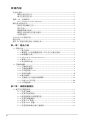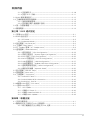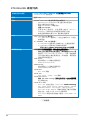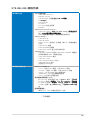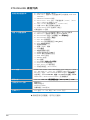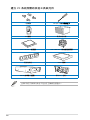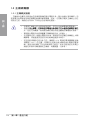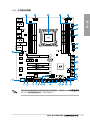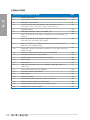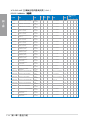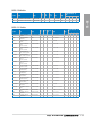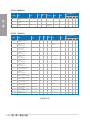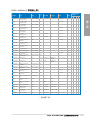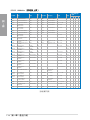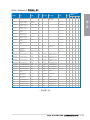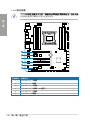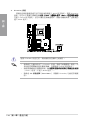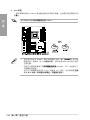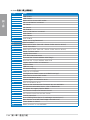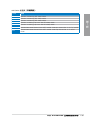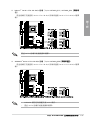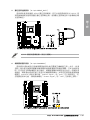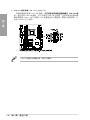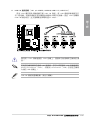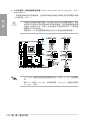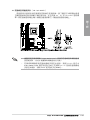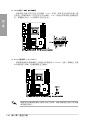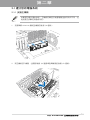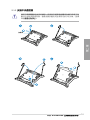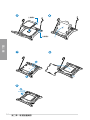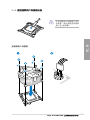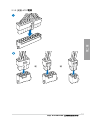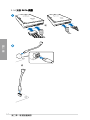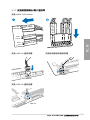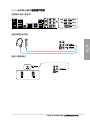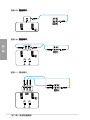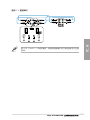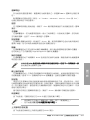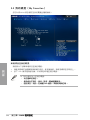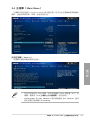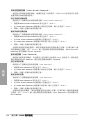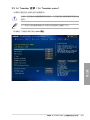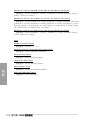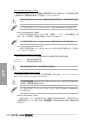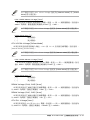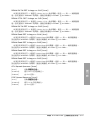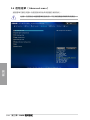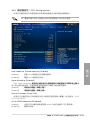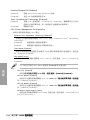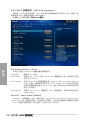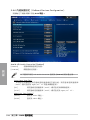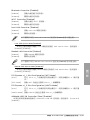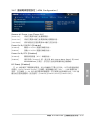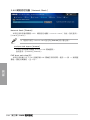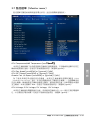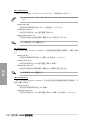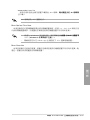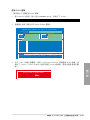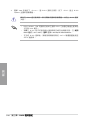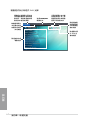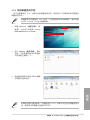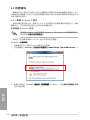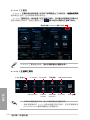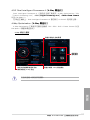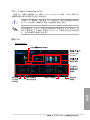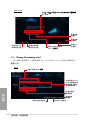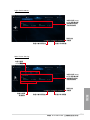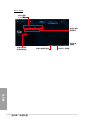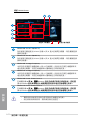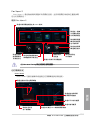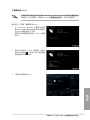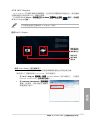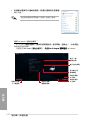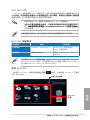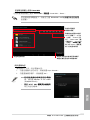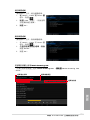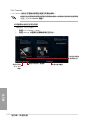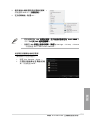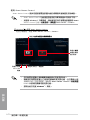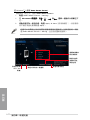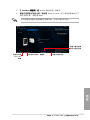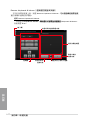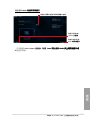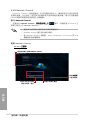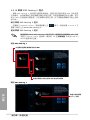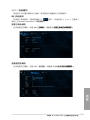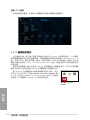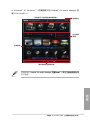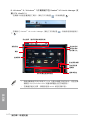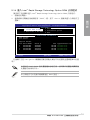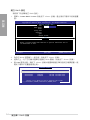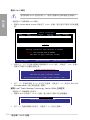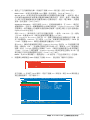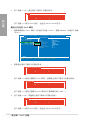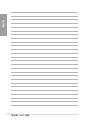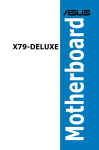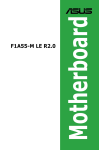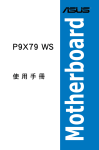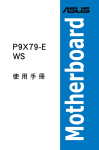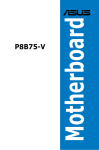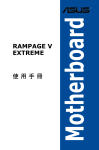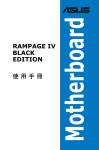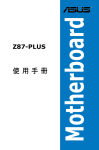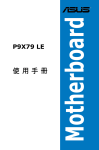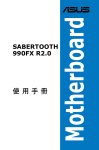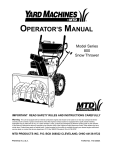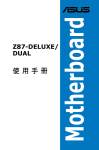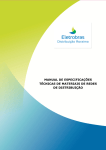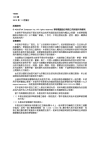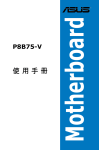Download ASUS X79-DELUXE T8419 User's Manual
Transcript
使用手冊 Motherboard X79-DELUXE T8419 1.00 版 2013 年 8 月發行 版權說明 © ASUSTeK Computer Inc. All rights reserved. 華碩電腦股份有限公司保留所有權利 本使用手冊包括但不限於其所包含的所有資訊皆受到著作權法之保護,未經華碩電 腦股份有限公司(以下簡稱「華碩」)許可,不得任意地仿製、拷貝、謄抄、轉譯或 為其他利用。 免責聲明 本使用手冊是以「現況」及「以目前明示的條件下」的狀態提供給您。在法律允許 的範圍內,華碩就本使用手冊,不提供任何明示或默示的擔保及保證,包括但不限於 商業適銷性、特定目的之適用性、未侵害任何他人權利及任何得使用本使用手冊或無 法使用本使用手冊的保證,且華碩對因使用本使用手冊而獲取的結果或透過本使用手 冊所獲得任何資訊之準確性或可靠性不提供擔保。 台端應自行承擔使用本使用手冊的所有風險。 台端明確了解並同意,華碩、華碩 之授權人及其各該主管、董事、員工、代理人或關係企業皆無須為您因本使用手冊、 或因使用本使用手冊、或因不可歸責於華碩的原因而無法使用本使用手冊或其任何部 分而可能產生的衍生、附隨、直接、間接、特別、懲罰或任何其他損失(包括但不限 於利益損失、業務中斷、資料遺失或其他金錢損失)負責,不論華碩是否被告知發生 上開損失之可能性。 由於部分國家或地區可能不允許責任的全部免除或對前述損失的責任限制,所以前 述限制或排除條款可能對您不適用。 台端知悉華碩有權隨時修改本使用手冊。本產品規格或驅動程式一經改變,本使 用手冊將會隨之更新。本使用手冊更新的詳細說明請您造訪華碩的客戶服務網 http:// support.asus.com.tw,或是直接與華碩資訊產品技術支援專線 0800-093-456 聯絡。 於本使用手冊中提及之第三人產品名稱或內容,其所有權及智慧財產權皆為各別產 品或內容所有人所有且受現行智慧財產權相關法令及國際條約之保護。 當下列兩種情況發生時,本產品將不再受到華碩之保固及服務: (1)本產品曾經過非華碩授權之維修、規格更改、零件替換或其他未經過華碩授權 的行為。 (2)本產品序號模糊不清或喪失。 本產品的名稱與版本都會印在主機板/顯示卡上,版本數字的編碼方式是用三個數 字組成,並有一個小數點做間隔,如 1.02G、2.03G 等...數字愈大表示版本愈新,而 愈左邊位數的數字更動表示更動幅度也愈大。更新的詳細說明請您到華碩的全球資訊 網瀏覽或是直接與華碩聯絡。 ii Offer to Provide Source Code of Certain Software This product may contain copyrighted software that is licensed under the General Public License (“GPL”) and under the Lesser General Public License Version (“LGPL”). The GPL and LGPL licensed code in this product is distributed without any warranty. Copies of these licenses are included in this product. You may obtain the complete corresponding source code (as defined in the GPL) for the GPL Software, and/or the complete corresponding source code of the LGPL Software (with the complete machine-readable “work that uses the Library”) for a period of three years after our last shipment of the product including the GPL Software and/or LGPL Software, which will be no earlier than December 1, 2011, either (1) for free by downloading it from http://support.asus.com/download; or (2) for the cost of reproduction and shipment, which is dependent on the preferred carrier and the locAMDon where you want to have it shipped to, by sending a request to: ASUSTeK Computer Inc. Legal Compliance Dept. 15 Li Te Rd., Beitou, Taipei 112 Taiwan In your request please provide the name, model number and version, as stated in the About Box of the product for which you wish to obtain the corresponding source code and your contact details so that we can coordinate the terms and cost of shipment with you. The source code will be distributed WITHOUT ANY WARRANTY and licensed under the same license as the corresponding binary/object code. This offer is valid to anyone in receipt of this informAMDon. ASUSTeK is eager to duly provide complete source code as required under various Free Open Source Software licenses. If however you encounter any problems in obtaining the full corresponding source code we would be much obliged if you give us a notificAMDon to the email address [email protected], stAMDng the product and describing the problem (please do NOT send large attachments such as source code archives etc to this email address). iii 目錄內容 安全性須知.......................................................................................................................................vii 電氣方面的安全性.............................................................................................................vii 操作方面的安全性.............................................................................................................vii 射頻(RF)設備須知.................................................................................................................. viii NCC: Taiwan Wireless Statement................................................................................ viii 關於這本使用手冊....................................................................................................................... viii 使用手冊的編排方式...................................................................................................... viii 提示符號................................................................................................................................. ix 跳線帽及圖示說明.............................................................................................................. ix 哪裡可以找到更多的產品資訊...................................................................................... ix 代理商查詢...............................................................................................................................x X79-DELUXE 規格列表................................................................................................................. xi 產品包裝.............................................................................................................................................xv 建立 PC 系統所需的其他工具與元件................................................................................... xvi 第一章:產品介紹 1.1 特殊功能.................................................................................................................................. 1-1 1.1.1 產品特寫................................................................................................................... 1-1 1.1.2 華碩第 4 代智慧雙處理器—四向全方位優化調校................................ 1-2 1.1.3 華碩獨家功能......................................................................................................... 1-3 1.1.4 ASUS Quiet Thermal Solution.......................................................................... 1-4 1.1.5 華碩 EZ DIY............................................................................................................. 1-4 1.1.6 其他特殊功能......................................................................................................... 1-5 1.2 主機板概觀.............................................................................................................................. 1-6 1.2.1 主機板安裝前......................................................................................................... 1-6 1.2.2 主機板結構圖......................................................................................................... 1-7 1.2.3 中央處理器(CPU)............................................................................................ 1-9 1.2.4 系統記憶體............................................................................................................1-10 1.2.5 擴充插槽.................................................................................................................1-22 1.2.6 主機板上的內建按鈕與開關...........................................................................1-24 1.2.7 內建 LED 指示燈.................................................................................................1-30 1.2.8 內部連接埠............................................................................................................1-36 第二章:硬體裝置資訊 2.1 建立您的電腦系統............................................................................................................... 2-1 2.1.1 安裝主機板.............................................................................................................. 2-1 2.1.2 安裝中央處理器..................................................................................................... 2-3 2.1.3 處理器散熱片與風扇安裝................................................................................. 2-5 2.1.4 安裝記憶體模組..................................................................................................... 2-6 2.1.5 安裝 ATX 電源....................................................................................................... 2-7 2.1.6 安裝 SATA 裝置.................................................................................................... 2-8 2.1.7 安裝前面板輸出/輸入連接埠........................................................................... 2-9 iv 目錄內容 2.2 2.3 2.4 2.5 2.1.8 安裝擴充卡............................................................................................................2-10 2.1.9 安裝 Wi-Fi 天線...................................................................................................2-11 BIOS 更新應用程式...........................................................................................................2-12 主機板後側與音效連接埠...............................................................................................2-13 2.3.1 後側面板連接埠...................................................................................................2-13 2.3.2 音效輸出/輸入連接圖示說明.........................................................................2-15 第一次啟動電腦..................................................................................................................2-18 關閉電源................................................................................................................................2-18 第三章:BIOS 程式設定 3.1 認識 BIOS 程式..................................................................................................................... 3-1 3.2 BIOS 設定程式....................................................................................................................... 3-2 3.2.1 EZ Mode.................................................................................................................... 3-3 3.2.2 Advanced Mode...................................................................................................... 3-4 3.3 我的最愛(My Favorites)............................................................................................... 3-6 3.4 主選單(Main Menu)....................................................................................................... 3-7 3.5 Ai Tweaker 選單(Ai Tweaker menu)....................................................................... 3-9 3.6 進階選單(Advanced menu)........................................................................................3-22 3.6.1 處理器設定(CPU Configuration).............................................................3-23 3.6.2 系統代理設定(System Agent Configuration)......................................3-25 3.6.3 PCH 設定(PCH Configuration).................................................................3-25 3.6.4 SATA 裝置設定(SATA Configuration).................................................3-26 3.6.5 USB 裝置設定(USB Configuration)........................................................3-27 3.6.6 內建裝置設定(OnBoard Devices Configuration)...............................3-28 3.6.7 進階電源管理設定(APM Configuration)..............................................3-31 3.6.8 網路協定堆疊(Network Stack).................................................................3-32 3.7 監控選單(Monitor menu)...........................................................................................3-33 3.8 啟動選單(Boot menu)..................................................................................................3-36 3.9 工具選單(Tools menu)................................................................................................3-42 3.9.1 ASUS EZ Flash 2.................................................................................................3-42 3.9.2 ASUS DRAM SPD Information.......................................................................3-42 3.9.3 ASUS O.C. Profile...............................................................................................3-43 3.10 離開 BIOS 程式(Exit menu)...................................................................................3-44 3.11 更新 BIOS 程式................................................................................................................3-45 3.11.1 EZ Update.............................................................................................................3-45 3.11.2 華碩 EZ Flash 2.................................................................................................3-46 3.11.3 華碩 CrashFree BIOS 3...................................................................................3-47 3.11.4 華碩 BIOS Updater...........................................................................................3-48 第四章:軟體支援 4.1 安裝作業系統......................................................................................................................... 4-1 4.2 驅動程式及公用程式 DVD 光碟資訊........................................................................... 4-1 4.2.1 執行驅動程式及公用程式 DVD 光碟............................................................ 4-1 目錄內容 4.2.2 取得軟體使用手冊................................................................................................ 4-3 4.3 軟體資訊.................................................................................................................................. 4-4 4.3.1 華碩 AI Suite 3 程式........................................................................................... 4-4 4.3.2 Dual Intelligent Processors 4(4-Way 最佳化)...................................... 4-7 4.3.3 華碩 USB 3.0 Boost 程式................................................................................4-17 4.3.4 USB BIOS Flashback 精靈...............................................................................4-18 4.3.5 Ai Charger+............................................................................................................4-20 4.3.6 Wi-Fi Engine..........................................................................................................4-21 4.3.7 Wi-Fi GO!................................................................................................................4-23 4.3.8 EZ Update...............................................................................................................4-40 4.3.9 Network iControl..................................................................................................4-42 4.3.10 華碩 SSD Caching II 程式.............................................................................4-44 4.3.11 系統資訊..............................................................................................................4-45 4.3.12 音效設定程式.....................................................................................................4-46 第五章:RAID 支援 5.1 RAID 功能設定...................................................................................................................... 5-1 5.1.1 RAID 定義................................................................................................................ 5-1 5.1.2 安裝 Serial ATA(SATA)硬碟機................................................................. 5-2 5.1.3 在 BIOS 程式中設定 RAID................................................................................ 5-2 ® 5.1.4 進入 Intel Rapid Storage Technology Option ROM 公用程式.......... 5-3 5.1.5 Marvell RAID 程式................................................................................................ 5-7 ® 5.2 在安裝 Windows 作業系統時安裝 RAID 驅動程式............................................5-11 華碩的連絡資訊 vi 安全性須知 電氣方面的安全性 • 為避免可能的電擊造成嚴重損害,在搬動電腦主機之前,請先將電腦電源線暫時 從電源插槽中拔掉。 • 當您要加入硬體裝置到系統中時,請務必先連接該裝置的訊號線,然後再連接電 源線。可能的話,在安裝硬體裝置之前先拔掉電腦的電源供應器電源線。 • 當您要從主機板連接或拔除任何的訊號線之前,請確定所有的電源線已事先拔 掉。 • 在使用介面卡或擴充卡之前,我們建議您可以先尋求專業人士的協助。這些裝置 有可能會干擾接地的迴路。 • 請確定電源供應器的電壓設定已調整到本國/本區域所使用的電壓標準值。若您不 確定您所屬區域的供應電壓值為何,請就近詢問當地的電力公司人員。 • 如果電源供應器已損壞,請不要嘗試自行修復。請將之交給專業技術服務人員或 經銷商來處理。 操作方面的安全性 • 在您安裝主機板以及加入硬體裝置之前,請務必詳加閱讀本手冊所提供的相關資 訊。 • 在使用產品之前,請確定所有的排線、電源線都已正確地連接好。若您發現有任 何重大的瑕疵,請儘速聯絡您的經銷商。 • 為避免發生電氣短路情形,請務必將所有沒用到的螺絲、迴紋針及其他零件收 好,不要遺留在主機板上或電腦主機中。 • 灰塵、濕氣以及劇烈的溫度變化都會影響主機板的使用壽命,因此請盡量避免放 置在這些地方。 • 請勿將電腦主機放置在容易搖晃的地方。 • 若在本產品的使用上有任何的技術性問題,請和經過檢定或有經驗的技術人員聯 絡。 REACH 謹遵守 REACH(RegistrAMDon, AuthorisAMDon, and Restriction of Chemicals)管 理規範,我們會將產品中的化學物質公告在華碩 REACH 網站,詳細請參考 http://csr. asus.com/english/REACH.htm。 請勿將本主機板當作一般垃圾丟棄。本產品零組件設計為可回收利用。 這個打叉的垃圾桶標誌表示本產品(電器與電子設備)不應視為一般垃 圾丟棄,請依照您所在地區有關廢棄電子產品的處理方式處理。 請勿將內含汞的電池當作一般垃圾丟棄。這個打叉的垃圾桶標誌表示電 池不應視為一般垃圾丟棄。 vii 射頻(RF)設備須知 NCC: Taiwan Wireless Statement 關於這本使用手冊 產品使用手冊包含了所有當您在安裝華碩 X79-D E L U X E 主機板時所需用到的資 訊。 使用手冊的編排方式 使用手冊是由下面幾個章節所組成: • 第一章:產品介紹 您可以在本章節中發現諸多華碩所賦予本主機板的優異特色。利用簡潔易懂的 說明讓您能很快地掌握本主機板的各項特性,當然,在本章節中我們也會提及所 有能夠應用在本主機板的新產品技術。 • 第二章:硬體裝置資訊 本章節描述所有您在安裝系統元件時必須完成的硬體安裝程序。詳細內容有: 處理器與記憶體安裝、跳線選擇區設定以及主機板的各種裝置接頭。 • 第三章:BIOS 程式設定 本章節描述如何使用 BIOS 設定程式中的每一個選單項目來更改系統的組態設 定。此外也會詳加介紹 BIOS 各項設定值的使用時機與參數設定。 • 第四章:軟體支援 您可以在本章節中找到所有包含在華碩驅動程式及公用程式光碟中的軟體相關 資訊。 • 第五章:RAID 支援 本章節介紹 RAID 的各項設定。 viii 提示符號 為了能夠確保您正確地完成主機板設定,請務必注意下面這些會在本手冊中出現的 標示符號所代表的特殊含意。 警告:提醒您在進行某一項工作時要注意您本身的安全。 小心:提醒您在進行某一項工作時要注意勿傷害到電腦主機板元件。 要:此符號表示您必須要遵照手冊所描述之方式完成一項或多項軟硬體 重 的安裝或設定。 注意:提供有助於完成某項工作的訣竅和其他額外的資訊。 跳線帽及圖示說明 主機板上有一些小小的塑膠套,裡面有金屬導線,可以套住選擇區的任二隻針腳 (Pin)使其相連而成一通路(短路),本手冊稱之為跳線帽。 有關主機板的跳線帽使用設定,茲利用以下圖示說明。以下圖為例,欲設定為 「Jumper™ Mode」,需在選擇區的第一及第二隻針腳部份蓋上跳線帽,本手冊圖示 即以塗上底色代表蓋上跳線帽的位置,而空白的部份則代表空接針。以文字表示為: [1-2]。 因此,欲設定為「JumperFree™ Mode」,以右圖表 示即為在「第二及第三隻針腳部份蓋上跳線帽」,以 文字表示即為:[2-3]。 1 2 JumperMode 2 3 JumperFree (Default) 哪裡可以找到更多的產品資訊 您可以經由下面所提供的兩個管道來獲得您所使用的華碩產品資訊以及軟硬體的升 級資訊等。 1. 華碩網站 您可以到 http://tw.asus.com 華碩電腦全球資訊網站取得所有關於華碩軟硬體產品的 各項資訊。台灣地區以外的華碩網址請參考����������� 倒數第二頁������ 的聯絡資訊。 2. 其他文件 在您的產品包裝盒中除了本手冊所列舉的標準配件之外,也有可能會夾帶有其他的 文件,譬如經銷商所附的產品保證單據等。 ix 代理商查詢 華碩主機板在台灣透過聯強國際與精技電腦兩家代理商出貨,您請參考下列範例 圖示找出產品的 12 碼式序號標籤(下圖僅供參考),再至 http://tw.asus.com/support/ eService/querydist_tw.aspx 查詢您產品的代理商,以方便您有產品諮詢或送修需求 時,可尋求代理商服務。(本項服務僅支援台灣使用者) 聯強服務電話:(02)2506-2558 精技服務電話:0800-089558 瀚宇杰盟服務電話:0800-099919 X79-DELUXE-TAYZ 6 10839 11036 0 11XXX11XXX11 請注意! 本產品享有三年產品保固期,倘若自行撕毀或更換原廠保固序號標籤,即取消保 固權益,且不予提供維修服務。 X79-DELUXE 規格列表 ® 中央處理器 支援採用 LGA2011 規格插槽的��������� 第二代������ Intel Core™ i7 處理 器�� 系列 ® 支援 Intel Turbo Boost 2.0 技術 ® * 對 Intel Turbo Boost 2.0 技術的支援依照處理器的類型而 不同 ** 請造訪 tw.asus.com 取得最新的 Intel 處理器支援列表 晶片組 Intel X79 Express 晶片組 記憶體 8 x 使用符合 non-ECC unbuffered DDR3 2800���� (超頻) * /���������������������������������������� 2400(超頻)*/2133(超頻)*/1866/1600/1333/1066 MHz 記憶體,最高可以擴充至 64GB 記憶體 支援�������� 四������� 通道記憶體架構 ® 支援 Intel Extreme Memory Profile(XMP)技術 * 由於 CPU 的組態,DDR3 2200/2000/1800 MHz 記憶體模 組會以預設值 DDR3 2133/1866/1600 MHz 頻率運作 ** 對 高速記憶體的支援會受到特定處理器之物理特性的影 響,有些高速記憶體僅支援每個記憶體通道安裝一條記憶 體。請造訪 tw.asus.com 取得最新的記憶體合格供應商支 援列表(QVL) *** 請造訪 tw.asus.com 或參考本使用手冊取得記憶體合格供 應商支援列表(QVL) 擴充槽 3 x PCI Express 3.0 x16 插槽(雙通道 x16/x16 或 三通道 x16/x8/x8 模式) 1 x PCI Express 3.0 x1 插槽(PCIe x16 @x4 模式) 2 x PCI Express 2.0 x1 插槽 * 本主機板支援 PCIe 3.0 規格,當使用 PCIe 3.0 相容裝置時 即可使用本功能。請造訪 tw.asus.com 獲得更詳細資訊 多重圖形顯示控制器 支援 NVIDIA 3-Way SLI™ 技術 ® 支援 AMD Quad-GPU CrossFireX™ 技術 儲存媒體連接槽 Intel X79 Express 晶片組支援: - 2 x SATA 6.0 Gb/s 連接埠,支援 RAID 0, 1, 5, 10 - 4 x SATA 3.0 Gb/s 連接埠,支援 RAID 0, 1, 5, 10 ® Marvell 9230 SATA 控制晶片: - 4 x SATA 6.0 Gb/s 連接埠 ® ASMedia 1061 SATA 控制晶片: - 2 x SATA 6.0 Gb/s 連接埠 ® ASMedia 1061 SATA 控制晶片: - 2 x Power eSATA 6.0 Gb/s 連接埠 網路功能 雙G igabit LAN 網路控制器—支援 IEEE 802.3az 節能乙太網 路標準裝置 ® Intel 82579V Gigabit LAN 網路控制器—雙向連接整合式網 路控制器與實體層(PHY) ® Realtek 8111GR Gigabit LAN 網路控制器 ® ® ® (下頁繼續) xi X79-DELUXE 規格列表 無線網路資料網路 Speedy Wi-Fi ��������������������������������������� 802.11 a/b/g/n/ac 支援������������� 雙������������ 頻道 2.4/5 GHz ASUS Wi-Fi GO! 應用程式 藍牙 藍牙 v4.0 音效 Realtek ALC1150 八聲道高傳真音效編碼器 - Absolute Pitch 192khz/24bit 真正藍光無失真音效 - 藍光光碟音效內容保護 - 支援 DTS UltraPC II 環繞音效 -�������������� 支援 DTS Connect -支 援 音 效 介 面 偵 測 、 多 音 源 獨 立 輸 出 ( M u l t i Streaming)技術與自訂前端面板音效插孔功能 - 後側面板具備有光纖 S/PDIF 數位輸出連接埠 USB Intel X79 Express 晶片組: -12 x USB 2.0/1.1 連接埠(八組在主機板中央,四組在 後側面板) ® 3 x ASMedia USB 3.0 控制器: - 2 x USB 3.0/2.0 連接埠在主機板中央,支援前端面板 -6 x USB 3.0/2.0 連接埠在主機板後側面板 ������������������������������������ 透過外接式������������������������������� ASMedia SuperSpeed USB hub 控制器 華碩獨家功能 華碩���������� 第四代������� 智慧����� 雙���� 處理器 -�� 四向全方位優化調校� ���������� : -���������������������������� 四向全方位優化調校完美地整合了華碩獨家的 DIGI+ 電 源控制、TPU、EPU 與 Fan Xpert 2,只要一個開關就 可以快速地最佳化數位電源設定、系統效能、電源節能 與整個系統降溫設定 CPU Power - 領先業界的 8+2 相數位電源設計 - ASUS CPU Power Utility DRAM Power - 領先業界的 2+2 相數位電源設計 - ASUS DRAM Power Utility ASUS EPU - EPU、EPU 開關 ASUS TPU - Auto Tuning、TurboV、TPU 開關 ASUS Fan Xpert 2 -�������������������������������� 具有 Fan Auto Tuning(������������� 風扇自動調整������� )������ 功能���� 以獲得� 最 佳化轉速控制 ASUS Wi-Fi GO!: -Wi-Fi GO! 功能包括有:Cloud GO!����������������� 、���������������� Media Streaming Hub、Smart Sensor Control、Remote Desktop、Remote Keyboard & Mouse、File Transfer、Capture & Send -Wi-Fi GO! & NFC Remote 可攜式智慧型手機/平板電腦 遙控功能,支援 iOS 與 Android 作業系統 -Wi-Fi Engine 網路共享與連線中管理:Client Mode、AP Mode ® ® (下頁繼續) xii X79-DELUXE 規格列表 華碩獨家功能 ASUS 獨家功能: - ASUS SSD Caching II -Network iControl -USB 3.0 Boost 支援�������������� 快速的����������� USB 3.0 傳輸 �� - A���������� i��������� Charger+ - Disk Unlocker - AI Suite 3 - Anti Surge 防突波保護 - MemOK! ASUS Quiet Thermal Solution: -ASUS Fan Xpert 2 具有 ������������������������ Fan Auto Tuning(����� 風扇自動調 整������������� )������������ 功能���������� 以獲得������� 最佳化轉速控制 - ASUS 無風扇散熱設計:氣流熱導管散熱設計 ASUS Q-Design: - ASUS Q-Code - ASUS Q-Shield -ASUS Q-LED(處理器、記憶體、顯示卡、開機裝置指 示燈) - ASUS Q-Slot 插槽 - ASUS Q-DIMM 記憶體 - ASUS Q-Connector 整合式訊號線接頭 ASUS EZ DIY: -USB BIOS Flashback 擁有 USB BIOS Flashback 精靈提 供簡易最新版 BIOS 下載排程通知 - ASUS UEFI BIOS EZ 模式 - ASUS O.C. Tuner - ASUS CrashFree BIOS 3 程式 - ASUS EZ Flash 2 程式 - 多國語言 BIOS 程式 華碩獨家超頻功能 Precision Tweaker 2: - vCore:可調式 CPU 電壓,以每 0.005V 遞增 - vTTCPU:可調式 I/O 電壓,以每 0.00625V 遞增 - vCCSA:188 段 system agent 電壓控制 - vDRAM Bus:158 段記憶體電壓控制 - vPCH:96 段晶片組電壓控制 無段超頻頻率調整(SFS): -B C L K/P E G 頻率調整����������������� :在 110M H z 以下,���� 可以每 0.1M H z 遞增���������������������� ;��������������������� 範圍為 110 至 150M H z����� ,���� 可以每 0.125M H z 遞增���������������������� ;��������������������� 範圍為 150 至 200M H z����� ,���� 可以每 1.66MHz 遞增�������������������������� ;在 200MHz 以上,������������� 可以每 0.25MHz 遞 增 超頻保護機制: - 華碩 C.P.R.(CPU 參數自動回復)功能 (下頁繼續) xiii X79-DELUXE 規格列表 後側面板裝置連接埠 6 x USB 3.0/2.0 連接埠(藍色) 4 x USB 2.0/1.1 連接埠(白色連接埠可以切換為 USB BIOS Flashback) 1 x USB BIOS Flashback 按鈕 2 x A S U S W i-F i G O! S M A 天線連接埠(2T2R)(W i-F i 802.11 a/b/g/n/ac 與藍牙 v4.0) ® 2 x LAN(RJ-45)網路連接埠(1 x Intel LAN) 1 x 光纖 S/PDIF 數位音訊輸出連接埠 2 x Power eSATA 6Gb/s 連接埠(綠色) 8 聲道音效 I/O 面板 內建 I/O 裝置連接埠 1 4 8 4 1 1 4 1 1 1 1 1 1 1 1 1 1 1 1 1 BIOS 功能 64Mb Flash ROM、UEFI AMI BIOS、PnP、DMI 2.7、WfM 2.0、SM BIOS 2.7、ACPI 5.0、多國語言 BIOS 程式、ASUS EZ Flash 2 程式、ASUS CrashFree BIOS 3 程式、����� 我的最愛、 快速筆記、��������������������������������������� F12 PrintScreen 功能、F3 Shortcut 功能、ASUS DRAM SPD(Serial Presence Detect)記憶體資訊 管理功能 WfM 2.0������������������������������� 、DMI 2.0、���������������������� 網路喚醒功能(WOL by PME)、PXE 公用程式 DVD 光碟 驅動程式 華碩公用程式 ASUS EZ Update 防毒軟體(OEM 版本) 主機板尺寸 ATX 型式:12 x 9.6 英吋(30.5 x 24.4 公分) x x x x x x x x x x x x x x x x x x x x 19-pin USB 3.0/2.0 連接埠可擴充 2 組 USB 連接埠 USB 2.0/1.1 連接埠可擴充 8 組 USB 連接埠 SATA 6.0Gb/s 插座����� (2 x 黑色、6 �������x 深咖啡色) ����� SATA 3.0Gb/s 插座���� (黑色) 4-pin CPU 風扇插座 4-pin CPU 選用風扇插座��������� (CPU_OPT) 4-pin 機殼風扇插座 電源開啟開關 重置(Reset)開關 TPM 插座 �� 機殼開啟警示插座 前面板音源插座������ (AAFP) S/PDIF 數位音訊輸出插座 Clear CMOS 按鈕 MemOK! 按鈕 EPU 開關 TPU 開關��������� (進階二段式調整) 24-pin EATX 電源插座 8-pin EATX 12V 電源插座 系統面板插座(Q-Connector) ★ 規格若有任何變更,恕不另行通知 xiv 產品包裝 在您拿到本主機板包裝盒之後,請馬上檢查下面所列出的各項標準配件是否齊全。 nual User Ma 華碩� ����������� X79-DELUXE 主機板 ��� 6 x Serial ATA 6Gb/s 排線 �� 4 x Serial ATA 3Gb/s 排線 �� 1 x ASUS Q-Shield 擋板 �� 使用手冊 驅動程式與公用程式 DVD 光碟 �� 1 x ASUS SLI™ 橋接連接器 ����� 1 x ASUS 3-WAY SLI™ 橋接 �� 連接器 1 x 2-in-1 ASUS Q-Connector 套件 1 x 2T2R 雙頻������� ��������� Wi-Fi 移動天 ��� 線(與 Wi-Fi ����������������������� 802.11a/b/g/n/ac 相容) • 若以上列出的任何一項配件有損壞或是短缺的情形,請儘速與您的經 銷商聯絡。 • 上表中的圖示僅供參考,實際包裝盒內容物會隨您所購買的型號而有 不同。 xv 建立 PC 系統所需的其他工具與元件 一袋螺絲 Philips (���� 十字��) 螺絲起子 ���� PC 機殼 �� 電源供應裝置 Intel LGA 2011 處理器 ��� Intel LGA 2011 相容處理器風扇 ������� 記憶體模組 SATA 硬碟 �� SATA 光碟機(選購) ������� 顯示卡(選購) 上表所列的工具與元件並不包含在主機板包裝盒內。 xvi 第一章 1.1 特殊功能 1.1.1 產品特寫 ® 支援 LGA2011 規格的第二代 Intel Core™ i7 處理器�� 系列 ® 本主機板支援 LGA2011 封裝的第�������� 二������� 代 Intel Core™ i7 ������������ 系列���������� 處理器,������ 並透過��� �� 四� 通 道 DDR3 記憶體������������������������������������������������� 插槽、���������������������������������������������� PCI Express 2.0/3.0 擴充插槽與 �������������������������� Level 3 (L3) 快取容量,�� 能提 供最佳的繪圖顯示�������� 與系統運算��� 效能。 ® 採用 Intel X79 Express 晶片組 ® Intel X79 Express 晶片組採用最新的單晶片設計,是專為支援最新的 LGA2011 插 ® 槽的第二代 Intel Core™ i7 處理器��������������������� 系列������������������� 所設計,藉由連續的點對點連結增加頻寬與 穩定性,並提供更佳的效能。 支援 PCIe 3.0 最新的 PCI Express 匯流排標準提供比現行 PCIe 2.0 快二倍的效能,x16 的總頻寬 可達 32GB/s,雙倍於 PCIe 2.0(x16 模式)的 16GB/s。PCI 3.0 提供使用者前所未 有的資料傳輸速度,提供與 PCIe 1.0 及 PCIe 2.0 裝置完全向下相容的便利與無縫傳 輸。這是 PC 使用者想要增進與最佳化圖像效能必備的功能,也是必備的最新、最有 前瞻性的功能。 本主機板支援 PCIe 3.0 規格,若使用 PCIe 3.0 相容裝置時,即可使用本 功能。請造訪 http://tw.asus.com 獲得更多詳細的資訊。 支援 3-Way SLI™ 與 Quad-GPU CrossFireX™ 技術 ® 本主機板是最強有力的 Intel X79 平台,在 SLI™ 或 CrossFireX™ 的多重 GPU 設 定中最佳化 PCIe 的配置,提供您享受前所未有的全新遊戲形態。 支援���� 四��� 通道 8 �� �������������������������������������� x DIMM ������������������������������� DDR3 2800���������������������� (超頻)/����������������� 2400������������� (超頻)��������� /2133(超頻) /1866/1600/1333/1066 記憶體 本主機板支援資料傳輸率為 2800( �超 �頻 �������� )/2 ����� 400� (� 超 �������� 頻)/2 ����� 133(超 �頻 �� ) /1866/1600/1333/1066MHz 的 DDR3 記憶體,可以符合最新的 3D 繪圖、多媒體與網 路應用等更高的頻寬需求。���������������������������� 四��������������������������� 通道 DDR3 記憶體架構可讓您的系統記憶體頻寬倍增, 助於提升系統平台效能。 由於 CPU 的組態,DDR3 2200/2000/1800 MHz 記憶體模組會以預設值 DDR3 2133/1866/1600 MHz 頻率運作。 SATA 6.0 Gb/s 額外支援 ® Intel X79 Express 晶片組支援新一代 Serial ATA(SATA)介面,資料傳輸率高達 6.0 Gb/s。華碩提供額外的 SATA 6.0 Gb/s 連接埠,擁有更強的擴充性、更快速的資 料傳輸率、傳輸頻寬是現行系統匯流排的二倍。 華碩������������������� X79-DELUXE 主機板使用手冊 ������� 1-1 8-DIMM 設計 本������������������������������������������ 主機板上的 8-DIMM 設計支援高達 64GB 系統記憶體,為使用者提供完全使用最 新的 64-bit 軟體的能力、理想的演算繪製詳細影像的能力,或是在傳統的儲存裝置 中無瓶頸的使用大檔案。也可以允許使用者設定大容量磁碟、加速常使用的程式、當 使用者效能提升至最大時,將儲存裝置轉換延遲的衝擊降至最低。 第一章 完全整合 USB 3.0 華碩提供完整的 USB 3.0 支援能力,在前面板與後側面板搭載了總共�������� 八������� 組的 USB 3.0 連接埠,讓 USB 3.0 的使用更加容易。體驗最新的即插即用連線傳輸速度,較 USB 2.0 的傳輸率快達十倍。X79-DELUXE 提供最便利的高速傳輸連線。 1.1.2 華碩第 ����������������������� 4 代���������������� 智慧�������������� 雙������������� 處理器���������� —四向全方位優化調校 四向全方位優化調校帶來全新層級的系統控制最佳解決方案,結合 T P U、E P U、 DIGI+ 電源控制與 Fan Xpert 2 功能,將系統效能推至最佳化的極致潛能。透過 AI Suite 3 程式自動推升或適當地平衡系統效能、電源節能層級與風扇設定。 數位電源控制 華碩 DIGI+ 電源控制具有革命性與創新的數位 VRM、DRAM 與 CPU 電壓控制器, 這些控制器提供極精準的記憶體與電壓調整,提供最佳化系統效率、穩定性與運作效 能。 TPU TPU������������������������������������������������������������� (Turbo Processing Unit,超頻處理器)透過 AI ����������������������������� Suite 3 程式的 ������������������ �������������� Auto Tuning 與 TPU 功能,���������������� 提供精確的電壓控制與進階的監控。 EPU EPU���������������������������������������������� (Energy Processing Unit,節能處理器)是世界第一的���������� 即時電源節能晶片,� 自 動偵測現有的系統負載狀況並智慧地監控電源用量,提供全系統��������� 的電源管理最佳化, 還可以減少風扇噪音與延長元件的壽命。 華碩 Fan Xpert 2 華碩 Fan Xpert2 提供最靈活的客���������������������� 制��������������������� 化設定,讓您擁有������������� 更低溫���������� 與��������� 更安������� 靜的運算環境, 透過 Fan Auto Tuning����������������������������������� (風扇自動調整)功能������������������������� ,華碩 Fan Xpert 2 會�������� ��������� 自動偵測與調整所 有風扇的速度,������������������������ 並����������������������� 根據各個風扇的特性與位置提供您最佳的風扇設定。 Auto Tuning 自動調整功能 自動調整功能是一個智慧型工具,可以將超頻發揮至極致讓整個系統升級。這項工 具也提供穩定測試,即使是超頻的初學者也可以透過自動調整功能獲得極致且穩定的 超頻成果。 1-2 第一章:產品介紹 1.1.3 華碩獨家功能 Wi-Fi GO! 第一章 華碩 Wi-Fi GO! 讓家庭娛樂享受較以往更容易獲得。Wi-Fi GO! 提供您透過無線網 路將多媒體檔案串流至 DLNA 裝置,使用智慧型裝置就可以遠端遙控進入您的電腦, 並且輕易地在電腦與行動裝置間傳送檔案。 您可以更便利的使用並享受以下這些華碩 Wi-Fi GO! 功能: • Cloud GO!:本項目可讓您只要點按幾下即可處理檔案並透過雲端服務同步這些檔 案。 • Media Streaming Hub:支援最新的 DLNA 標準,用來串流傳送多媒體檔案至支援 DLNA 的裝置。 • Remote Desktop:本項目可讓您透過������������������� 智慧型���������������� 裝置查看電腦桌面的資料,並且可以 即時遠端遙控操作您的電腦。 • Remote Keyboard and Mouse:本項目可讓您在遠端操控電腦時,將������ 智慧型��� 裝置的 觸控板作為鍵盤或滑鼠之用。 • Smart Sensor Control:本項目可讓您������������������� 使用智慧型裝置的自訂手勢來遠端遙控�� 您的 電腦。 • File Transfer:本項目用來在電腦與������������ 智慧型��������� 裝置之間傳送檔案。 • Capture and Send:本項目用來擷取螢幕畫面並將畫面傳送至������ 智慧型��� 裝置。 USB 3.0 Boost 華碩 USB 3.0 Boost 技術���������������������������������������������� ������������������������������������������������ 支援 USB 3.0 標準 ����������������������������������� UASP(USB �������������������������������� Attached SCSI Protocol� , USB 附加 ��������������������������������������������� SCSI 通訊協定������������������������������������ ���������������������������������������� )傳輸協定,������������������������������ 搭載 USB 3.0 Boost 技術,USB 裝置的傳輸速 度可增至 170%,進一步提升已令人印象深刻的 USB 3.0 傳輸速度。不需要使用者特 殊設定,USB 3.0 Boost 會自動加速 USB 3.0 相容裝置之間的資料傳輸速度。 USB BIOS Flashback USB BIOS Flashback 提供最便利的 BIOS ��������������������� 無痛������������������� 更新方式,插上存有 BIOS 檔案的 USB 儲存裝置,按下 BIOS Flashback 按鈕約三秒鐘,不需要�������������� 進入 BIOS 或作業系統� , BIOS 就會自動更新。����������������������������������������� 透過 USB BIOS Flashback 安裝精靈,您������������� 可以����������� 固定��������� 的檢查 BIOS 更新,並自動下載最新的 BIOS� 。 Network iControl Network iControl ���������������������������� 是一個直覺式的一次到位網路控制中心,讓您可以更簡單的管理 您的頻寬,並且可以為您的網路程式進行設定、監控與安排頻寬的優先順序。 AI Suite 3 透過友善的使用者介面,華碩 Ai Suite 3 將所有的華碩獨家功能整合在一個軟體套 件中,可以用來監督超頻、電源管理、風扇速度控制、電壓與感應器讀數,���� 集所有功 能於一身� 。 華碩������������������� X79-DELUXE 主機板使用手冊 ������� 1-3 MemOK! M e m O K! 這個卓越的記憶體救援工具讓您只需要按一下按鈕就可以解決記憶體問 題,確保記憶體開機的相容性。這項技術可以判斷故障安全防護裝置設定,並且可以 大幅度的增進系統開機的成功率。 第一章 支援華碩 SSD Caching II 華碩 SSD Caching II 支援 Marvell HyperDuo Plus 技術,可以讓您使用 SSD 作為經 常性接收資料的快取。安裝至少一個 HDD 與一個或多個 SSD 至 Marvell SATA 連接 埠,可以獲得如 SSD 般快速的傳輸速度。 1.1.4 ASUS Quiet Thermal Solution 華碩免風扇設計—熱導管(Heat-pipe)散熱解決方案 熱導管散熱設計可以快速地將主機板上電壓調整模組區域所散發的熱能,透過處理 器風扇或選用風扇所產生的氣流將熱能帶走。這項創新的熱導管設計是華碩免風扇設 計概念的革命性設計,熱導管設計沒有生命週期的限制,可以有效解決晶片組風扇會 因長久使用而導致散熱效能逐漸降低的問題。熱導管技術是目前最可靠的散熱方式。 請勿自行拆裝這個熱導管裝置,自行拆裝可能會導致導管彎曲,進而影 響導管的散熱效能。 1.1.5 華碩 EZ DIY 華碩 UEFI BIOS��������� (EZ Mode) 華碩 ������������������������������������������ UEFI BIOS 程式������������������������������ 首創以��������������������������� 滑鼠控制的���������������������� 直覺式������������������� 圖像化 BIOS 程式�������� 介面������ ,����� 提供一個超 越僅以傳統鍵盤控制 BIOS 的人性化使用者介面,提供較傳統 BIOS 更彈性、更便利 與更簡單的 UEFI BIOS 操作。����������������������������� UEFI BIOS 提供二種模式供您選用,�������� ������������������� 並原生支援容量高 於 2.2TB 的硬碟� 。 華碩 UEFI BIOS 包含有以下新功能: •�������������������������������� 新的我的最愛(My Favorite)功能提供快速存取常用項目。 •��������������������������������������� 新的快速筆記(Quick Note)功能讓您在 BIOS 環境下也可以做筆記。 •����������������������������������� 新的修改提醒(log reminder)功能用來瀏覽所有變更過的設定。 • F12 BIOS 快照快速鍵用來分享 UEFI 設定資訊與問題解決。 • 新的 F3 捷徑提供最常使用的設定資訊。 • 華碩 DRAM SPD(Serial Presence Detect)用來顯示記憶體資訊、偵測故障記憶 體插槽,以及協助解決開機自我偵測(POST)時有問題的狀況。 華碩 Q-Shield 華碩 Q-Shield ����������������������������� 的特殊設計讓您更方便,安裝主機板更簡單。透過更佳的���� 傳導性來 保護您的主機板免於受到靜電的損害與電磁波的干擾。 1-4 第一章:產品介紹 華碩 Q-Design 華碩 Q-Design 提升您的 DIY 體驗。所有的 Q-Slot 與 Q-Shield 設計皆可加速與簡 化 DIY 過程。 第一章 華碩 Q-Connector 透過華碩 Q-Connector,您只需要幾個簡單的步驟,即可連接機殼前面板排線的連 線。這個獨特模組可以一次將系統面板的所有排線連接至主機板,也可以避免安裝錯 誤。 1.1.6 其他特殊功能 DTS Connect DTS Connect 結合二種增能技術,讓您所有格式與音質等級的內容都能發揮最佳的 音效娛樂效果,�������������������������������������������������������� DTS Connect 包含 DTS Interactive 與 DTS Neo:PC™ 技術,DTS Neo: P C™ 可以將各種立體聲訊號,如:C D、M P3、W M A、網路���������� 電台�������� 等������� 混音升級為最多 的���������������������������������������� 7.1 聲道,�������������������������������� 提供令人讚嘆的環繞音效��������������������� 。使用者可以將電腦������������ 連接至��������� 家庭劇院,D T S Interactive ����������������������������������� 可在個人電腦上進行 DTS 位元串流的多聲道編碼,並將編碼後的位元串流 傳送至數位音訊連線,例如:��������������������������� S/PDIF 或 HDMI,������������� 以提供音訊給外部的解碼器� 。 支援 DTS UltraPC II DTS UltraPC II ����������������������������� 透過最常見的音效設定,亦即電腦的喇叭與耳機,提供優異的環繞 音效體驗。除了虛擬環繞音效之外,藉由音效還原技術將原音提升至新的層級,重建 音訊檔案的動態範圍。對稱模式改善了不同輸入源的感知音量均衡性,並透過高低頻 率的等化大幅提升音質。 符合 ErP 規範 本主機板符合歐盟規定的能源相關產品(Energy-related Products,ErP)規範。ErP 規範規定產品在耗能方面須符合一定的能源效益要求,這也正與華碩對於建立友善環 境、生產高效能產品的企業願景一致。透過設計與創新來降低產品的二氧化碳排放, 從而減少對環境的破壞。 華碩������������������� X79-DELUXE 主機板使用手冊 ������� 1-5 1.2 主機板概觀 1.2.1 主機板安裝前 第一章 主機板以及擴充卡都是由許多精密複雜的整合電路元件、整合性晶片等所構成。而 這些電子性零件很容易因靜電的影響而導致損壞,因此,在您動手更改主機板上的任 何設定之前,請務必先作好以下所列出的各項預防措施。 • 在處理主機板上的內部功能設定時,您可以先拔掉電腦的電源線。 • 為避免��������������������������� 產生������������������������� 靜電,在拿取任何電腦元件時除了可以使用防靜電手環之 外,您也可以觸摸一個有接地線的物品或者金屬物品像電源外殼等。 • 拿取整合電路元件時請盡量不要觸碰到元件上的晶片。 • 在您刪除任何一個整合電路元件後,請將該元件放置在絕緣墊上以隔 離靜電,或者直接放回該元件的絕緣包裝袋中保存。 • 在您安裝或刪除任何元件之前,請確認 ATX 電源的電源開關是切換 到關閉(O F F)的位置,而最安全的做法是先暫時拔出電源的電源 線,等到安裝/刪除工作完成後再將之接回。如此可避免因仍有電力 殘留在系統中而嚴重損及主機板、周邊裝置、元件等。 1-6 第一章:產品介紹 第一章 1.2.2 主機板結構圖 關於面板連接插座與內部連接插座的相關資訊,請參考 1.2.8 ������ 內部連接埠� 與 2.3.1 後側面板連接埠 一節中的說明。 華碩������������������� X79-DELUXE 主機板使用手冊 ������� 1-7 主機板元件說明 第一章 連接插槽/開關與跳線選擇區/插槽 頁數 1. DDR3 DIMM slots 1-10 2. ATX power connectors (24-pin EATXPWR, 8-pin EATX12V) 1-44 3. LGA2011 CPU socket 1-9 4.CPU, CPU optional, and chassis fan connectors (4-pin CPU_FAN, 4-pin CPU_OPT, 4-pin CHA_FAN1-4 ) 1-42 5. MemOK! button 1-25 6. USB 3.0 connector (20-1 pin USB3_78) 1-40 ® 1-36 ® 1-38 7.Intel X79 Serial ATA 6Gb/s connectors (7-pin SATA6G_1/2 [black] 8.Intel X79 Serial ATA 3Gb/s connectors (7-pin SATA3G_3/4; SATA3G_5/6 [black] ® 9.Marvell Serial ATA 6Gb/s connectors (7-pin SATA6G_E12; SATA6G_E34 [dark brown]) ® 1-8 1-37 10.ASMedia Serial ATA 6Gb/s connectors (7-pin SATA6G_E56 [dark brown]) 1-37 11.Chassis intrusion connector (4-1 pin CHASSIS) 1-39 12. DirectKey connector (2-pin DRCT) 1-46 13. System panel connector (20-8 pin PANEL) 1-45 14. EPU switch 1-28 15. TPU switch 1-27 16.USB 2.0 connectors (10-1 pin USB78; USB910; USB1112; USB1314) 1-41 17. Clear CMOS button (CLR_CMOS) 1-29 18. DirectKey button (DirectKey) 1-26 19. Reset button 1-24 20. Power-on button 1-24 21. Front panel audio connector (10-1 pin AAFP) 1-43 22. TPM connector (20-1 pin connector) 1-46 23. Digital audio connector (4-1 pin SPDIF_OUT) 1-39 24. Q-Code LEDs (LED1, LED2) 1-31 第一章:產品介紹 1.2.3 中央處理器(CPU) ® 第一章 本主機板具備一個 LGA2011 處理器插槽,本插槽是專為第二代 Intel Core™ i7 處 理器������ 系列���� 所設計。 • 當您安裝 CPU 時,請確認所有的電源接頭都已拔除。 • 在您購買本主機板之後,請確認在 LGA2011 插座上附有一個即插即 用的保護蓋,並且插座接點沒有彎曲變形。若是保護蓋已經毀損或是 沒有保護蓋,或者是插座接點已經彎曲,請立即與您的經銷商聯絡。 • 在 安 裝 完 主 機 板 之 後 , 請 將 即 插 即 用 的 保 護 蓋 保 留 下 來 。 只 有 L G A2011 插槽上附有即插即用保護蓋的主機板符合 R e t u r n Merchandise Authorization(RMA)的要求,華碩電腦才能為您處理 產品的維修與保固。 • 本保固不包括處理器插座因遺失、錯誤的安裝或不正確的移除即插即 用保護蓋所造成的毀損。 華碩������������������� X79-DELUXE 主機板使用手冊 ������� 1-9 1.2.4 系統記憶體 本主機板配置有����������������������������������� 八���������������������������������� 組 DDR3(Double Data Rate 3)記憶體模組插槽。 第一章 DDR3 記憶體模組擁有與 DDR2 �������������������� 或 DDR��������������� 記憶體模組相同的外觀,但是 DDR3 記憶體插槽的缺口與 DDR2 ������������������� 或 DDR 記憶體插槽不同,以防止插入 ������������� 錯誤的記憶體模組。 記憶體建議設定 1-10 第一章:產品介紹 記憶體設定 • 您可以在 Channel A、Channel B 安裝不同容量的記憶體模組,在雙通 道設定中,系統會偵測較低容量通道的記憶體容量。任何在較高容量 通道的其他記憶體容量,會被偵測為單通道模式執行。 •根據 Intel 處理器規格,建議記憶體電壓低於 1.65V 以保護處理器。 • 由於 CPU 的組態,DDR3 2200/2000/1800 MHz 記憶體模組會以預設 值 DDR3 2133/1866/1600 MHz 頻率運作。 • 在本主機板請使用相同 CL(CAS-Latency 行位址控制器延遲時間)記 憶體模組。為求最佳相容性,建議您使用同一廠商所生產的相同容量 型號之記憶體。 • 由於 32-bit Windows 作業系統記憶體位址的限制,當您安裝 4GB 或 更多的記憶體模組時,系統實際可用的總記憶體只有 3GB 或更少。 為充分利用記憶體,您可以執行以下任一動作: a) 若 您使用 32-bit Windows 作業系統,建議系統記憶體最高安裝 3GB 即可。 b) 當 您的主機板安裝 4G B 或更多的記憶體時,建議您安裝 64-b i t Windows 作業系統。 c) 若 需要更詳細的資料,請造訪 M i c r o s o f t 網站 h t t p://s u p p o r t. microsoft.com/kb/929605/zh-tw。 ‧ 本主機板不支援 512 Mb(64MB)晶片的記憶體模組(記憶體容量以 Megabit 計算,8 Megabit/Mb=1 Megabyte/MB)。 ‧ 預設的記憶體運作頻率是根據其 SPD(Serial Presence Detect)。在 預設狀態下,某些記憶體在超頻時的運作頻率可能會較供應商所標示 的數值為低。若要讓記憶體模組以供應商的數值或更高的頻率運作, 請參考 3.5 Ai Tweaker 選單 一節中,手動調整記憶體頻率的說明。 ‧ 在全負載(4 DIMM)或超頻設定下,記憶體模組可能需要更佳的冷 卻系統以維持運作的穩定。 ‧ 當記憶體模組頻率高於 2133MHz,並且響應時脈或載入的 XMP 檔案 不是 JEDEC 標準時,記憶體模組的穩定性與相容性會依照處理器效 能與其他已安裝裝置而有不同。 ‧������������������������������������� 請安裝相同 CAS Latency 的記憶體模組。為求最佳相容性,建議您安 裝同廠牌、相同資料碼(D/C)版本的記憶體模組。請先與供應商確 認並購買正確的記憶體模組。 華碩������������������� X79-DELUXE 主機板使用手冊 ������� 1-11 第一章 您可以任意選擇使用 2GB������������������������������������������ 、����������������������������������������� 4GB 與 8GB 的 unbuffered non-ECC DDR3 記憶體模組 至本主機板的記憶體插槽上。 X79-DELUXE 主機板合格供應商列表(QVL) DDR3 2400MHz���� (超頻) 支援記憶體插槽 (選購) 第一章 供應商 型號 容量 SS/ DS 晶片 廠牌 晶片 型號 時脈 電壓 2 4 6 A-DATA AX3U2400GW8G11(XMP) 16GB (2x8GB) DS - - 11-13-13-35 1.65 • • • Apacer 78.BAGFL.AFD0C(XMP) 8GB (2x4GB) DS - - 11-12-12-30 - • Apacer 783BAGF3.AFD0C(XMP) 8GB (2x4GB) DS - - 11-11-11-30 - • • CORSAIR CMD16GX3M2A2400C10 (Ver4.21)(XMP) 16GB (2x8GB) DS - - 10-12-12-31 1.65 • • CORSAIR CMY16GX3M2A2400C10R (Ver4.21)(XMP) 16GB (2x8GB) DS - - 10-12-12-31 1.65 • • • CORSAIR CMZ16GX3M2A2400C10 (Ver4.21) 16GB (2x8GB) DS - - 10-12-12-31 1.65 • • • CORSAIR CMZ16GX3M4A2400C9R (Ver4.13)(XMP) 16GB (4x4GB) DS - - 2400 9-11-11-31 1.65 • • • CORSAIR CMY16GX3M2A2400C10A (Ver4.21)(XMP) 16GB (8x2GB) DS - - 10-12-12-31 1.65 • • • CORSAIR CMD32GX3M4A2400C10 (Ver5.29)(XMP) 32GB (4x8GB) DS - - 10-12-12-31 1.65 • • • G.SKILL F3-19200CL11Q16GBZHD(XMP) 16GB (4x4GB) DS - - 11-11-11-31 1.65 • • • G.SKILL F3-19200CL11Q16GBZHD(XMP) 16GB (4x4GB) DS - - 11-11-11-31 1.65 • • • G.SKILL F3-19200CL9Q16GBZMD(XMP) 16GB (4x4GB) DS - - 9-11-11-31 1.65 • • • G.SKILL F3-19200CL10Q32GBZHD(XMP) 32GB (4x8GB) DS - - 10-12-12-31 1.65 • GEIL GOC316GB2400C 10QC(XMP) 16GB (4x4GB) DS - - 10-11-11-30 1.65 • • • GEIL GOC316GB2400C 11QC(XMP) 16GB (4x4GB) DS - - 11-11-11-30 1.65 • • • GEIL GET34GB2400C9DC(XMP) 4GB (2x2GB) DS - - 9-11-9-27 1.65 Kingston KHX2400C11D3K4/ 8GX(XMP) 8GB (4x2GB) SS - - 11-13-11-30 1.65 • • KINGSTON KHX24C11T3K2/16X(XMP) 16GB (2x8GB) DS - - 2400-11-13-13-32 1.65 • KINGSTON KHX24C11K4/16X(XMP) 16GB (4x4GB) DS - - 11-13-13-30 1.65 • KINGSTON KHX24C11T3K4(XMP) 16GB (4x4GB) DS - - 2400-11-13-13-30 1.65 KINGSTON KHX24C11T3K4/32X(XMP) 32GB (4x8GB) DS - - 9-9-9-24 1.65 • • KINGSTON KHX24C11T2K2/8X(XMP) 8GB (2x4GB) DS - - - 1.65 • • Transcend TX2400KLN-8GK(XMP) 8GB (2x4GB) DS - - 2400-11-12-11-29 1.6 G.SKIIL F3-2400C11Q-32GXM(XMP) 32GB (4x8GB) DS - - 11-13-13-31 1.65 • Team TXD38G2400HC1 0QBK(XMP) 16GB (2x8GB) DS - - 10-12-12-31 1.65 • Team TXD34G2400HC1 0QBK(XMP) 8GB (2x4GB) DS - - 10-12-12-31 1.65 • 1-12 第一章:產品介紹 • 8 • • • • • • • • • • • • • • • • DDR3 2200MHz 支援記憶體插槽(選 購) 供應商 型號 容量 SS/ DS 晶片 廠牌 晶片 型號 時脈 電壓 2 4 6 GEIL GET34GB2200C9DC(XMP) 4GB (2x2GB) DS - - 9-10-9-28 1.65 • • • GEIL GET38GB2200C9ADC(XMP) 8GB (2x4GB) DS - - 9-11-9-28 1.65 • • • 第一章 8 DDR3 2133MHz 支援記憶體插槽(選 購) 供應商 型號 容量 SS/ DS 晶片廠 牌 晶片型 號 時脈 電壓 2 4 6 A-DATA AX3U2133XW8G 10(XMP) 16GB (2x8GB) DS - - 10-11-11-30 1.65 • • • Apacer AHU04GFB33CA Q3R(XMP) 4GB DS - - 11-13-13-31 - • • Apacer 78.BAGE4.AFD0 C(XMP) 8GB (2x4GB) DS - - 9-9-9-24 - • • CORSAIR CMD16GX3M2A2 133C9 (Ver4.21)(XMP) 16GB (2x8GB) DS - - 9-11-11-31 1.65 • • CORSAIR CMD32GX3M4A2 133C9 (Ver4.21)(XMP) 32GB (4x8GB) DS - - 9-11-11-31 1.65 • • CORSAIR CMD8GX3M2A21 33C9 (Ver1.5)(XMP) 8GB (2x4GB) DS - - 9-11-10-27 1.5 • CORSAIR CMD8GX3M2B21 33C9 (Ver5.12)(XMP) 8GB (2x4GB) DS - - 9-11-11-31 1.65 • • CORSAIR CMY8GX3M2A21 33C11R (Ver4.21)(XMP) 8GB (2x4GB) DS - - 11-11-11-27 1.5 • • CORSAIR CMZ8GX3M2A21 33C11R (Ver4.21)(XMP) 8GB (2x4GB) DS - - 11-11-11-27 1.5 • • G.SKILL F3-17000CL9Q16GBXLD(XMP) 16GB (4x4GB) DS - - 9-11-9-28 1.65 • G.SKILL F3-17000CL9Q16GBZH(XMP) 16GB (4x4GB) DS - - 9-11-10-28 1.65 • G.SKILL F3-2133C10Q32GSR(XMP) 32GB (4x8GB) DS - - 10-12-12-31 1.5 G.SKILL F3-2133C11Q32GZL(XMP) 32GB (4x8GB) DS - - 11-11-11-31 G.SKILL F3-17000CL11Q264GBZLD(XMP) 64GB (8x8GB) DS - - 11-11-11-30 KINGSTON KHX2133C11D3K 4/16GX(XMP) 16GB (4x4GB) DS - - KINGSTON KHX21C11T3FK8 /64X(XMP) 64GB (8x8GB) DS - Transcend TX2133KLH-16GK (XMP) 16GB (2x8GB) DS - Transcend TX2133KLN-8GK (XMP) 8GB (2x4GB) DS Team TLD38G2133HC11 ABK(XMP) 16GB (2x8GB) Team TLD34G2133HC1 1ABK(XMP) 8GB (2x4GB) 8 • • • • • • • • • • • • • 1.5 • • • • 1.5 • • • 11-12-11-30 1.65 • • • • - 9-9-9-24 1.5 • • • • - 2133-10-11-10-27 1.6 • - - 2133-10-11-10-27 1.6 • DS - - 11-11-11-31 1.65 • • • • DS - - 11-11-11-31 1.65 • • • • 華碩������������������� X79-DELUXE 主機板使用手冊 ������� 1-13 DDR3 2000MHz 支援記憶體插槽(選 購) 第一章 供應商 型號 容量 SS/ DS 晶片廠 牌 晶片型號 時脈 電壓 2 4 6 8 GEIL GUP34GB2000C9DC (XMP) 4GB (2x2GB) DS - - 9-9-9-28 1.65 • • • • AEXEA AXA3ES4GK2000LG28 V(XMP) 4GB (2x2GB) DS - - - 1.65 • • Asint SLA302G08-ML2HB (XMP) 4GB DS Hynix H5TQ2G8 3BFRH9C 9-9-9-27 - • • • • DDR3 1866MHz 支援記憶體插槽(選 購) 供應商 型號 容量 SS/ DS 晶片 廠牌 晶片 型號 時脈 電壓 2 4 6 8 A-DATA AX3U1866XW8 G1 0(XMP) 16GB (2x8GB) DS - - 10-11-10-30 1.5 • • • • CORSAIR CMD16GX3M2 A1866C9 (Ver5.29)(XMP) 16GB (2x8GB) DS - - 1866 9-9-9-27 1.5 • CORSAIR CMY16GX3M2A 1866C9 (Ver 4.21)(XMP) 16GB (2x8GB) DS - - 9-10-9-27 1.5 • • • • CORSAIR CMZ16GX3M2A 1866C10 (Ver5.29)(XMP) 16GB (2x8GB) DS - - 10-11-10-30 1.5 • • CORSAIR CMD16GX3M4 A1866C9 (Ver4.13)(XMP) 16GB (4x4GB) DS - - 9-10-9-27 1.5 • CORSAIR CMD16GX3M4 A1866C9 (Ver8.16)(XMP) 16GB (4x4GB) DS - - 9-10-9-27 1.5 • • CORSAIR CMD32GX3M4 A1866C9 (Ver3.24)(XMP) 32GB (4x8GB) DS - - 9-10-9-27 1.5 • • • • CORSAIR CMT32GX3M4 X1866 C9(Ver3.23)(XMP) 32GB (4x8GB) DS - - 9-10-9-27 1.5 • • CORSAIR CMZ32GX3M4 X1866C10 (Ver3.23)(XMP) 32GB (4x8GB) DS - - 10-11-10-27 1.5 • • CORSAIR CMZ32GX3M4X1 866C10(Ver3.23)(XMP) 32GB (4x8GB) DS - - 1.5 • • • CORSAIR CMD8GX3M2A 1866C9 (Ver4.13)(XMP) 8GB (2x4GB) DS - - - 1.5 • • • • CORSAIR CMD8GX3M2A 1866C9 (Ver5.12)(XMP) 8GB (2x4GB) DS - - 9-10-9-27 1.5 • CORSAIR CMD8GX3M2A 1866C9 (Ver8.16)(XMP) 8GB (2x4GB) DS - - 9-10-9-27 1.5 • CORSAIR CMY8GX3M2A 1866C9 (Ver3.24)(XMP) 8GB (2x4GB) DS - - 9-10-9-27 1.5 • • • • CORSAIR CMZ8GX3M2A 1866C9 (Ver8.16)(XMP) 8GB (2x4GB) DS - - 9-10-9-27 1.5 • • CORSAIR CMZ8GX3M2A1 866 C9(XMP) 8GB (2x4GB) DS - - 9-10-9-27 1.5 • (表格續下頁) 1-14 第一章:產品介紹 10-11-10-27 • DDR3 1866MHz������� (表格接上頁) 支援記憶體插槽(選 購) 型號 容量 SS/DS 晶片 廠牌 晶片型號 時脈 電壓 2 4 6 8 CORSAIR CMZ8GX3M2A 1866C9G (Ver5.12)(XMP) 8GB (2x4GB) DS - - 1866 9-10-9-27 1.5 • • • • Crucial BLE4G3D1869 DE1XT0.16FM D(XMP) 4GB DS - - 9-9-9-27 1.5 • • • G.SKILL F3-14900CL9Q -16GBXL(XMP) 16GB (4x4GB) DS - - 9-10-9-28 1.5 • • G.SKILL F3-14900CL9Q -16GBZL(XMP) 16GB (4x4GB) DS - - 9-10-9-28 1.5 • • G.SKILL F3-14900CL9Q16GBZL(XMP) 16GB (4x4GB) DS - - 9-10-9-28 1.5 • • G.SKILL F314900CL10Q32GBZL(XMP) 32GB (4x8GB) DS - - 10-11-10-30 1.5 • G.SKILL F3-1866C9Q32GXM(XMP) 32GB (4x8GB) DS - - 9-10-9-28 1.5 G.SKILL F314900CL10Q264GBZLD(XMP) 64GB (8x8GB) DS - - 10-11-10-30 1.5 G.SKILL F3-14900CL9D8GBSR(XMP) 8GB (2x4GB) DS - - 9-10-9-28 G.SKILL F3-14900CL9Q8GBFLD(XMP) 8GB (2x4GB) DS - - KINGSTON KHX1866C9D3 K2/8GX(XMP) 8GB (2x4GB) DS - - Patriot PXD34G1866E LK(XMP) 4GB (2x2GB) SS - Patriot PXD38G1866EL K(XMP) 8GB (2x4GB) DS Patriot PXD38G1866EL K(XMP) 8GB (2x4GB) DS Patriot PXD38G1866E LK(XMP) 8GB (2x4GB) Team TLD38G1866 HC10SBK(XMP) Team TED34GM18 6 6C13BK Team Team 第一章 供應商 • • • • • • • • • • • • 1.5 • • • 9-9-9-24 1.6 • • - 1.65 • • • • - 9-9-9-24 1.65 • • • • - - 9-11-9-27 1.65 • • • • - - 1.65 • • • • DS - - 1866 9-10-9-27 1.5 • 16GB (2x8GB) DS - - 10-11-10-30 1.5 • • • 4GB DS Hynix H5TC2G 83EFR 13-13-13-32 1.5 • • • • TLD34G1866 HC9KBK(XMP) 8GB (2x4GB) DS - - 9-11-9-27 1.5 • • • • TED38GM1 866C13BK 8GB DS Hynix H5TQ4G 83AFR 13-13-13-32 1.5 • • • • 9-11-9-27 華碩������������������� X79-DELUXE 主機板使用手冊 ������� 1-15 DDR3 1600MHz 支援記憶體插槽 (選購) 第一章 供應商 型號 容量 SS/ DS 晶片 廠牌 晶片型號 時脈 電壓 2 4 6 A-DATA AD3U1600C2G11 2GB SS MICRON D9PFJ 11-11-11-28 - • • • A-DATA AD3U1600W4G11 4GB SS A-DATA 3WCD1211A 11-11-11-28 - • • • A-DATA AX3U1600GW8 G9(XMP) 16GB (2x8GB) DS - - 9-9-9-24 1.5 • • • A-DATA AX3U1600W8G11 16GB (2x8GB) DS - - 9-11-9-27 1.5 • • • A-DATA AD3U1600C4G11 4GB DS MICRON D9PFJ 11-11-11-28 - • • • A-DATA AD3U1600W8G11 8GB DS A-DATA 3WCD1211A 11-11-11-28 - • Apacer 78.B1GET.9K00C 4GB SS Apacer AM5D600 8BQQSCK 11-11-11-28 - • • • Apacer 78.B1GE3.9L10C 4GB DS Apacer AM5D590 8DEQSCK - 1.65 • • • Apacer AHU04GFA60C9 Q3R(XMP) 4GB DS - - 11-11-11-28 - • • Apacer 78.C1GET.9K10C 8GB DS Apacer AM5D600 8BQQSCK 11-11-11-31 - • • Apacer AHU08GFA60CB T3R(XMP) 8GB DS - - 9-9-9-24 - • • CORSAIR CMX8GX3M2A1600C9 (Ver3.19)(XMP) 8GB (2x4GB) SS - - 9-9-9-24 1.65 • • CORSAIR CMD16GX3M2A160 0C9 (Ver8.21)(XMP) 16GB (2x8GB) DS - - 1.5 • CORSAIR CML16GX3M2A1600 C10 (Ver2.21)(XMP) 16GB (2x8GB) DS - - 10-10-10-27 1.5 • • CORSAIR CMZ16GX3M2A1600C 10 (Ver.3.24)(XMP) 16GB (2x8GB) DS - - 10-10-10-27 1.5 • • CORSAIR CMZ16GX3M4A1600 C9(XMP) 16GB (4x4GB) DS - - 9-9-9-24 1.5 • • CORSAIR CMZ32GX3M4X1600 C10 (Ver2.2)(XMP) 32GB (4x8GB) DS - - 10-10-10-27 1.5 • CORSAIR CMZ4GX3M1A1600C9 (Ver8.16)(XMP) 4GB (1x4GB) DS - - 9-9-9-24 1.5 • CORSAIR CMZ8GX3M1A1600C 10 (Ver3.23)(XMP) 8GB (1x8GB) DS - - 10-10-10-27 1.5 • CORSAIR CMZ8GX3M1A1600C 10 (Ver8.21)(XMP) 8GB (1x8GB) DS - - 10-10-10-27 1.5 • CORSAIR CMD8GX3M2A1600C8 (Ver5.12)(XMP) 8GB (2x4GB) DS - - 1600 8-8-8-24 1.5 • • CORSAIR CML8GX3M2A1600C 9 (Ver7.12)(XMP) 8GB (2x4GB) DS - - 1.5 • • CORSAIR CMZ8GX3M2A160 0C8(XMP) 8GB (2x4GB) DS - - 8-8-8-24 1.5 • • CORSAIR CMZ8GX3M2A1600C9 (Ver8.16)(XMP) 8GB (2x4GB) DS - - 9-9-9-24 1.5 • CORSAIR CMV8GX3M1A 1600C11 8GB DS - - 11-11-11-30 - • • Crucial BLT4G3D1608D T1TX0.16FM(XMP) 4GB DS - - 8-8-8-24 1.5 • • (表格續下頁) 1-16 第一章:產品介紹 9-9-9-24 9-9-9- 24 • • • 8 • DDR3 1600MHz������� (表格接上頁) 型號 容量 SS/ DS 晶片廠牌 晶片型號 時脈 電壓 2 4 G.SKILL F3-12800CL9Q16GBXL(XMP) 16GB (4x4GB) DS - - 9-9-9-24 1.5 • • G.Skill F3-12800CL9Q16GBZL(XMP) 16GB (4x4GB) DS - - 9-9-9-24 1.5 • G.SKILL F3-1600C9Q32GXM(XMP) 32GB (4x8GB) DS - - - 1.5 G.SKILL F3-12800CL9D8GBSR2(XMP) 8GB (2x4GB) DS - - 9-9-9-24 GEIL GUP34GB160 0C7DC(XMP) 4GB (2x2GB) DS - - 7-7-7-24 KINGMAX FLGE85FC8KL9A(XMP) 2GB SS KINGMAX N/A KINGMAX FLGF65FC8KL9A(XMP) 4GB DS KINGMAX KINGSTON KHX1600C9D3B1/ 4G(XMP) 4GB SS - KINGSTON KHX1600C9D3K3/ 12GX(XMP) 12GB (3x4GB) DS KINGSTON KHX16C10B1K2/ 16X(XMP) 16GB (2x8GB) KINGSTON KHX16C9K2/16 16GB (2x8GB) KINGSTON KHX16C9P1K2/16 KINGSTON 6 8 • • • • • • • 1.25 • • • 1.6 • • 9-9-9-28 - • • • • N/A 9-9-9-28 - • • • • - 9-9-9-27 1.65 • • - - 9 1.65 • • DS - - - 1.5 • • DS - - 1333-9-9-9-24 1.5 • • 16GB (2x8GB) DS - - - 1.5 • • KHX1600C9D3K4/ 16GX(XMP) 16GB (4x4GB) DS - - 9-9-9-24 1.65 • • • • KINGSTON KHX1600C9D3K6/ 24GX(XMP) 24GB (6x4GB) DS - - 9 1.65 • • KINGSTON KVR16N11/4 4GB DS KINGSTON D2568JPU CPGGBU 11-11-11-28-1 - • • KINGSTON KVR16N11/4 4G DS Hynix H5TQ2G 83 CFRPBC - 1.5 • • KINGSTON KHX1600C9D3K3/ 6GX(XMP) 6GB (3x2GB) DS - - 9 1.65 • • • KINGSTON KHX1600C9D3K3/ 6GX(XMP) 6GB (3x2GB) DS - - 9 1.65 • • • KINGSTON KHX16009CD3K2/ 8GX(XMP) 8GB (2x4GB) DS - - 9-9-9-27 1.65 • • KINGSTON KHX1600C9D3LK2/ 8GX(XMP) 8GB (2x4GB) DS - - 9-9-9-24 1.35 • • KINGSTON KHX1600C9D3P1K2/ 8G 8GB (2x4GB) DS - - 9 1.5 • • • Micron MT8JTF51264AZ1G6E1 4GB SS Micron D9QBJ - - • • • Micron MT16JTF1G64AZ1G6E1 8GB DS Micron D9QBJ - - • • • Transcend TS512MLK64W6H 4GB SS SAMSUNG K4B4G 0846B 11-11-11-28-2 - • • Transcend JM1600KLH8G(626633) 8GB DS Transcend TK963 EBF3 - - • • Transcend TS1GLK64V6 H(620945) 8GB DS SAMSUNG K4B4G 0846B - - • • Transcend TS1GLK64W6H 8GB DS SAMSUNG K4B4G 0846B 11-11-11-28-1 - • • (表格續下頁) 華碩������������������� X79-DELUXE 主機板使用手冊 ������� 1-17 第一章 支援記憶體插槽 (選購) 供應商 DDR3 1600MHz������� (表格接上頁) 支援記憶體插槽 (選購) 第一章 供應商 型號 容量 SS/ DS 晶片廠牌 晶片型號 時脈 電壓 2 4 6 AMD AE32G1609U1-U 2GB SS AMD 23EY4587MB6H - 1.5 • • • Asint SLZ302G08-EGN1C 2GB SS ASint 302G08-GN1C - - • • • Asint SLA304G08-ENG1B 4GB SS Asint 304G08-GN1B 9-11-11-28 - • • • Asint SLA302G08EGG1C(XMP) 4GB DS Asint 302G08-GG1C 9-9-9-27 - • • • Asint SLA302G08EGJ1C(XMP) 4GB DS Asint 302G08-GJ1C 9-9-9-27 - • • • Asint SLA302G08-EGN1C 4GB DS ASint 302G08-GN1C - - • • • Asint SLB304G08-EGN1B 8GB DS ASint 304G08-GN1B - - • • • Asint SLB304G08EGJ1B(XMP) 8GB DS - - 9-9-9-27 - • • • AVEXIR AVD3U16000904G2CW(XMP) 8GB (2x4GB) DS - - 11-11-11-28 1.5 • • • Elixir M2X2G64CB88 G7NDG(XMP) 2GB SS Elixir N2CB2G 80GNDG 9-9-9-28 - • • • Elixir M2X4G64CB8H G5NDG(XMP) 4GB DS Elixir N2CB2G8 0GNDG 9-9-9-28 - • • • Patriot PX7312G1600 LLK(XMP) 12GB (3x4GB) DS - - 8-9-8-24 1.65 • • • Patriot PGD316G1600 ELK(XMP) 16GB (2x8GB) DS - - - 1.65 • • Patriot PGD316G1600 ELK(XMP) 16GB (2x8GB) DS - - Patriot PGD38G1600E LK(XMP) 8GB (2x4GB) DS - - 9-9-9-24 1.65 • • Patriot PGD38G1600E LK(XMP) 8GB (2x4GB) DS - - 9-9-9-24 1.5 • Patriot PV38G160C9K RD(XMP) 8GB (2x4GB) DS - - 9-9-9-24 1.5 • • Patriot PVV38G1600L LK(XMP) 8GB (2x4GB) DS - - 8-9-8-24 1.65 • • Patriot PXD38G1600L LK(XMP) 8GB (2x4GB) DS - - 1600 8-9-8-24 1.65 • • SanMax SMD-4G68HP-16KZ 4GB DS Hynix H5TQ2G83 BFRPBC - 1.5 • • • Silicon Power SP002GBLTU 160V02(XMP) 2GB SS S-POWER 20YT5NG 9-11-11-28 1.5 • • • Silicon Power SP004GBLTU 160V02(XMP) 4GB DS S-POWER 20YT5NG 9-9-9-24 1.5 • • • Team TXD34096M16 00HC9-D(XMP) 4GB DS Hynix H5TC2G83 BFRH9A 9-9-9-24 1.5 • • • Team TED34GM1600 C11BK 4GB DS Hynix H5TC2G8 3EFR 11-11-11-28 1.5 • • • Team TLD34G1600HC 9BK(XMP) 8GB (2x4GB) DS - - 9-9-9-24 1.5 • • • Team TED38GM1600 C11BK 8GB DS Hynix H5TQ4G83AFR 11-11-11-28 1.5 • • • (表格續下頁) 1-18 第一章:產品介紹 9-9-9-24 8 • • • 1.5 • • • • DDR3 1600MHz������� (表格接上頁) 支援記憶體插槽 (選購) 型號 容量 SS/ DS 晶片廠牌 晶片型號 時脈 電壓 2 4 6 Apacer 78.B1GDE.9L10C 4GB DS Apacer AM5D590 8CEHSBG 9 - • • • CORSAIR CMX16GX3M2A 1333C9 (Ver3.24) 16GB (2x8GB) DS - - 9-9-9-24 1.5 • • CORSAIR CMX4GX3M1A 1333C9 (Ver2.12) 4GB (1x4GB) DS - - 9-9-9-24 1.5 • CORSAIR CMX4GX3M1A 1333C9 (Ver5.11) 4GB (1x4GB) DS - - 9-9-9-24 1.5 • CORSAIR CMV8GX3M2A 1333C9 8GB (2x4GB) DS - N/A 9-9-9-24 - • • CORSAIR CMX8GX3M2A 1333C9(XMP) 8GB (2x4GB) DS - - 9-9-9-24 1.5 • • CORSAIR CMX8GX3M1A 1333C9 (Ver2.2) 8GB DS - - 9-9-9-24 1.5 • CORSAIR CMV8GX3M1A 1333C9 8GB DS - - 9-9-9-24 - • • G.SKILL F3-10666CL9D8GBXL 8GB (2x4GB) DS - - 9-9-9-24 1.5 • • GEIL GG34GB13 33C9DC 4GB (2x2GB) DS GEIL GL1L128M8 8BA15B 9-9-9-24 1.3 • • GEIL GVP34GB13 33C9DC 4GB (2x2GB) DS - - 9-9-9-24 1.5 • • • GEIL GVP38GB13 33C9DC 8GB (2x4GB) DS - - 9-9-9-24 1.5 • • • KINGMAX FLFE85F-C8KL9 2GB SS KINGMAX KFC8FNLBF-GXX12A - - • • • KINGMAX FLFE85F-C8KL9 2GB SS KINGMAX KFC8FNLXF-DXX15A - - • • • KINGMAX FLFF65F-C8KL9 4GB DS KINGMAX KFC8FNLXF-DXX15A - - • • • KINGSTON KVR13N9S8H/4 4GB SS ELPIDA J4208BBBG-GN-F - 1.5 • • KINGSTON KVR1333D3E9S/4G 4GB DS Elpida J2108ECSE-DJ-F 9 1.5 • • KINGSTON KVR1333D3N9H/4G 4GB DS ELPIDA J2108BDBG-GN-F - 1.5 • • KINGSTON KVR1333D3N9H/8G 8GB DS ELPIDA J4208EASE-DJ-F 9-9-9-24 1.5 • • MICRON MT8JTF25664AZ1G4M1 2GB SS MICRON D9PFJ - - • Transcend JM1333KLH8G(623654) 8GB DS Transcend TK963EBF3 - - • • Transcend TS1GLK64V3 H(620053) 8GB DS MICRON D9QBJ - - • • AMD AE32G1339U1-U 2GB SS AMD 23EY4587MB3H - 1.5 • • AMD AE34G1339U2-U 4GB DS AMD 23EY4587MB3H - 1.5 • • Asint SLA302G08-EDJ1C 2GB SS ASint 302G08-DJ1C - - • • • Asint SLA304G08-EDJ1B 4GB SS Asint 304G08-DJ1B 9-10-10-26 - • • • 8 第一章 供應商 • • • (表格續下頁) 華碩������������������� X79-DELUXE 主機板使用手冊 ������� 1-19 DDR3 1600MHz������� (表格接上頁) 支援記憶體插槽 (選購) 第一章 供應商 型號 容量 SS/DS 晶片廠牌 晶片型號 時脈 電壓 2 4 6 Asint SLZ302G08EDJ1C 4GB DS ASint 302G08-DJ1C - - • • • Asint SLB304G08EDJ1B 8GB DS Asint 304G08-DJ1B 9-9-9-24 - • • • BUFFALO D3U1333-1G 1GB SS Elpida J1108BFBG-DJ-F - - • • • BUFFALO D3U1333-2G 2GB DS Elpida J1108BFBG-DJ-F - • • • BUFFALO D3U1333-4G 4GB DS NANYA NT5CB256M 8BNCG - • • • INNODISK M3UN-2GHJBC09 2GB SS Hynix H5TQ2G83C FRH9C 9-9-9-24 - • • • INNODISK M3UN-4GHJAC09 4GB DS Hynix H5TQ2G83CF RH9C 9-9-9-24 - • • • Mach Xtreme MXD3V13332GS 2GB SS Mach Xtreme C2S46D30-D313 - - • • • Mach Xtreme MXD3U133316GQ 16GB (4x4GB) DS - - - - • • • Patriot PGD316G133 3ELK(XMP) 16GB (2x8GB) DS - - 9-9-9-24 1.5 • • • Patriot PSD32G13332 2GB DS Patriot PM128M8D3 BU-15 9 - • • Patriot PG38G1333E L(XMP) 8GB DS - - - 1.5 • • RiDATA C304627CB1A G22Fe 2GB DS RiDATA C304627CB1 AG22Fe 9 - • • RiDATA E304459CB1AG 32Cf 4GB DS RiDATA E304459CB1 AG32Cf 9 - • • Silicon Power SP001GBLTU1 33S02 1GB SS S-POWER 10YT3E5 9 - • • • Silicon Power SP002GBLTU1 33V02 2GB SS S-POWER 20YT3NG 9-9-9-24 - • • • Team TED34096M13 33HC9 4GB DS Team T3D2568LT-13 - - • • • 1-20 第一章:產品介紹 • 8 • SS - 單面記憶體 DS - 雙面記憶體 記憶體插槽支援: • 2 DIMM - 支 援安裝二組記憶體模組在������������ 一對深灰�������� 色或在����� 一對��� 黑色插 槽,作為一對雙通道設定,建議您安裝在 B1 與 D1 插槽以 獲得更佳的相容性。 • 4 DIMM - 支援安裝四組記憶體模組在������������� 深灰����������� 色���������� 和��������� 黑色插槽,作為�� 二對 四通道設定,建議您安裝在 A1/B1/C1/D1 插槽以獲得更佳 的相容性。 • 6 DIMM - 支援安裝六組記憶體模組在������������� 四個深灰��������� 色和������� 二個����� 黑色插槽, 作為��������������������������������� 三對������������������������������� 四通道設定,建議您安裝在 A1/B1/B2/C1/D1/D2 插槽以獲得更佳的相容性。 • 8 DIMM - 支援安裝八組記憶體模組在所有插槽,作為全負載四通道 設定。 • 華碩獨家提供支援高速記憶體功能。 • 對高速記憶體的支援會受到特定處理器之物理特性的影響。載入 BIOS 程式中的 X.M.P. 或 D.O.C.P 設定來支援高速記憶體。 • 請 造 訪 華 碩 網 站 ( t w . a s u s . c o m ) 查 詢 最 新 記 憶 體 供 應 商 列 表 (QVL)。 華碩������������������� X79-DELUXE 主機板使用手冊 ������� 1-21 第一章 • 1 DIMM - 支援安裝��������������������� 一�������������������� 組記憶體模組在������������� 任一����������� 插槽,作為������ 單����� 通道設定, 建議您安裝在 D1 插槽。 1.2.5 擴充插槽 安裝����������������������������� 或���������������������������� 移��������������������������� 除任何擴充卡之前,請暫時先將電腦的電源線拔出。如此可免 除因電氣殘留於電腦中而發生的意外狀況。 第一章 插槽編號 插槽說明 1 PCIe 3.0 x16_1 插槽 �� 2 PCIe 2.0 x1_1 插槽 �� 3 PCIe 3.0 x16_2 插槽 �� 4 PCIe 3.0 x16_3 插槽(x4 ��������� 模式) 5 PCIe 3.0 x16_4 插槽 �� 6 PCIe 2.0 x1_2 插槽 �� 1-22 第一章:產品介紹 PCIe Express 3.0 運作模式� ����� PCIe x16_1 PCIe x16_2 PCIe x16_3 PCIe x16_4 一張������������� VGA/PCIe 顯示卡 ��� x16����� (建議使用 N/A 一張顯示卡) N/A N/A 二張������������� VGA/PCIe 顯示卡 ��� x16 N/A N/A x16 三張������������� VGA/PCIe 顯示卡 ��� x16 x8 N/A x8 第一章 VGA 設定 �� • 當在執行 CrossFireX™ 或 SLI 模式時,建議提供系統充足的電力供 應。 • 當您安裝多張顯示卡時,建議您將機殼風扇的排線連接至主機板上標 示 CHA_FAN1-4 的插座,以獲得更良好的散熱環境。 本������������� 主機板���������� 使用的中斷要求一覽表 A B C D E F G H PCIe x16_1 共享 – – – – – – – PCIe x16_2 PCIe x16_3 PCIe x16_4 PCIe x1_1 PCIe x1_2 SMBUS 控制器 ��� Wi-Fi/������ 藍牙���� 4.0 ® Intel SATA 控制器�� ����� 1 ® Intel SATA 控制器�� ����� 2 ® Intel LAN ASMedia SATA 控制 �� 器�� 1 ASMedia SATA 控制 �� 器�� 2 Marvell 9230 SATA 控制器 ® Intel EHCI 1 ® Intel EHCI 2 HD Audio ASMedia USB 3.0 控 � 制器�� 1 ASMedia USB 3.0 控 � 制器�� 2 ASMedia USB 3.0 控 � 制器�� 3 ® Realtek LAN 共享 共享 共享 – 共享 – – – – – – – – – – – – – – – – 共享 – 共享 – 共享 – – – 共享 – – 共享 – – – – – – – – – – – 共享 – – – – – – – – – – – – – – – – – – – – – – – – – – – – – – – 共享 – – – – – – – – – – 共享 – – – – 共享 – – – – – – – – – – – – – – – – – – – – – – – – – – – 共享 共享 共享 – 共享 – – – – – – – – 共享 – – – – – – – – 共享 – – – – – – 共享 – – – – – – – – 華碩������������������� X79-DELUXE 主機板使用手冊 ������� 1-23 1.2.6 主機板上的內建按鈕與開關 當您想要針對未安裝在機殼的裸板或是開放機殼的系統作效能調校時,主機板上內 建的按鈕與開關可以方便您迅速地開關機或是重置系統。這是想要不斷變更設定以提 升系統效能的超頻者和玩家最理想的設定方式。 第一章 1. 啟動按鈕 ���� 本主機板擁有������������������������������ 啟動按鈕�������������������������� ,讓您可以喚醒系統或開機,並以燈號顯示系統為開啟、睡 眠模式或在軟關機的狀態,這個燈號用來提醒您在本主機板移除或插入任何元件之前 要先關機。下圖顯示����������� 按鈕��������� 在主機板上的位置。 2. 重置�� 按鈕 按下重置���������� 按鈕�������� 以重新啟動系統。 1-24 第一章:產品介紹 3. MemOK! 按鈕 �� 第一章 在主機板上安裝不相容的記憶體模組可�������������������� 能������������������� 會導致開機失敗,而且在 MemOK 按 � 鈕����������������������������������������������� 旁的 DRAM_LED 指示燈也會一直亮著。按住 MemOK! ��������������� 按鈕������������� 直到 DRAM_LED 指 示燈開始閃爍,即開始自動將記憶體調整為相容直到成功開機。 • 請參考 1.2.7 內建指示燈 來找到 DRAM_LED 更精確的位置。 • D R A M_L E D 指示燈在記憶體沒有正確安裝時也會亮起,在使用 MemOK! 功能前,請先關閉系統並重新安裝記憶體。 • MemOK! 開關在 Windows 作業系統下無法使用。 • 在調整過程中,系統會載入與測試故障安全防護記憶體設定。系統進 行一項故障安全防護設定測試約需要 30 秒的時間,若是測試失敗, 系統會重新開機並測試下一個項目。DRAM_LED 指示燈閃爍的速度 增加表示正在執行不同的測試過程。 •������������������������������ 由於記憶體調整需求,系統將於每一組設定值測試時重新開機。�� 在經 過整個調整過程後若安裝的記憶體仍然無法開機,DRAM_LED 指示 燈會持續亮著,請替換為使用手冊��������������������� 中�������������������� 或華碩網站(tw.asus.com)的合 格供應商列表中建議使用的記憶體。 • 在調整過程中,若是您將電腦關機並更換記憶體,在啟動電腦後,系 統會繼續進行記憶體調整。若要停止記憶體調整,將電腦關機然後將 電源線拔除大約 5~10 秒即可。 • 若系統因 BIOS 超頻而無法開機,按一下 MemOK! 開關來啟動電腦並 載入預設的 BIOS 設定。在開機自我測試過程中會出現一個訊息提醒 您 BIOS 已經恢復至預設值。 • 在使用 MemOK! 功能後,建議您到華碩網站(tw.asus.com)下載最新 版本的 BIOS 程式。 華碩������������������� X79-DELUXE 主機板使用手冊 ������� 1-25 4. DirectKey 按鈕 這個按鈕用來讓使用者在按下按鈕後直接進入 BIOS 程式設定。透過 DirectKey 按鈕,您可以不需要在開機自我�������������� 偵������������� 測������������ (POST)������ 過程中按下 <Del>,在任何時候皆 ������������ 可進入 BIOS 程式設定;也可以讓您在開機過程中,啟動或關閉系統,並輕鬆的 進入 BIOS 程式。 第一章 使用 DirectKey 按鈕之前,請先確認您的資料已經儲存。 • 當系統正在運作時按下 DirectKey 按鈕,系統可能會關閉。再按一次 本按鈕或是開機按鈕來重新開機,並直接進入 BIOS 程式設定。 • 請使用開機按鈕來關閉系統,����������������� 以讓��������������� 重新啟動系統時執行開機自我偵測 (POST)程序(不進入 BIOS 程式)。 • 請參考 3.8 啟動選單(Boot Menu) 來獲得 DirectKey 功能的詳細資 訊。 1-26 第一章:產品介紹 5. TPU 開關 • 請於關機狀態時將本開關設定為 Enable。 • 當 TPU 開關設定為 Enabled (TPU_I: CPU Ratio Boost),系統會自動 調整 CPU 比值來獲得更好的效能。 • 當 TPU 開關設定為 Enabled (TPU_II: CPU BCLK and Ratio Boost),系 統會自動調整基本時鐘比(BLCK)與 CPU 比值來獲得更好的效能。 • 當本項目設定為 Enable,靠近本開關的 TPU LED��������� (�������� TPU_LED� ) 指示 燈就會亮起,請參考 1.2.7 內建指示燈 一節來查看 TPU LED� 指示燈 的正確位置。 • 若是在作業系統環境下將�������� 開關������ 變更設定為 Enable,TPU 功能會在下 次開機時被啟動。 • 您可以������������������������������������ 使用四向全方位優化調校與 AI Suite 3 應用程式中的 TPU 功 能來調整������������������������������� BIOS 設定����������������������� 程式��������������������� ,�������������������� 或同時啟動 TPU����������� ���������� 開關�������� ,系統會沿用最近 一次變更的設定。 華碩������������������� X79-DELUXE 主機板使用手冊 ������� 1-27 第一章 TPU ���������������������������������� 開關擁有二段式調整,讓您可以自動調整 CPU 比值與時鐘速度,以獲得 最佳化系統效能。 6. EPU 開關 將本開關切換為 Enable 會自動偵測目前系統的負載,並智慧的監控電源的消 耗�� 量� 。 第一章 請於關機狀態時�������� 將本開關設定為 Enable。 • 當本項目設定為 Enable,靠近本開關的 EPU LED������� (������ OLED2� ) 指示燈 就會亮起,請參考 1.2.7 內建指示燈 一節來查看 EPU LED� 指示燈的 正確位置。 • 若是在作業系統環境下將�������� 開關������ 變更設定為 Enable,EPU 功能會在下 次開機時被啟動。 • 您可以在軟體應用程式或 BIOS 中變更 EPU 設定,並同時啟動�� 主機 板端����������������������� EPU 功能,系統會沿用最近一次變更的設定。 1-28 第一章:產品介紹 7. CMOS 配置資料清除按鈕 第一章 只有在系統因超頻而當機時按下本按鈕來清除 BIOS 設定資訊。 華碩������������������� X79-DELUXE 主機板使用手冊 ������� 1-29 1.2.7 內建 LED 指示燈 1. POST 狀態指示燈 第一章 POST 狀態指示燈用來在主機板開機過程中依序檢查重要元件������� ,������ 包括處理器、 記憶體、VGA 顯示卡與硬碟,若是出現錯誤,在出現問題裝置旁的指示燈會持續 亮著,直到問題解決才會熄滅。這個和善的設計讓您可以在一秒內,直覺式的找 到問題所在的位置。 2. TPU 指示燈 當 TPU 開關設定為 Enable 時,TPU 指示燈就會亮起。 1-30 第一章:產品介紹 3. EPU 指示燈 第一章 當 EPU 開關設定為 Enable 時,EPU 指示燈就會亮起。 4. Q-Code 指示燈 Q-Code 指示燈設計為 2 位元顯示,用來得知系統狀態。請參考下���������� 一頁�������� Q-Code 列表來獲得更詳細的資訊。 華碩������������������� X79-DELUXE 主機板使用手冊 ������� 1-31 Q-Code 列表 �� 第一章 Code 00 01 02 03 04 06 07 08 09 0B 0C – 0D 0E 0F 10 11 – 14 15 – 18 19 – 1C 2B – 2F 30 31 32 – 36 37 – 3A 3B – 3E 4F 50 – 53 54 55 56 57 58 59 5A 5B 5C – 5F E0 E1 E2 E3 E4 – E7 E8 說明 Not used Power on. Reset type detection (soft/hard). AP initialization before microcode loading System Agent initialization before microcode loading PCH initialization before microcode loading Microcode loading AP initialization after microcode loading System Agent initialization after microcode loading PCH initialization after microcode loading Cache initialization Reserved for future AMI SEC error codes Microcode not found Microcode not loaded PEI Core is started Pre-memory CPU initialization is started Pre-memory System Agent initialization is started Pre-memory PCH initialization is started Memory initialization Reserved for ASL (see ASL Status Codes section below) Memory Installed CPU post-memory initialization Post-Memory System Agent initialization is started Post-Memory PCH initialization is started DXE IPL is started Memory initialization error. Invalid memory type or incompatible memory speed Unspecified memory initialization error Memory not installed Invalid CPU type or Speed CPU mismatch CPU self test failed or possible CPU cache error CPU micro-code is not found or micro-code update is failed Internal CPU error Reset PPI is not available Reserved for future AMI error codes S3 Resume is stared (S3 Resume PPI is called by the DXE IPL) S3 Boot Script execution Video repost OS S3 wake vector call Reserved for future AMI progress codes S3 Resume Failed (下頁繼續) 1-32 第一章:產品介紹 Code E9 EA EB EC – EF F0 F1 F2 F3 F4 F5 – F7 F8 F9 FA FB – FF 60 61 62 63 – 67 68 69 6A 6B – 6F 70 71 72 73 – 77 78 79 7A – 7F 90 91 92 93 94 95 96 97 98 99 9A 9B 說明 S3 Resume PPI not Found S3 Resume Boot Script Error S3 OS Wake Error Reserved for future AMI error codes Recovery condition triggered by firmware (Auto recovery) Recovery condition triggered by user (Forced recovery) Recovery process started Recovery firmware image is found Recovery firmware image is loaded Reserved for future AMI progress codes Recovery PPI is not available Recovery capsule is not found Invalid recovery capsule Reserved for future AMI error codes DXE Core is started NVRAM initialization Installation of the PCH Runtime Services CPU DXE initialization is started PCI host bridge initialization System Agent DXE initialization is started System Agent DXE SMM initialization is started System Agent DXE initialization (System Agent module specific) PCH DXE initialization is started PCH DXE SMM initialization is started PCH devices initialization PCH DXE Initialization (PCH module specific) ACPI module initialization CSM initialization Reserved for future AMI DXE codes Boot Device Selection (BDS) phase is started Driver connecting is started PCI Bus initialization is started PCI Bus Hot Plug Controller Initialization PCI Bus Enumeration PCI Bus Request Resources PCI Bus Assign Resources Console Output devices connect Console input devices connect Super IO Initialization USB initialization is started USB Reset (下頁繼續) 華碩������������������� X79-DELUXE 主機板使用手冊 ������� 1-33 第一章 Q-Code 列表(續上頁表格) ��������� Q-Code 列表(續上頁表格) ��������� 第一章 Code 9C 9D 9E – 9F A0 A1 A2 A3 A4 A5 A6 A7 A8 A9 AA AB AC AD AE AF B0 B1 B2 B3 B4 B5 B6 B7 B8– BF D0 D1 D2 D3 D4 D5 D6 D7 D8 D9 DA DB DC 說明 USB Detect USB Enable Reserved for future AMI codes IDE initialization is started IDE Reset IDE Detect IDE Enable SCSI initialization is started SCSI Reset SCSI Detect SCSI Enable Setup Verifying Password Start of Setup Reserved for ASL (see ASL Status Codes section below) Setup Input Wait Reserved for ASL (see ASL Status Codes section below) Ready To Boot event Legacy Boot event Exit Boot Services event Runtime Set Virtual Address MAP Begin Runtime Set Virtual Address MAP End Legacy Option ROM Initialization System Reset USB hot plug PCI bus hot plug Clean-up of NVRAM Configuration Reset (reset of NVRAM settings) Reserved for future AMI codes CPU initialization error System Agent initialization error PCH initialization error Some of the Architectural Protocols are not available PCI resource allocation error. Out of Resources No Space for Legacy Option ROM No Console Output Devices are found No Console Input Devices are found Invalid password Error loading Boot Option (LoadImage returned error) Boot Option is failed (StartImage returned error) Flash update is failed Reset protocol is not available 1-34 第一章:產品介紹 Code 03 04 05 30 40 AC AA 說明 System System System System System System System mode. is entering S3 sleep state is entering S4 sleep state is entering S5 sleep state is waking up from the S3 sleep state is waking up from the S4 sleep state has transitioned into ACPI mode. Interrupt controller is in PIC mode. has transitioned into ACPI mode. Interrupt controller is in APIC 華碩������������������� X79-DELUXE 主機板使用手冊 ������� 1-35 第一章 ACPI/ASL 檢查表������ (作業系統) 1.2.8 內部連接埠 ® 1. Intel X79 Serial ATA 6.0 Gb/s 裝置連接�������������������� ������������������������ 插槽������������������ (����������������� 7-pin SATA6G_1/2 [���� ����� 黑色�� ]� ) 這些插槽可支��������������������������������������������������� 援�������������������������������������������������� 使用 Serial ATA 6.0 Gb/s 排線來連接 Serial ATA 6.0 Gb/s 硬 碟� 。 第一章 ® 若您安裝了 Serial ATA 硬碟,您可以透過 Intel Rapid Storage 技術,與內建 ® 的 Intel X79 晶片組來建立 RAID 0、RAID 1、RAID 5、RAID 10 磁碟陣列。 將 SATA 訊號線上的直角接頭端 (right angle side)連接在 SATA 裝置上,或是將直角接頭端安裝至 主機板內建的 SATA 連接埠,以避 免造成與較大顯示卡的衝突 ‧ 這些插槽的預設值為 [AHCI Mode],若您想要使用這些插槽來建構 Serial ATA RAID 功能,請將 BIOS 程式中的 SATA Mode 項目設定為 [RAID Mode]。請參考 3.6.4 SATA 設定(SATA Configuration) 一 節的詳細說明。 • 在建立 RAID 磁碟陣列之前,請先參考 5.1 RAID 設定 或驅動程式與 應用程式光碟中使用手冊的說明。 1-36 第一章:產品介紹 ® 2. Marvell Serial ATA 6.0 Gb/s 插槽(7-pin SATA6G_E12, SATA6G_E34 [��� 深咖啡 色]) 第一章 這些插槽可支援使用 Serial ATA 6.0 Gb/s 排線來連接 Serial ATA 6.0 Gb/s 硬碟 機。 這些 SATA 插槽只能連接資料硬碟。 ® 3. ASMedia Serial ATA 6.0 Gb/s 插槽(7-pin SATA6G_E56 [������ 深咖啡��� 色]) 這些插槽可支援使用 Serial ATA 6.0 Gb/s 排線來連接 Serial ATA 6.0 Gb/s 硬碟 機。 ‧ ASMedia 儲存控制器僅支援 AHCI 模式。 ‧ 這些 SATA 插槽只能連接資料硬碟。 華碩������������������� X79-DELUXE 主機板使用手冊 ������� 1-37 ® 4. Intel Serial ATA 3.0 Gb/s ������������������������������������ 裝置連接�������������������������������� 插槽������������������������������ (����������������������������� 7-pin SATA3G_3/4������������� , SATA3G_5/6� �� [� 黑 色�� ]� ) 這些插槽可支����������������������������������������������� 援���������������������������������������������� 使用 Serial ATA 3Gb/s 排線來連接 Serial ATA 3Gb/s 硬�� 碟� 。 ® 第一章 若您安裝了 Serial ATA 硬碟,您可以透過 Intel Rapid Storage 技術,與內建 ® 的 Intel X79 晶片組來建立 RAID 0、RAID 1、RAID 5、RAID 10 磁碟陣列。 ‧ 這些插槽的預設值為 [AHCI Mode���������������� �������������������� ],若您想要使用這些插槽來建構 Serial ATA RAID 功能,請將 BIOS 程式中的 SATA Mode 項目設定為 [RAID Mode]。請參考 3.6.4 SATA 設定(SATA Configuration) 一 節的詳細說明。 • 在建立 RAID 磁碟陣列之前,請先參考 5.1 RAID 設定 或驅動程式與 應用程式光碟中使用手冊的說明。 1-38 第一章:產品介紹 5. 數位音效連接排針(4-1 pin SPDIF_OUT) 第一章 這組排針是用來連接 S/PDIF 數位音效模組,您可以利用這組排針以 S/PDIF 音 效訊號線連接到音效裝置的數位音訊輸出端,使用數位音訊輸出來代替傳統的類 比音訊輸出。 S/PDIF 模組為選購配備,請另行購買。 6. 機殼開啟警示排針(4-1 pin CHASSIS) 這組排針提供給設計有機殼開啟偵測功能的電腦主機機殼之用。此外,尚須 搭配一個外接式偵測裝置譬如機殼開啟偵測感應器或者微型開關。在本功能啟用 時,若您有任何移動機殼元件的動作,感應器會隨即偵測到並且送出一訊號到這 組接針,最後會由系統記錄下來這次的機殼開啟事件。本項目的預設值是將跳線 帽套在 CHASSIS 排針中標示著「Chassis Signal」和「GND」的二個針腳上,若 您想要使用本功能,請將跳線帽從「Chassis Signal」和「GND」的針腳上移除。 華碩������������������� X79-DELUXE 主機板使用手冊 ������� 1-39 7. USB 3.0 連接插槽(20-1 pin USB3_78) 這個插槽用來連接 USB 3.0 模組,����������������������� 可在前面板或後側連接埠擴充 USB 3.0 模 組。當您安裝 USB 3.0 模組,您可以享受 USB 3.0 的益處,包括有更快的資料傳 輸率最高達 5Gbps、對可充電的 USB 裝置更快的充電速度、最佳化能源效率,以 及與 USB 2.0 向下相容。 第一章 USB 3.0 模組為選購配備,請另行購買。 1-40 第一章:產品介紹 8. USB 2.0 連接插槽(10-1 pin USB78, USB910, USB1112, USB1314) 第一章 這些 USB 擴充套件排線插槽支援 USB 2.0 規格,將 USB 模組排線連接至任 何一個插槽,然後將模組安裝到機殼後側面板中開放的插槽。這些 USB 插槽與 USB 2.0 規格相容,並支援傳輸速率最高達 48 Mbps。 請勿將 1394 排線連接到 U S B 插槽上,這麼做可能會導致主機板的損 毀。 若是您的機殼擁有前面板 USB 連接埠,您可以將前面板 USB 排線連接至 ASUS Q-Connector(USB),然後將 Q-Connector(USB)安裝至主機板 內建的 USB 插槽上。 USB 2.0 模組為選購配備,請另行購買。 華碩������������������� X79-DELUXE 主機板使用手冊 ������� 1-41 9. 中央處理器、機殼風扇電源插槽(4-p i n C P U_F A N, 4-p i n C P U_O P T, 4-p i n CHA_FAN1-4) 將風扇排線連接至風扇插槽,並確認每條連接排線的黑線是接到風扇電源插槽 上的接地端(GND)。 第一章 • 千萬要記得連接風扇的電源,若系統中缺乏足夠的風量來散熱,那麼 很容易因為主機內部溫度逐漸昇高而導致當機,甚至更嚴重者會燒毀 主機板上的電子元件。注意:這些插槽並不是單純的排針!不要將跳 線帽套在它們的針腳上。 • 請確認將 4-pin 處理器風扇排線完全插入中央處理器風扇插槽。 • C P U_F A N 插槽支援處理器風扇最大達 1 安培(12 瓦)的風扇電 源。 • 僅有 CPU 風扇(CPU_FAN)與機殼風扇(CHA_FAN)插槽支援華碩 Fan Xpert 2 功能。 1-42 第一章:產品介紹 10.前面板音效連接排針(10-1 pin AAFP) 第一章 這組音效外接排針供您連接到前面板的音效排線,除了讓您可以輕鬆地通過 主機前面板來控制音效輸入/輸出等功能,並且支援 AC’97 或 HD Audio 音效標 準。將前面板音效輸出/輸入模組的連接排線之一端連接到這個插槽上。 • 建議您將支援高傳真(high definition)音效的前面板音效模組連接 到這組排針,如此才能獲得高傳真音效的功能。 • 若要將高傳真音效前面板模組安裝至本接針,請將 B I O S 程式中 Front Panel Type 項目設定為 [HD];若要將 AC 97 音效前面版模組 安裝至本接針,請將 BIOS 程式設定為 [AC97]。 華碩������������������� X79-DELUXE 主機板使用手冊 ������� 1-43 11.主機板電源插槽(24-pin EATXPWR, 8-pin EATX12V) 這些電源插槽用來連接一個 A T X +12V 電源。電源所提供的連接插頭已經過 特別設計,只能以一個特定方向插入主機板上的電源插槽。找到正確的插入方向 後,僅需穩穩地將之套進插槽中即可。 第一章 • 建議您使用與 2.0 規格的 24-pin ATX 12V 相容的電源(PSU),才 能提供至少 350W 高功率的電源,以供應系統足夠的電源需求。 • 請務必連接 4-pin/8-pin EATX12V 電源插頭,否則系統可能無法順利 啟動。 ‧ 如果您想要安裝其他的硬體裝置,請務必使用較高功率的電源以提供 足夠的裝置用電需求。若電源無法提供裝置足夠的用電需求,則系統 將會變得不穩定或無法開啟。 ‧ 若是您想要安裝二張或更多的高階 PCI Express x16 顯示卡,請使用 1000 瓦以上的電源以確保執行穩定。 ‧ 如 果 您 不 確 定 系 統 所 要 求 的 最 小 電 源 供 應 值 為 何 , 請 至 華 碩 技 術支援網頁中的電源瓦數建議值計算 h t t p://s u p p o r t.a s u s.c o m.t w/ PowerSupplyCalculator/PSCalculator.aspx?SLanguage=zh-tw 獲得詳細 的說明。 1-44 第一章:產品介紹 12.系統控制面板連接排針(20-8 pin PANEL) 第一章 這一組連接排針包括了數個連接到電腦主機前面板的功能接針。下述將針對各 項功能作逐一簡短說明。 •系統電源指示燈連接排針(2-pin PLED) 這組排針可連接到電腦主機面板上的系統電源指示燈。在您啟動電腦並且使用 電腦的情況下,該指示燈會持續亮著;而當指示燈閃爍亮著時,即表示電腦正處 於睡眠模式中。 • 硬碟動作指示燈號接針(2-pin HDD_LED) 您可以連接此組 HDD_LED 接針到電腦主機面板上的硬碟動作指示燈號,如此 一旦硬碟有存取動作時,指示燈隨即亮起。 • 機殼喇叭連接排針(4-pin SPEAKER) 這組四腳位排針連接到電腦主機機殼中的喇叭。當系統正常啟動便可聽到嗶嗶 聲,若啟動時發生問題,則會以不同長短的音調來警示。 • ATX 電源/軟關機開關連接排針(2-pin PWRSW) 這組排針連接到電腦主機面板上控制電腦電源的開關。您可以根據 BIOS 程式 或作業系統的設定,來決定當按下開關時電腦會在正常執行和睡眠模式間切換, 或者是在正常執行和軟關機模式間切換。若要關機,請持續按住電源開關超過四 秒的時間。 • 軟開機開關連接排針(2-pin RESET) 這組兩腳位排針連接到電腦主機面板上的 Reset 開關。可以讓您在不需要關掉 電腦電源即可重新啟動,尤其在系統當機的時候特別有用。 華碩������������������� X79-DELUXE 主機板使用手冊 ������� 1-45 13.TPM 插座�������������� (������������� 20-1 pin TPM� ) 這個插座支援可信任安全平台模組(T P M)系統,用來安全地儲存金鑰、數 位認證、密碼和資料。可信任安全平台模組(TPM)系統也用來協助加強網路安 全,保護數位身分,以及確保平台的安全性。 第一章 14.Direct 連接埠(2-pin DRCT) 這個連接埠用來連接機殼上的按鈕來支援使用 DirectKey 功能。將機殼上支援 本功能按鈕之排線,從機殼連接至主機板。 請確認您的機殼配備有支援本功能之排線,請參考機殼的使用手冊來獲 得詳細的說明。 1-46 第一章:產品介紹 第二章 2.1 建立您的電腦系統 2.1.1 安裝主機板 本章節的圖示僅供參考,主機板的構造可能會隨著型號而有所不同,但 是安裝的步驟仍然是相同的。 1. 安裝華碩 Q-Shield 擋板至機殼的後側 I/O 面板。 2. 將主機板放入機殼,並確認後側 I/O 連接埠對齊機殼的後側 I/O 面板。 華碩������������������� X79-DELUXE 主機板使用手冊 ������� 2-1 3. 將九個螺絲放入主機板上的螺絲孔並旋轉鎖緊,以確保將主機板鎖至機殼。 第二章 請勿將螺絲鎖得太緊!否則容易導致主機板的印刷電路板產生龜裂。 2-2 第二章:硬體裝置資訊 2.1.2 安裝中央處理器 ������� 請記下開/關雙固定扳手的順序,依照印在處理器金屬密封艙口或是下列 圖示的說明安裝處理器,當處理器放置完成並將固定扳手扣好後,塑膠 保護������� 蓋會自動彈出。 第二章 加載桿 華碩������������������� X79-DELUXE 主機板使用手冊 ������� 2-3 三角標示 三角標示 第二章 2-4 第二章:硬體裝置資訊 2.1.3 處理器散熱片與風扇安裝 ����������� 第二章 在安裝散熱片與風扇之前若 有需要,請先將處理器與散 熱片塗上散熱膏。 安裝散熱片與風扇 華碩������������������� X79-DELUXE 主機板使用手冊 ������� 2-5 2.1.4 安裝記憶體模組 第二章 取出記憶體模組 2-6 第二章:硬體裝置資訊 第二章 2.1.5 安裝 ATX 電源 �� 或 或 華碩������������������� X79-DELUXE 主機板使用手冊 ������� 2-7 2.1.6 安裝 ���������� SATA ������� 裝置 �� 或 第二章 或 2-8 第二章:硬體裝置資訊 2.1.7 安裝前面板輸出/輸入連接埠 ������������� PWR Ground Reset Ground HDD LED POWE R SW RESET SW 第二章 HDD LED+ HDD LED- HDD LED 安裝 ASUS Q-Connector 安裝 USB 2.0 連接插槽 安裝前面板音效連接插槽 AAFP USB 2.0 安裝 USB 3.0 連接插槽 USB 3.0 華碩������������������� X79-DELUXE 主機板使用手冊 ������� 2-9 2.1.8 安裝擴充卡 安裝 PCIe x16 顯示卡 第二章 安裝 PCIe x1 顯示卡 2-10 第二章:硬體裝置資訊 2.1.9 安裝 ��������� Wi-Fi 天線 �� 安裝華碩 2T2R 雙頻 Wi-Fi 天線 LINE IN FRONT REAR SPK MIC IN USB3.0 POWER eSATA 6G S/PDIF USB3.0 USB BIOS Flashback CTR BASS KY 將包裝盒內附的華碩 2T2R 雙頻 Wi-Fi 天線連接至機殼後側面板的 Wi-Fi 連接埠。 第二章 IO Shield • 請確認華碩 2T2R 雙頻 Wi-Fi 天線已經安裝至 Wi-Fi 連接埠。 • 在安裝 Wi-Fi GO! 程式之前,請先確認已經安裝 Wi-Fi 驅動程式。 華碩������������������� X79-DELUXE 主機板使用手冊 ������� 2-11 2.2 BIOS 更新應用程式 USB BIOS Flashback USB BIOS Flashback 提供最簡單更新 BIOS 的方法。使用者可以輕鬆嘗試使用新的 BIOS 版本來進行超頻,不需要進入 BIOS 或作業系統,只要插入 USB 儲存裝置然後 按下 BIOS Flashback 按鈕三秒鐘,BIOS 程式就會自動在待機狀態下更新。 請依照以下步驟使用 USB BIOS Flashback: 1.������������������������������������������� 將包裝盒內附的驅動程式與應用程式 DVD 光碟放入光碟機,然後安裝 USB BIOS Flashback 安裝精靈。請依照螢幕指示的步驟來完成程式的安裝。 2.������������������������������� 將 USB 儲存裝置插入 USB Flashback 連接埠。 建議您使用 USB 2.0 儲存裝置來儲存最新的 BIOS,可以獲得更好的相容 性與穩定性。 3.���������������������������������������� 啟動 USB BIOS Flashback 安裝精靈來自動下載最新的 BIOS。 第二章 4. 按下 BIOS Flashback 按鈕約三秒鐘����������������������������� 直到��������������������������� 指示燈開始閃爍�������������������� ,表示 BIOS Flashback 功 能已經啟動� 。 5. 當指示燈停止閃爍時,即表示更新已經完成。 USB BIOS Flashback 連接埠 USB BIOS Flashback 按鈕 �� • 若要在 BIOS 設定中使用更多的 BIOS 更新程式,請參考第三章 3.11 更新 BIOS 一節的說明。 • 下載或更新 BIOS 檔案時,請將檔案名稱變更為 X79DLX.CAP 給本主 機板使用。 • 在更新 BIOS 過程中,請勿將外接式儲存裝置、電源拔除,也請勿按 下 CLR_CMOS 按鈕,否則更新過程將會被中斷。若是發生更新中斷 的狀況,請依照上述步驟重新進行更新直至更新完成為止。 • 若燈號閃爍超過五秒鐘,並轉變為持續亮著,表示 BIOS Flashback 動作沒有正確被執行,可能造成的原因有二,分別為:1. 外接式儲存 裝置安裝不正確;2. 不正確的檔案名稱或不相容的檔案格式。若是如 此,請重新啟動系統來關閉燈號。 • 更新 BIOS 可能會有風險,若是在更新過程中發生 BIOS 程式毀損導 致系統無法重新開機時,請與當地的客服中心連絡尋求協助。 2-12 第二章:硬體裝置資訊 2.3 主機板後側與音效連接埠 第二章 2.3.1 後側面板連接埠 後側面板連接埠 1. USB 2.0 ports 1-4 2. Intel LAN (RJ-45) 連接埠�� ����� ** 3. Realtek LAN (RJ-45) 連接埠�� ����� ** 4. Wi-Fi 802.11 a/b/g/n/ac 藍牙������ V4.0* 5. USB 3.0 連接埠���� ������� 1-2 6. USB BIOS Flashback 按鈕 �� 7. Power external SATA 6Gb/s 連接埠���� ������� 1-2 8. USB 3.0 連接埠���� ������� 3-4 9. USB 3.0 連接埠���� ������� 5-6 10. S/PDIF 光纖排線輸出連接埠 ��������� 11. 音效輸出/輸入接頭*** ® ® *、** 與 ***:請參考下頁表格中藍牙/WiFi 模組指示燈、網路連接埠指示燈與音效連 接埠的定義。 華碩������������������� X79-DELUXE 主機板使用手冊 ������� 2-13 • USB 3.0 裝置只能用來作為資料磁碟。 • 強烈建議您將 USB 3.0 裝置連接至 USB 3.0 連接埠,才能讓您的 USB 3.0 裝置獲得更快更好的效能表現。 • 當您使用外接式 SATA 連接埠時,請確認使用相容的連接埠。 * 藍牙模組與 �������������������� Wi-Fi 指示燈之燈號說明 �������� Wi-Fi 指示燈 ��� 藍牙指示燈 狀態 說明 狀態 說明 關閉 沒有連線 關閉 沒有連線 綠色燈號 已連線 藍色燈號 已連線 燈號閃爍 資料傳輸 中 Wi-Fi 指示燈 藍牙指 示燈 Wi-Fi 802.11 a/b/g/n/ac 藍牙� v4.0/3.0 ��������� �� + ��� HS 第二章 *藍 牙的文字商標與圖像符號都歸 Bluetooth SIC, Inc. 公司所有,華碩電腦所有關於該商標的運用 都在授權之下使用,其他的商標與其他名稱都歸屬該所有權公司所有。 ** 網路指示燈之燈號說明 Activity 連線指示燈 ����� Speed 指示燈 ��� 狀態 說明 狀態 說明 關閉 沒有連線 關閉 連線速度������� 10 Mbps 橘色燈號 已連線 橘色燈號 連線速度 100 �������� Mbps 橘色燈號 (閃爍) 資料傳輸中 綠色燈號 連線速度 1 ������ Gbps ACT/LINK SPEED 指示燈 指示燈 網路連接埠 橘色燈號(閃爍 準備從����� S5 模 � 然後持續亮著) 式中喚醒系統 *** 二、四、六�������� 或八������ 聲道音效設定 接頭 耳機/二聲道 喇叭輸出 四聲道喇叭輸出 六聲道喇叭輸出 八聲道喇叭輸出 淺藍色 聲音輸入端 聲音輸入端 聲音輸入端 聲音輸入端 草綠色 聲音輸出端 前置喇叭輸出 前置喇叭輸出 前置喇叭輸出 粉紅色 麥克風輸入 麥克風輸入 麥克風輸入 麥克風輸入 中央聲道/重低音 喇叭輸出 後置喇叭輸出 橘色 – – 中央聲道/重低音 喇叭輸出 黑色 – 後置喇叭輸出 後置喇叭輸出 2-14 第二章:硬體裝置資訊 2.3.2 音效輸出/輸������� 入������ 連接圖示說明 音效輸出/輸入連接埠 橘色 淺藍色 黑色 草綠色 粉紅色 第二章 連接耳機與麥克風 連接立體聲喇叭 華碩������������������� X79-DELUXE 主機板使用手冊 ������� 2-15 連接 2.1 �������� 聲道喇叭 ���� 連接� �������� 4.1 聲道喇叭 ���� 第二章 連接 5.1 聲道喇叭 2-16 第二章:硬體裝置資訊 當 DTS UltraPC II 功能啟動時,請確認後置喇叭有正確地連接至灰色連 接埠。 華碩������������������� X79-DELUXE 主機板使用手冊 ������� 2-17 第二章 連接 7.1 聲道喇叭 2.4 第一次啟動電腦 1. 確認所有排線與接腳都接妥,然後蓋上機殼的外蓋。 2. 確定所有的開關都已關閉 3. 將電源線接上機殼背面的電輸入插座。 4. 情況許可的話,最好將電源線路上加接突波吸收/保護器。 5. 您可以先開啟以下周邊的電源: a. 顯示器 b. 外接式 SCSI 接頭周邊裝置(從串連的最後端開始) c. 系統電源(ATX 的電源不會因為送電而馬上動作,而是等待面板上的按鈕 動作後才會工作) 第二章 6. 送電之後,機殼面板上應該會有電源指示燈亮起才對。如果是使用 ATX 電源的 話,必須等到面板按鈕被觸碰後才會啟動電源,電源指示燈此時才會亮起。如果 您的電腦符合綠色省電標準,已隨時準備可以進入省電模式的話,顯示器指示燈 也會亮起。如果啟動過程一切順利的話,不久就可以在顯示器上看到畫面了,如 果送電之後超過 30 秒而畫面未有動靜的話,表示電腦的設定尚有問題存在,請 再進一步地的檢查各項動作,如果還是不行,就需要向廠商求助了! BIOS 嗶聲所代表的意義 嗶聲 代表意義 偵測到 VGA 顯示卡 一短嗶聲 快速啟動設定為關閉 沒有鍵盤被偵測到 一連續嗶聲後跟隨兩短嗶聲,暫停一 下然後重複 沒有記憶體被偵測到 一連續嗶聲後跟隨三短嗶聲 沒有 VGA 顯示卡被偵測到 一連續嗶聲後跟隨四短嗶聲 硬體組件失效 7. 在電源開啟之後可按下 <Del> 鍵以進入 BIOS 的設定模式,詳細設定方法請看本 使用手冊的第三章部份。 2.5 關閉電源 當系統在開機狀態,壓著電源開關少於四秒鐘,系統會根據 BIOS 的設定,進入睡 眠或軟開機模式;若是壓著電源開關多於四秒,不論 BIOS 的設定為何,系統則會直 接進入軟開機模式。 2-18 第二章:硬體裝置資訊 第三章 3.1 認識 BIOS 程式 華碩全新的 UEFI BIOS 是可延伸韌體介面,符合最新的 UEFI 架構,這個 友善的使用介面,跳脫傳統使用鍵盤輸入 BIOS 方式,提供更有彈性與更 便利的滑鼠控制操作。您可以輕易地使用新的 UEFI BIOS,如同操作您的 作業系統般順暢。在本使用手冊中的「B I O S」一詞除非特別說明,所指 皆為「UEFI BIOS」。 BIOS(Basic Input and Output System;基本輸出入系統)用來儲存系統開機時所需 要的硬體設定,例如儲存裝置設定、超頻設定、進階電源管理與開機設定等,這些設 定會儲存在主機板的 CMOS 中,在正常情況下,預設的 BIOS 程式設定提供大多數使 用情況下可以獲得最佳的運作效能,建議您不要變更預設的 BIOS 設定,除了以下幾 種狀況: • 在系統啟動期間,螢幕上出現錯誤訊息,並要求您執行 BIOS 程式設定。 • 安裝新的系統元件,需要進一步的 BIOS 設定或更新。 不適當的 BIOS 設定可能會導致系統不穩定或開機失敗,強烈建議您只有 在受過訓練專業人士的協助下,才可以執行 BIOS 程式設定的變更。 下載或更新 BIOS 檔案時,請將檔案名稱變更為 X79DLX.CAP 給本主機 板使用。 華碩 X79-DELUXE 主機板使用手冊 3-1 3.2 BIOS 設定程式 華碩 BIOS 設定程式以簡單容易使用為訴求,選單方式的設計讓您可以輕鬆的瀏覽 選項,進入次選單點選您要的設定,假如您不小心做錯誤的設定,而不知道如何補救 時,本設定程式提供一個快速鍵直接回復到上一個設定,這些將在以下的章節中有更 進一步的說明。 在啟動電腦時進入 BIOS 設定程式 系統仍在自我測試(POST,Power-On Self Test)時,按下 <Del> 鍵,就可以進入 設定程式,如果您超過時間才按 <Del> 鍵,則 POST 程式會自動繼續執行開機測試。 在 POST 後進入 BIOS 設定程式 請��������������������������� 使用以下方法��������������������� 在 POST 後進入 BIOS 設定程式: • 同時按下 <Ctrl> + <Alt> + <Delete> 鍵。 • 按下機殼上的 <RESET> 鍵重新開機。 • 按下電源按鈕關機後再重新開機。請在使用上述兩個方法後仍無法進入 BIOS 設 定程式時,再使用此方法。 • 在本章節的 BIOS 程式畫面僅供參考,將可能與您所見到的畫面有所 差異。 • 若您想在 BIOS 設定程式中使用滑鼠操控,請先確認已將滑鼠連接至 主機板。 • BIOS 程式的出廠預設值可讓系統運作處於最佳效能,但是若系統因 您改變 BIOS 程式而導致不穩定,請讀取出廠預設值來保持系統的穩 定。請參閱 3.10 離開 BIOS 程式 一節中 Load Optimized Defaults 項 目的詳細說明。 • 若是變更 BIOS 設定後開機失敗,請試著使用清除 CMOS,然後將主 機板的設定值回復為預設值。請參考 1.2.6 主機板上的內建開關 一 節的說明。 第三章 • BIOS 設定程式不支援使用藍牙設備。 BIOS 選單畫面 本主機板的 BIOS 設定程式提供您 EZ Mode 和 Advanced Mode 兩種模式。您可 以由 Exit 選單中切換,或是選擇 EZ Mode/Advanced Mode 選單中的 Exit/Advanced Mode。 3-2 第三章:��������� BIOS 程式設定 ���� 3.2.1 EZ Mode 本主機板的 BIOS 設定程式的預設值為 EZ Mode。您可以在 EZ Mode 中檢視系統 基本資料,並可以選擇顯示語言、喜好設定及開機裝置順序。若要進入 A d v a n c e d Mode,請點選 Exit/Advanced Mode 然後選擇 Advanced Mode,或是按下 F7 快速鍵。 進入 BIOS 設定程式的畫面可個人化設定,請參考 3.8 啟動選單(Boot menu)中關於 Setup Mode 項目的說明。 選擇欲使用的語言 不儲存變更並離開 BIOS、儲存變更並重 新啟動系統,或是進入 Advanced Mode 第三章 本項目顯示 CPU/主機板溫度、 CPU/5V/3.3V/12V 電壓���� 輸出�� 及 CPU/��������� 機殼/電源���� 風扇速度 顯示選擇的 捷徑項目 選擇開機裝置順序 顯示 Advanced 模式選單 載���� 入預設值 選擇開機 裝置順序 顯示���� 連接的 SATA 裝置 於右側顯示系統 偏好設定之順序 • 開機啟動裝置的選項將依您所安裝的裝置而異。 • Boot Menu(F8) 按鈕僅在啟動裝置安裝於系統時才會顯示。 華碩 X79-DELUXE 主機板使用手冊 3-3 3.2.2 Advanced Mode Advanced Mode 提供您更進階的 BIOS 設定選項。以下為 Advanced Mode 畫面之範 例,各個設定選項的詳細說明請參考之後的章節。 若要進入 Advanced Mode,請點選 Exit 然後選擇 Advanced Mode,或是 按下 F7 快速鍵。 返回 第三章 功能項目 線上操作說明 功能表列 子選單 設定視窗 設定值 捲軸 操作功能鍵 上次修改的設定值 快速筆記 功能表列 BIOS 設定程式最上方各選單功能說明如下: My Favorites 本項目將記錄時常使用的系統設定及設定值。 3-4 Main 本項目提供系統基本設定。 Ai Tweaker 本項目提供超頻設定。 Advanced 本項目提供系統進階功能設定。 Monitor 本項目提供溫度、電源及風扇功能設定。 Boot 本項目提供開機磁碟設定。 Tool 本項目提供特殊功能設定。 Exit 本項目提供離開 BIOS 設定程式與出廠預設值還原功能。 第三章:��������� BIOS 程式設定 ���� 選單項目 於功能表列選定選項時,被選擇的功能將會反白,即選擇 M a i n 選單所出現的項 目。 點選選單中的其他項目(例如:Ai Tweaker、Advanced、Monitor、Boot 與 Exit) 也會出現該項目不同的選項。 返回 在子選單時即會出現此按鈕。請按下 <Esc> 鍵或使用滑鼠按下此按鍵回到前一選單 畫面。 子選單 在選單畫面中,若功能選項前面有一個小三角形標記,代表此為子選單,您可利用 方向鍵來選擇,並按下 <Enter> 鍵來進入子選單。 設定視窗 在選單中選擇功能項目,然後按下 <Enter> 鍵,程式將會顯示包含此功能所提供的 選項小視窗,您可以利用此視窗來設定您所想要的設定。 捲軸 在選單畫面的右方若出現如右圖的捲軸畫面,即代表此頁選項超過可顯示的畫面, 您可利用上/下方向鍵或是 PageUp/PageDown 鍵來切換畫面。 操作功能鍵 在選單畫面的右下角將顯示 BIOS 設定程式的操作功能鍵,請使用操作功能鍵選擇 項目進行設定。 第三章 如果您������������������������������� 在������������������������������ F3: 捷徑列表中刪除所有的捷徑項目,在您下一次開機時,預 設的捷徑項目會再次出現。 線上操作說明 在選單畫面的右上方為目前所選擇的作用選項的功能說明,此說明會依選項的不同 而自動變更。使用 <F12> 按鍵來抓取 BIOS 螢幕畫面,並儲存至攜帶式儲存裝置。 設定值 這些存在於選單中的設定值是提供給使用者選擇與設定之用。這些項目中,有的 功能選項僅為告知使用者目前運作狀態,並無法更改,那麼此類項目就會以淡灰色顯 示。而可更改的項目,當您使用方向鍵移動項目時,被選擇的項目以反白顯示,代表 這是可更改的項目。 當可更改的項目已選擇時將會反白,請按下 <Enter> 鍵以顯示詳細的設定選項。 快速筆記 按下此按鈕,可讓您針對已在 BIOS 中進行的設定輸入筆記。 • 快速筆記不支援以下鍵盤功能:刪除、剪下、複製與貼上。 • 您只能使用������������� 英文����������� 字母��������� 與�������� 數字來輸入筆記。 上次修改的設定值 按下此按鈕可檢視您上次修改並儲存的 BIOS 項目。 華碩 X79-DELUXE 主機板使用手冊 3-5 3.3 我的最愛(My Favorites) 您可以將 BIOS 項目儲存至我的最愛並隨時檢視。 新增項目至我的最愛 請依照以下步驟新增項目至我的最愛: 第三章 1. 請使用箭頭符號選擇想要新增的項目,使用滑鼠時,請將游標移至該項目上。 2. 按下 <F4> 鍵或是滑鼠右鍵,以將項目新增至我的最愛。 以下項目無法加入至我的最愛: •�������� 有子選單的項目。 •��������������������� 使用者自訂項目,例如:語言、開機裝置順序。 •��������������������������� 設定項目,例如:記憶體 SPD 資訊、系統時間與日期。 3-6 第三章:��������� BIOS 程式設定 ���� 3.4 主選單(Main Menu) 主選單只有在您進入 Advanced Mode 時才會出現。您可以由主選單檢視系統基本 資料,並設定系統日期、時間、語言和安全性。 安全性選單(Security) 第三章 本選單可讓您改變系統安全設定。 • 若您忘記設定的 BIOS 密碼,可以採用清除 CMOS 即時鐘(RTC)記 憶體。請參考 1.2.6 主機板上的內建開關 一節的說明。 • Administrator 或 User Password 項目預設值為 Not Installed,當您 設定密碼之後將顯示為 Installed. 華碩 X79-DELUXE 主機板使用手冊 3-7 系統管理員密碼(Administrator Password) 當您設定系統管理員密碼後,建議您先登入您的帳戶,以免 BIOS 設定程式中的某 些資訊無法檢視或變更設定。 設定系統管理員密碼 請依照以下步驟設定系統管理員密碼(Administrator Password): 1. 請選擇 Administrator Password 項目並按下 <Enter>。 2. 由 Create New Password 視窗輸入欲設定的密碼,輸入完成按下 <Enter>。 3. 請再一次輸入密碼以確認密碼正確。 變更系統管理員密碼 請依照以下步驟變更系統管理員密碼(Administrator Password): 1. 請選擇 Administrator Password 項目並按下 <Enter>。 2. 由 Enter Current Password 視窗輸入密碼並按下 <Enter>。 3. 由 Create New Password 視窗輸入新密碼,輸入完成按下 <Enter>。 4. 請再一次輸入密碼以確認密碼正確。 欲刪除系統管理員密碼時,請依照變更系統管理員密碼之步驟,但請在輸入/確 認密碼視窗出現時,按下 <Enter> 鍵。當您刪除系統管理員密碼後,Administrator Password 項目將顯示為 Not Installed。 使用者密碼(User Password) 當您設定使用者密碼後,你必需登入您的帳戶才能使用 BIOS 設定程式。使用者密 碼的預設值為 Not Installed,當您設定密碼後將顯示 Installed。 設定使用者密碼 請依照以下步驟設定使用者密碼(User Password): 1. 請選擇 User Password 項目並按下 <Enter>。 第三章 2. 由 Create New Password 視窗輸入欲設定的密碼,輸入完成按下 <Enter>。 3. 請再一次輸入密碼以確認密碼正確。 變更使用者密碼 請依照以下步驟變更使用者密碼(User Password): 1. 請選擇 User Password 項目並按下 <Enter>。 2. 由 Enter Current Password 視窗輸入密碼並按下 <Enter>。 3. 由 Create New Password 視窗輸入新密碼,輸入完成按下 <Enter>。 4. 請再一次輸入密碼以確認密碼正確。 欲刪除使用者密碼時,請依照變更使用者密碼之步驟,但請在輸入/確認密碼視窗 出現時,按下 <Enter> 鍵。當您刪除使用者密碼後,User Password 項目將顯示為 Not Installed。 3-8 第三章:��������� BIOS 程式設定 ���� 3.5 Ai Tweaker 選單(Ai Tweaker menu) 本選單可讓您設定超頻功能的相關選項。 注意!在您設定本進階選單的設定時,不正確的設定值將導致系統功能 異常。 以下項目的預設值會隨著您所安裝的處理器與記憶體而不同。 第三章 將捲軸往下捲動來顯示其他�������� BIOS 項目。 �� 華碩 X79-DELUXE 主機板使用手冊 3-9 AI Overclock Tuner [Auto] 本項目可以讓您設定 CPU 的超頻選項來達到您所想要的 CPU 外頻。請選擇以下任 一種預設的超頻選項: [Auto] 自動載入系統最佳化設定值。 [Manual] 可讓您獨立設定超頻參數。 [XMP] 若您所安裝的記體模組支援 eXtreme Memory Profile(XMP)技術, 選擇本項目設定記憶體模組支援的模式,以最佳化系統效能。 以下項目只有在 AI Overclock Tuner 設定為 [Manual] 或 �� [X.M.P.] 時才會 ��� 出現。 BCLK Frequency [auto] 本項目用來設定���������������� BCLK 頻率以增強系統效能。您可以使用 ���������� <+> 與 <-> 鍵調整數 值,數值變更的範圍為 80.0MHz 至���������� ����������� 300.0MHz� 。 CPU Strap [Auto] 本項目������������������������������������� 提供您選��������������������������������� 擇�������������������������������� 一個接近目標 BCLK(�������������������� 基本������������������ 時脈)的 strap,或按照原本設定 為 [Auto] 來讓 BIOS 自動決定。設定值有:[Auto] [100MHz] [125MHz] [166MHz] [250MHz]。 ClockGen Full Reset [Enabled] [Enabled] 啟動本項目獲得更佳的超頻能力。 [Disabled] 在 BCLK 頻率調整時略過系統關閉。 以下項目只有在 AI Overclock Tuner 設定為 [XMP] 時才會出現。 第三章 Extreme Memory Profile 本項目用來選擇記憶體所支援的 XMP 模式。設定值有:[Profile #1] [Profile #2]� 。 CPU Core Ratio [Sync All Cores] 本項目用來設定 CPU 比值與自動同步。設定值有:[Auto] [Sync All Cores] [Per Core]。 CPU Core Ratio 設定為 [Per Core] 時會出現以下項目: 1-Core Ratio Limit [Auto] 選擇 [Auot] ������������������������������������� 以������������������������������������ 套用 CPU 預設的 Turbo 倍頻設定��������������� ,或是������������ 手動指定 1-Core Ratio Limit 數值高於或等於 2-Core Ratio Limit。 2-Core Ratio Limit [Auto] 選擇 [Auto] 以套用 CPU 預設的 Turbo 倍頻設定��������������� ,或是������������ 手動指定 2-Core Ratio Limit 數值高於或等於 3-Core Ratio Limit。 BIOS 程式設定 ���� 3-10 第三章:��������� 若您要設定 2-Core Ratio Limit 數值,請勿將 1-Core Ratio Limit 設定為 [Auto]。 3-Core Ratio Limit [Auto] 選擇 [Auto] 以套用 CPU 預設的 Turbo 倍頻設定,或是手動指定 3-Core Ratio Limit 數值高於或等於 4-Core Ratio Limit。 若您要設定 3-Core Ratio Limit 數值,請勿將 1-Core Ratio Limit 與 2-Core Ratio Limit 設定為 [Auto]。 4-Core Ratio Limit [Auto] 選擇 [Auto] 以套用 CPU 預設的 Turbo 倍頻設定,或是手動指定 4-Core Ratio Limit 數值高於或等於 5-Core Ratio Limit。 若您要設定 4-Core Ratio Limit 數值,請勿將 1-Core Ratio Limit、2-Core Ratio Limit 與 3-Core Ratio Limit 設定為 [Auto]。 5-Core Ratio Limit [Auto] 選擇 [Auto] 以套用 CPU 預設的 Turbo 倍頻設定,或是手動指定 5-Core Ratio Limit 數值高於或等於 6-Core Ratio Limit。 6-Core Ratio Limit [Auto] 選擇 [Auto] 以套用 CPU 預設的 Turbo 倍頻設定,或是手動指定 6-Core Ratio Limit 數值高於或等於 7-Core Ratio Limit。 本項目可讓您設定記憶體的運作頻率。設定值有:[D D R3-800M H z] [D D R31066MHz] [DDR3-1333MHz] [DDR3-1600MHz] [DDR3-1866MHz] [DDR3-2133MHz] [DDR3-2400MHz] [DDR3-2666MHz]� 。 OC Tuner [As Is] OC Tuner 自動超頻 CPU 與記憶體的頻率與電壓以增強系統效能�������� ,同時依據整合顯 示晶片的負載來加速 CPU 顯示效能以達極致��������������������������������� 。設定值有:[As Is] [Ratio Only] [BCLK First]。 在選擇 [BCLK First] 或 [Ratio First] 之前,請先確認您已經依照 CPU/ iGPU 的負載安裝有效率的處理器風扇,若要維持現有的超頻狀態,請選 擇 [As Is]。 EPU Power Saving Mode [Disabled] 本項目可以開啟或關閉 EPU 省電功能。設定值有:[Disabled] [Enabled]。 EPU Setting [Auto] 本功能只有在 EPU Power Saving Mode 項目設定為 [Enabled] 時才會出現, 用來選擇 EPU 省電模式。設定值有:[Auto] [Light Power Saving Mode] [Medium Power Saving Mode] [Max Power Saving Mode]。 華碩 X79-DELUXE 主機板使用手冊 3-11 第三章 DRAM Frequency [Auto] DRAM Timing Control 本選單中的項目可讓您設定 DRAM timing 控制功能,您可以使用 <+> 與 <-> 鍵調 整數值。當您要回復預設值時,請使用鍵盤輸入 <auto> 並按下 <Enter> 鍵。 自行更改數值將會導致系統的不穩定與硬體損毀,當系統出現不穩定的 狀況時,建議您使用預設值。 Primary Timings DRAM CAS# Latency [Auto] 設定值有:������������������ [Auto] [3] – [15]� 。 DRAM RAS# to CAS# Delay [Auto] 設定值有:������������������ [Auto] [4] – [15]� 。 DRAM RAS# PRE Time [Auto] 設定值有:������������������ [Auto] [4] – [15]� 。 DRAM RAS# ACT Time [Auto] 設定值有:������������������ [Auto] [4] – [40]� 。 DRAM Command Rate [Auto] 設定值有:����������������� [Auto] [1] – [3]� 。 Secondary Timings DRAM RAS# to RAS# Delay [Auto] 設定值有:����������������� [Auto] [4] – [7]� 。 第三章 DRAM REF Cycle Time [Auto] 設定值有:�������������������� [Auto] [48] – [511]� 。 DRAM WRITE Recovery Time [Auto] 設定值有:������������������ [Auto] [5] – [31]� 。 DRAM READ to PRE Time [Auto] 設定值有:������������������ [Auto] [4] – [15]� 。 DRAM FOUR ACT WIN Time [Auto] 設定值有:������������������� [Auto] [16] – [63]� 。 DRAM WRITE to READ Delay [Auto] 設定值有:������������������ [Auto] [4] – [15]� 。 DRAM Write Latency [Auto] 設定值有:������������������ [Auto] [1] – [15]� 。 Third Timings tRRDR [Auto] 設定值有:����������������� [Auto] [0] - [7]� 。 BIOS 程式設定 ���� 3-12 第三章:��������� tRRDD [Auto] 設定值有:[Auto] [0] - [7]� 。 tWWDR [Auto] 設定值有:[Auto] [0] - [7]� 。 tWWDD [Auto] 設定值有:[Auto] [0] - [7]� 。 tRWDR [Auto] 設定值有:[Auto] [0] - [15]� 。 tRWDD [Auto] 設定值有:[Auto] [0] - [15]� 。 tWRDR [Auto] 設定值有:[Auto] [0] - [7]� 。 tWRDD [Auto] 設定值有:[Auto] [0] - [7]� 。 tWRSR [Auto] 設定值有:[Auto] [1] – [15]� 。 tCCD [Auto] 設定值有:[Auto] [1] – [7]� 。 Latency Timings 設定值有:[Auto] [Advance 14 Clock] [Advance 12 Clock] [Advance 10 Clock] [Advance 8 Clock] [Advance 6 Clock] [Advance 4 Clock] [Advance 2 Clock] [Normal] [Delay 2 Clock] [Delay 4 Clock] [Delay 6 Clock] [Delay 8 Clock] [Delay 10 Clock] [Delay 12 Clock] [Delay 14 Clock]� 。 DRAM IOL (CHA D0 R0; CHB D0 R0; CHC D0 R0; CHD D0 R0) [Auto] 設定值有:[Auto] [Advance 1 Clock] - [Advance 14 Clock] [Normal] [Delay 1 Clock] - [Delay 14 Clock]� 。 DRAM RTL (CHA D0 R1; CHB D0 R1; CHC D0 R1; CHD D0 R1) [Auto] 設定值有:[Auto] [Advance 14 Clock] [Advance 12 Clock] [Advance 10 Clock] [Advance 8 Clock] [Advance 6 Clock] [Advance 4 Clock] [Advance 2 Clock] [Normal] [Delay 2 Clock] [Delay 4 Clock] [Delay 6 Clock] [Delay 8 Clock] [Delay 10 Clock] [Delay 12 Clock] [Delay 14 Clock]� 。 DRAM IOL (CHA D0 R1; CHB D0 R1; CHC D0 R1; CHD D0 R1) [Auto]) [Auto] 設定值有:[Auto] [Advance 1 Clock] - [Advance 14 Clock] [Normal] [Delay 1 Clock] - [Delay 14 Clock]� 。 DRAM RTL (CHA D0 R1; CHB D0 R1; CHC D0 R1; CHD D0 R1) [Auto]) [Auto] 設定值有:[Auto] [Advance 14 Clock] [Advance 12 Clock] [Advance 10 Clock] [Advance 8 Clock] [Advance 6 Clock] [Advance 4 Clock] [Advance 2 Clock] [Normal] [Delay 2 Clock] [Delay 4 Clock] [Delay 6 Clock] [Delay 8 Clock] [Delay 10 Clock] [Delay 12 Clock] [Delay 14 Clock]� 。 華碩 X79-DELUXE 主機板使用手冊 3-13 第三章 DRAM RTL (CHA D0 R0; CHB D0 R0; CHC D0 R0; CHD D0 R0) [Auto] DRAM IOL (CHA D1 R0; CHB D1 R0; CHC D1 R0; CHD D1 R0) [Auto] 設定值有:[Auto] [Advance 1 Clock] - [Advance 14 Clock] [Normal] [Delay 1 Clock] - [Delay 14 Clock]。 DRAM RTL (CHA D1 R1; CHB D1 R1; CHC D1 R1; CHD D1 R1) [Auto] 設定值有:[Auto] [Advance 14 Clock] [Advance 12 Clock] [Advance 10 Clock] [Advance 8 Clock] [Advance 6 Clock] [Advance 4 Clock] [Advance 2 Clock] [Normal] [Delay 2 Clock] [Delay 4 Clock] [Delay 6 Clock] [Delay 8 Clock] [Delay 10 Clock] [Delay 12 Clock] [Delay 14 Clock]。 DRAM IOL (CHA D1 R1; CHB D1 R1; CHC D1 R1; CHD D1 R1) [Auto] 設定值有:[Auto] [Advance 1 Clock] - [Advance 14 Clock] [Normal] [Delay 1 Clock] - [Delay 14 Clock]。 Misc. DRAM CLK Period [Auto] 設定值有:[Auto] [1] – [8]。 Enhanced Training (CHA; CHB; CHC; CHD) [Auto] 設定值有:[Auto] [Enabled] [Disabled]。 Receiver Slew [Auto] 設定值有:[Auto] [Normal] [More]。 Transmitter Slew [Auto] 設定值有:[Auto] [Normal] [More]。 MCH Recheck [Auto] 第三章 設定值有:[Auto] [Disabled] [Enabled]。 MRC Fast Warm Boot [Auto] 設定值有:[Auto] [Disable]。 BIOS 程式設定 ���� 3-14 第三章:��������� DIGI+ Power Control CPU Load-Line Calibration [Auto] Load-line 是根據 Intel 所訂立之 VRM 規格,其設定值將影響 CPU 電壓。CPU 運作電壓將依 CPU 的負載呈比例性遞減,當您將此項目的設定值設定越高時, 將可提高電壓值與超頻能力,但會增加 CPU 及 VRM 的溫度。設定值有:[Auto] [Regular] [Medium] [High] [Ultra High] [Extreme]� 。 實際提昇的效能將視 CPU 型號而異。 請勿將散熱系統移除,散熱環境需受到監控。 CPU Current Capability [Auto] 本項目可提供���������������������������� 更大的������������������������� 超頻所需的總電源量,同時擴展超頻頻率的範圍。設定值 有:[Auto] [100%] [110%] [120%] [130%] [140%]。 CPU VCORE Boot Up Voltage [Auto] 本項目用來設定處理器的初始化開機電壓,設定較高的數值可以獲得更好的超 頻效能。使用 <+> 與 <-> 鍵調整數值,設定值為以 0.005kHz 為間隔,變更的範 圍從 0.800kHz 至 1.700kHz。 VCCSA Load-line calibration [Auto] 記憶體控制器的組態由 V C C S A L o a d-L i n e 決定。想要獲得系統效能就設定 較高的數值,想要獲得較佳的散熱效果則設定較低的數值。設定值有:[A u t o] [Regular] [High] [Extreme]。 請勿將散熱系統移除,且散熱環境需受到監控。 VCCSA Current Capability [100%] 本項目可提供 DRAM 控制器更���������������������� 大��������������������� 的總電源量,同時擴展超頻頻率的範圍。設定值 有:[100%] [110%] [120%] [130%]。 CPU VCCSA Boot Up Voltage [Auto] 設定較高的數值可以在初始開機的時候獲得 V C C S A 電壓更好的超頻效能。使 用 <+> 與 <-> 鍵調整數值。設定值為以 0.005kHz 為間隔,變更的範圍從 0.8kHz 至 1.7kHz。 華碩 X79-DELUXE 主機板使用手冊 3-15 第三章 實際提昇的效能將視 CPU 與記憶體而異。 CPU Voltage Frequency [Auto] 切換頻率將影響 VRM 輸出電壓的暫態響應和元件的散熱性。設定較高的頻率 可獲得較快的電壓暫態響應。設定值有:[Auto] [Manual]。 當本項目設定為� [M a n u a l] 時請勿將散熱系統移除,散熱環境需受到監 控。 以下項目只有在 CPU Voltage Frequency 設定為 [Manual] 時才會出現。 CPU Fixed Frequency [300] 本項目可讓您設定固定的 VRM 頻率。請使用 <+> 與 <-> 鍵調整數值。數 值以 50k Hz 為間隔,變更的範圍由 300kHz 至 500kHz。 以下項目只有在 CPU Voltage Frequency 設定為 [Auto] 時才會出現。 CPU Spread Spectrum [Disabled] 本項目可讓您啟動 CPU Spread Spectrum 項目以增加系統穩定性。設定值 有:[Enable] [Disable]。 CPU Power Duty Control [T.Probe] CPU Power Duty Control 用來調整每個元件相數的電流與散熱環境。 [T.Probe] 維持各相散熱平衡。 [Extreme] 維持各相電流平衡。 請勿將散熱系統移除,散熱環境需受到監控。 第三章 CPU Power Phase Control [Auto] 本項目用來依照 C P U 的需求控制電源相數。設定值有:[A u t o] [S t a n d a r d] [Optimized] [Extreme] [Manual Adjustment]。 當������� 本項目設定�� 為 [Extreme] 和 [Manual Adjustment] 模式時請勿將散熱系 統移除,散熱環境需受到監控。 以下項目只有在 CPU Power Phase Control 設定為 [Manual Adjustment] 時才會出現。 Manual Adjustment [Fast] 本項目來為 C P U 設定較快的相式響應以增進系統效能,或是較低的相 式響應來降低 DRAM 電力效能。���������������������������������� 設定值有:[Ultra Fast] [Fast] [Medium] [Regular]。 BIOS 程式設定 ���� 3-16 第三章:��������� DRAM-AB Current Capability [100%] 設定較高的數值提供 DRAM 插槽 A 與 B 更大的總電力範圍,同時擴展超頻頻 率的範圍。設定值有:[100%] [110%] [120%] [130%]。 DRAM-AB Voltage Frequency [Auto] 本項目用來調整記憶體插槽 A 與 B 切換頻率。指派固定的高記憶體頻率來增 加超頻的範圍,或低記憶體頻率以獲得較佳的系統穩定度。 以下��������������������������������� 項目只有在 DRAM Voltage Frequency 設定為 [Manual] 時才會出現。 DRAM-AB Fixed Frequency [300] 本項目用來設定固定的記憶體頻率。使用 <+> 與 <-> 鍵調整數值,設定值 以 50k Hz 為間隔,變更的範圍從 300kHz 至 500kHz。 DRAM-AB Power Phase Control [Standard] [Standard] 設定自動模式。 [Optimized] 設定華碩最佳化相數調整設定檔。 [Extreme] 設定全相數模式。 DRAM-CD Current Capability [100%] 設定較高的數值提供 DRAM 插槽 C 與 D 更大的總電力範圍,同時擴展超頻頻 率的範圍。設定值有:[100%] [110%] [120%] [130%]。 DRAM-CD Voltage Frequency [Auto] 以下��������������������������������� 項目只有在 DRAM Voltage Frequency 設定為 [Manual] 時才會出現。 DRAM-CD Fixed Frequency [300] 本項目用來設定固定的記憶體頻率。使用 <+> 與 <-> 鍵調整數值,設定值 以 50k Hz 為間隔,變更的範圍從 300kHz 至 500kHz。 DRAM-CD Power Phase Control [Standard] [Standard] 設定自動模式。 [Optimized] 設定華碩最佳化相數調整設定檔。 [Extreme] 設定全相數模式。 華碩 X79-DELUXE 主機板使用手冊 3-17 第三章 本項目用來調整記憶體插槽 C 與 D 切換頻率。指派固定的高記憶體頻率來增 加超頻的範圍,或低記憶體頻率以獲得較佳的系統穩定度。 CPU Performance Settings 本項目用來設定 CPU 比值與其他功能� �������� 。 Enhanced Intel SpeedStep Technology [Enabled] 本項目用來增強 Intel SpeedStep 技術,系統可以動態調整處理器電壓與核心頻率, 用來減少平均電力的消耗與降低平均熱度的產生。設定值有:[Disabled] [Enabled]。 Turbo Mode [Enabled] 本項目用來讓處理器核心在特定情況下,例如在電力、電流、溫度限制下運作,自 動以比標示頻率更快的速度運行。設定值有:[Disabled] [Enabled]。 以下項目只有在 Turbo Mode 設定為 [Enabled] 時才會出現。 Turbo Mode Parameters Long Duration Power Limit [Auto] 本項目用來設定 Turbo 比值可以超過 TDP 維持長時間以獲得最大效能。使 用 <+> 與 <-> 鍵調整數值。數值變更的範圍為 1W 至 32767W。 Long Duration Maintained [Auto] 用來指定時間窗口給 Turbo 比值超過 TDP 應該維持的數值。使用 <+> 與 <-> 鍵調整數值。數值變更的範圍為 1W 至 32W。 Short Duration Power Limit [Auto] 本項目為第二個電力限制,在盒裝電源超過電力限制 1 時提供立即的保 護。使用 <+> 與 <-> 鍵調整數值。數值變更的範圍為 1W 至 32767W。 第三章 Additional Turbo Voltage [Auto] 當 Turbo Boost 啟動時,最大額外的電壓會提供給處理器使用。使用 <+> 與 <-> 鍵調整數值。數值變更的範圍為 0.004W 至 1.0000W,以每 0.004W 為間隔。 CPU Core Current Limit [Auto] 本項目用來輸入處理器電流限制。使用 <+> 與 <-> 鍵調整數值。設定值以 0.125 為間隔,數值變更的範圍為 0.125 至 1023.875� 。 Extreme Over-voltage [Disabled] 關閉本項目可以用來保護處理器不因過高的電壓而燒毀。當啟動本項目時,您 可以選擇較高層級的電壓來進行超頻,但無法保證處理器的使用壽命。設定值有: [Disabled] [Enabled]。 CPU VCore Voltage [Offset Mode] 本項目用來設定處理器核心的電壓源總量。當核心頻率增加時請增加電壓總量。設 定值有:[Manual Mode] [Offset Mode]。 BIOS 程式設定 ���� 3-18 第三章:��������� 以下項目只有在 CPU VCore Voltage 設定為 [Manual Mode] 或 [Offset Mode] 時才會出現。 CPU VCORE Manual Voltage [Auto] 本項目用來手動設定處理器核心電壓。使用 <+> 與 <-> 鍵調整數值。設定值以 0.005V 為間隔,數值變更的範圍為 0.800V 至 1.700V。 以下項目只有在 CPU VCore Voltage 設定為 [Offset Mode] 時才會出現。 Offset Mode Sign [+] [+] 增加數值。 [–] 減少數值。 CPU VCCSA Voltage [Offset Mode] 本項目用來設定處理器輸入/輸出、D M I 與 P C I-E 控制器的總電壓。設定值有: [Manual Mode] [Offset Mode]。 以下項目只有在 CPU VCore Voltage 設定為 [Manual Mode] 時才會出現。 CPU VCCSA Manual Voltage [Auto] 以下項目只有在 CPU VCore Voltage 設定為 [Offset Mode] 時才會出現。 Offset Mode Sign [+] [+] 增加數值。 [–] 減少數值。 DRAM Voltage (CHA, CHB) [Auto] 本項目用來設定主機板左邊的記憶體電壓。使用 <+> 與 <-> 鍵調整數值。設定值為 以 0.005V 為間隔,變更的範圍從 1.200V 至 1.990V。 DRAM Voltage (CHC, CHD) [Auto] 本項目用來設定主機板右邊的記憶體電壓。使用 <+> 與 <-> 鍵調整數值。設定值為 以 0.005V 為間隔,變更的範圍從 1.20V 至 1.99V。 CPU PLL Voltage [Auto] 本項目用來設定 CPU 與 PCH PLL 電壓。設使用 <+> 與 <-> 鍵調整數值。設定值為 以 0.00625V 為間隔,變更的範圍從 1.20000V 至 2.40000V。 華碩 X79-DELUXE 主機板使用手冊 3-19 第三章 本項目用來手動設定處理器 VCCSA 電壓。使用 <+> 與 <-> 鍵調整數值。設定 值以 0.005V 為間隔,數值變更的範圍為 0.800V 至 1.700V。 VTTCPU Voltage [Auto] 本項目用來設定處理器核心與快取的總電壓。使用 <+> 與 <-> 鍵調整數值。設定值 為以 0.00625V 為間隔,變更的範圍從 1.05000V 至 1.70000V。 PCH 1.1v Voltage [Auto] 本項目用來設定 PCH 晶片的總電壓。使用 <+> 與 <-> 鍵調整數值。設定值為以 0.00625V 為間隔,變更的範圍從 1.10000V 至 1.70000V。 PCH 1.5v Voltage [Auto] 本項目用來設定 PCH 晶片 I/O 介面的總電壓。使用 <+> 與 <-> 鍵調整數值。設定 值為以 0.00625V 為間隔,變更的範圍從 1.50000V 至 1.80000V。 VTTDDR Voltage (CHA, CHB) [Auto] 本項目用來設定 CHA, CHB VTTDDR 電壓。使用 <+> 與 <-> 鍵調整數值。設定值為 以 0.00625V 為間隔,變更的範圍從 1.62500V 至 1.10000V。 VTTDDR Voltage (CHC, CHD) [Auto] 本項目用來設定 CHC, CHD VTTDDR 電壓。使用 <+> 與 <-> 鍵調整數值。設定值為 以 0.00625V 為間隔,變更的範圍從 1.62500V 至 1.10000V。 DRAM CTRL REF Voltage on CHA [Auto] 本項目用來設定在 A 通道的 DRAM CTRL 參考電壓。使用 <+> 與 <-> 鍵調整數 值。設定值為以 0.00500V 為間隔,變更的範圍從 0.39500V 至 0.63000V。 DRAM DATA REF Voltage on CHA [Auto] 本項目用來設定在 A 通道的 DRAM DATA 參考電壓。使用 <+> 與 <-> 鍵調整數 值。設定值為以 0.00500V 為間隔,變更的範圍從 0.39500V 至 0.63000V。 DRAM CTRL REF Voltage on CHB [Auto] 第三章 本項目用來設定在 B 通道的 DRAM CTRL 參考電壓。使用 <+> 與 <-> 鍵調整數值。 設定值為以 0.00500V 為間隔,變更的範圍從 0.39500V 至 0.63000V。 DRAM DATA REF Voltage on CHB [Auto] 本項目用來設定在 B 通道的 DRAM DATA 參考電壓。使用 <+> 與 <-> 鍵調整數 值。設定值為以 0.00500V 為間隔,變更的範圍從 0.39500V 至 0.63000V。 DRAM CTRL REF Voltage on CHC [Auto] 本項目用來設定在 C 通道的 DRAM CTRL 參考電壓。使用 <+> 與 <-> 鍵調整數值。 設定值為以 0.00500V 為間隔,變更的範圍從 0.39500V 至 0.63000V。 BIOS 程式設定 ���� 3-20 第三章:��������� DRAM DATA REF Voltage on CHC [Auto] 本項目用來設定在 C 通道的 DRAM DATA 參考電壓。使用 <+> 與 <-> 鍵調整數 值。設定值為以 0.00500V 為間隔,變更的範圍從 0.39500V 至 0.63000V。 DRAM CTRL REF Voltage on CHD [Auto] 本項目用來設定在 D 通道的 DRAM CTRL 參考電壓。使用 <+> 與 <-> 鍵調整數 值。設定值為以 0.00500V 為間隔,變更的範圍從 0.39500V 至 0.63000V。 DRAM DATA REF Voltage on CHD [Auto] 本項目用來設定在 D 通道的 DRAM DATA 參考電壓。使用 <+> 與 <-> 鍵調整數 值。設定值為以 0.00500V 為間隔,變更的範圍從 0.39500V 至 0.63000V。 DRAM Read REF Voltage on CHA [Auto] 本項目用來設定在 A 通道的 DRAM Read 參考電壓。使用 <+> 與 <-> 鍵調整數值。 設定值為以 0.00500V 為間隔,變更的範圍從 0.38500V 至 0.31500V。 DRAM Read REF Voltage on CHB [Auto] 本項目用來設定在 B 通道的 DRAM Read 參考電壓。使用 <+> 與 <-> 鍵調整數值。 設定值為以 0.00500V 為間隔,變更的範圍從 0.38500V 至 0.31500V。 DRAM Read REF Voltage on CHC [Auto] 本項目用來設定在 C 通道的 DRAM Read 參考電壓。使用 <+> 與 <-> 鍵調整數值。 設定值為以 0.00500V 為間隔,變更的範圍從 0.38500V 至 0.31500V。 DRAM Read REF Voltage on CHD [Auto] 本項目用來設定在 D 通道的 DRAM Read 參考電壓。使用 <+> 與 <-> 鍵調整數值。 設定值為以 0.00500V 為間隔,變更的範圍從 0.38500V 至 0.31500V。 [Auto] 自動������ 調整設定值� 。 [Disabled] 提升 BCLK 的超頻能力。 [Enabled] 由 EMI 控制。 第三章 CPU Spread Spectrum [Auto] PCIE Spread Spectrum [Auto] [Auto] 自動������ 調整設定值� 。 [Disabled] 提升 PCIE 的超頻能力。 [Enabled] 由 EMI 控制。 華碩 X79-DELUXE 主機板使用手冊 3-21 3.6 進階選單(Advanced menu) 進階選單可讓您改變中央處理器與其他系統裝置的細部設定。 注意!在您設定本進階選單的設定時,不正確的數值將導致系統損毀。 第三章 BIOS 程式設定 ���� 3-22 第三章:��������� 3.6.1 處理器設定(CPU Configuration) 本項目可讓您得知中央處理器的各項資訊與變更中央處理器的相關設定。 Intel Adaptive Thermal Monitor [Enabled] [Enabled] 啟動 CPU 散熱監控功能幫助散熱。 [Disabled] 關閉 CPU 散熱監控功能。 Hyper-threading [Enabled] Intel Hyper-Threading �������������������������� 高速執行緒技術可以讓高速執行緒處理器在作業系統上顯示 為二個合理的處理器,可讓作業系統同時擁有二條執行緒以處理資料。 [Enabled]������������ 每個核心啟動二條執行緒。 [Disabled]������������ 每個核心啟動一條執行緒。 Active Processor Cores [All] 本項目可以讓您設定在每個處理封包中啟用的處理器核心數量。設定值有:[A l l] [1] [2] [3] [4] [5]。 Limit CPUID Maximum [Disabled] [Enabled] 本項目可以讓系統無處理器 CPUID 功能支援時亦可正常啟動。 [Disabled] 關閉此功能。 華碩 X79-DELUXE 主機板使用手冊 3-23 第三章 以下畫面所顯示項目可能會因您所安裝處理器不同而有所差異。 Execute Disable Bit [Enabled] [Enabled] 啟動 No-Excution Page Protection 技術。 [Disabled] 強迫 XD 功能總是降低至 0。 Intel Virtualization Technology [Enabled] [Enabled] 啟動 Intel 虛擬技術(Virtualization Technology)讓硬體平台可以同 時執行多個作業系統,將一個系統平台虛擬為多個系統。 [Disabled] 關閉此功能。 CPU Power Management Configuration 本項目用來管理與設定 CPU 電力。 Enhanced Intel SpeedStep Technology [Enabled] 本項目可以讓您啟動或關閉 Intel EIST 技術(Enhanced Intel Technology)。 [Disabled] 處理器會以預設速度運作。 [Enabled] 處理器的速度則由作業系統控制。 ® SpeedStep Turbo Mode [Enabled] 本項目用來設定處理器在特定情況下以比標示頻率更快的速度運作。設定值 有:[Enabled] [Disabled]。 CPU States [Auto] 本項目可以讓您啟動或關閉 C P U s t a t e s。設定值有:[A u t o] [E n a b l e d] [Disabled]。 以下項目只有在 CPU States 設定為 [Enabled] 時才會出現。 第三章 CPU C1E [Enabled] 本項目����������������������������������������� 用來啟動或關閉 C1E 狀態��������������������������� 。設定值有:[Enabled] [Disabled]。 CPU C3 Report [Enabled] 本項目可以讓您啟動或關閉 CPU C3�������������������� (ACPI C2)����������� 報告給作業系統。設定值 有:[Enabled] [Disabled]。 CPU C6 Report [Enabled] 本項目可以讓您啟動或關閉 CPU C6�������������������� (ACPI C3)����������� 報告給作業系統。設定值 有:[Enabled] [Disabled]。 Package C State Support [Auto] 本項目用來啟動或關閉 CPU C State 支援功能。設定值有:[Auto] [C0] [C2] [C6] [C7] [No Limit]。 BIOS 程式設定 ���� 3-24 第三章:��������� 3.6.2 系統代理設定(System Agent Configuration) PCIEX16_1 Link Speed [GEN3] 本項目用來選擇這個插槽的目標連線速度。設定值有:[GEN1] [GEN2] [GEN3]。 PCIEX16_2/4 Link Speed [GEN3] 本項目用來選擇這個插槽的目標連線速度。設定值有:[GEN1] [GEN2] [GEN3]。 PCIEX16_3 Link Speed [GEN3] 本項目用來選擇這個插槽的目標連線速度。設定值有:[GEN1] [GEN2] [GEN3]。 第三章 3.6.3 PCH 設定(PCH Configuration) High Precision Timer [Enabled] 本項目用來啟動 High Precision Event Timer。設定值有:[Disabled] [Enabled]。 華碩 X79-DELUXE 主機板使用手冊 3-25 3.6.4 SATA 裝置設定(SATA Configuration) 當您進入 BIOS 設定程式時,BIOS 設定程式將自動偵測已安裝的 SATA 裝置。當 未偵側到 SATA 裝置時將顯示 Not Present。 將捲軸往下捲動來顯示����������� 其他 BIOS 項目。 ��� 第三章 SATA Mode Selection [AHCI] 本項目可設定 Serial ATA 硬體裝置的相關設定。 [Disabled] 關閉 SATA 功能。 [IDE Mode] 若要將 Serial ATA 作為 Parallel ATA 實體儲存介面,請將本項目設 定為 [IDE Mode]。 [AHCI Mode] 若要 Serial ATA 硬體裝置使用 Advanced Host Controller Interface (AHCI) 模式,請將本項目設定為 [AHCI Mode]。AHCI 模式可讓內建 的儲存裝置啟動進階的 Serial ATA 功能,藉由原生指令排序技術來 提升工作效能。 [RAID Mode] 若要在 Serial ATA 硬碟設定 RAID 磁碟陣列,請將本項目設定為 [RAID Mode]。 S.M.A.R.T. Status Check [Enabled] S.M.A.R.T.(自動偵測、分析、報告技術,Self-Monitoring, Analysis and Reporting Technology)是一個監控軟體,可以監控您的硬碟,並在發生錯誤時於開機自我檢測 (POST)時顯示錯誤訊息。設定值有:[Enabled] [Disabled]。 BIOS 程式設定 ���� 3-26 第三章:��������� Hot Plug [Disabled] (SATA6G_1 - SATA6G_6 [Black]) 這些項目只有在 SATA mode 設定為 [AHCI Mode] 或 [RAID Mode] 時才會出現,用 來啟動或關閉支援 SATA 熱抽換功能。設定值有:[Disabled] [Enabled]。 3.6.5 USB 裝置設定(USB Configuration) 本選單可讓您變更 USB 裝置的各項相關設定。 在 USB Devices 項目中會顯示自動偵測到的數值或裝置。若無連接任何 裝置,則會顯示 None。 [Enabled] 啟動在一般傳統作業系統中支援 USB 裝置功能。 [Disabled] 關閉本功能。 [Auto] 系統可以在開機時便自動偵測是否有 USB 裝置存在,若是,則啟動 USB 控制器;反之則不會啟動。 Legacy USB3.0 Support [Enabled] 本項目用來啟動或關閉支援 USB 3.0 裝置功能。設定值有:��������������������� [Disabled] [Enabled]。 EHCI Hand-off [Disabled] [Enabled] 啟動支援沒有 EHCI hand-off 功能的作業系統。 [Disabled] 關閉本功能。 USB Per Port Control 本項目用來啟動或關閉個別 USB 連接埠。 USB 連接埠的位置請參考 1.2.2 主機板結構圖 的說明。 華碩 X79-DELUXE 主機板使用手冊 3-27 第三章 Legacy USB Support [Enabled] 3.6.6 內建裝置設定(OnBoard Devices Configuration) 將捲軸往下捲動來顯示其他��������� BIOS 項目� ��� 。 Azalia HD Audio Controller [Enabled] 第三章 [Enabled] 啟動高傳真音效控制器。 [Disabled] 關閉這個控制器。 以下選項只有在 HD Audio Controller 設定為 [Enabled] 時才會出現。 Front Panel Type [HD] 本項目可以讓您依照前面板音效連接埠的支援功能,將前面板音效連接埠 (AAFP)模式設定為 legacy AC’97 或是高傳真音效。 [HD] 將前面板音效連接埠(AAFP)模式設定為高傳真音效。 [AC97] 將前面板音效連接埠(AAFP)模式設定為 legacy AC’97。 SPDIF Out Type [SPDIF] [SPDIF] 設定為 SPDIF 輸出。 [HDMI] 設定為 HDMI 輸出。 BIOS 程式設定 ���� 3-28 第三章:��������� Bluetooth Controller [Enabled] [Enabled] 啟動內建的藍牙控制器。 [Disabled] 關閉內建的控制器。 Wi-Fi Controller [Enabled] [Enabled] 啟動內建的 Wi-Fi 控制器。 [Disabled] 關閉內建的控制器。 Intel LAN Controller [Enabled] [Enabled] 啟動 Intel LAN 網路控制器。 [Disabled] 關閉此控制器。 以下選項只有在 Intel LAN Controller 設定為 [Enabled] 時才會出現。 Intel PXE Option ROM [Disabled] 本項目可讓您開啟或關閉 Intel 網路控制器的 PXE Option Rom。設定值有: [Enabled] [Disabled]。 Realtek LAN Controller [Enabled] [Enabled] 啟動 Realtek 網路控制器。 [Disabled] 關閉此控制器。 以下選項只有在 Realtek LAN Controller 設定為 [Enabled] 時才會出現。 本項目可讓您開啟或關閉 Realtek 網路控制器的 PXE Option Rom。設定值有: [Enabled] [Disabled]。 PCI Express x1_1 Slot Configuration [WiFi Mode] [Auto] 若在 PCIe x1_1 插槽安裝有其他擴充卡,則該插槽會以 x1 模式運 作。 [WiFi Mode] 啟動 WiFi 功能並且會將 PCIe x1_1 插槽關閉。 PCI Express x1_2 Slot Configuration [eSATA Mode] [Auto] 若在 PCIe x1_2 插槽安裝有其他擴充卡,則該插槽會以 x1 模式運 作。 [eSATA Mode] 啟動 eSATA 功能並且會將 PCIe x1_2 插槽關閉。 ASMedia USB 3.0 Controller (Rear) [Enabled] 本項目用來啟動後側面板的 ASM edia US B 3.0 控制器。設定值有:[Dis abled] [Enabled]。 華碩 X79-DELUXE 主機板使用手冊 3-29 第三章 Realtek PXE Option ROM [Disabled] ASMedia USB 3.0 Controller (Front) [Enabled] 本項目用來啟動����������������������������������������� 前���������������������������������������� 面板的 A S M e d i a U S B 3.0 控制器。設定值有:[D i s a b l e d] [Enabled]。 ASMedia USB 3.0 Battery Charging Support [Enabled] 本項目用來啟動�������������������������������������������� 前������������������������������������������� 面板的 ASMedia USB 3.0 ����������������������� 電池充電功能����������������� 。設定值有:[Disabled] [Enabled]。 Marvell Storage Controller [Enabled] 本項目可以設定 M a r v e l l S t o r a g e 控制器的運作模式。設定值有:[D i s a b l e d] [Enabled]。 以下選項只有在 Marvell Storage Controller 設定為 [Enabled] 時才會出 現。 Marvell Storage OPROM [Enabled] 本項目可讓您開啟或關閉 Marvell Storage 控制器的 OptionRom。設定值有: [Enabled] [Disabled]。 Marvell Storage Firmware Check and Update [Disabled] 本項目可讓您開啟或關閉 Marvell Storage 控制器的韌體檢查與更新功能。設定 值有:[Enabled] [Disabled]。 ASM1061 Storage Controller [Enabled] 本項目可以讓您開啟或關閉 ASM1061 控制器。設定值有:[Disabled] [Enabled]。 ASM1061_2 Storage Controller [Enabled] 第三章 本項目可以讓您開啟或關閉 ASM1061 控制器。設定值有:[Disabled] [Enabled]。 BIOS 程式設定 ���� 3-30 第三章:��������� 3.6.7 進階電源管理設定(APM Configuration) Restore AC Power Loss [Power Off] [Power On] 系統在電源中斷之後重新開啟。 [Power Off] 系統在電源中斷之後電源將維持關閉狀態。 [Last State] 將系統設定回復到電源未中斷之前的狀態。 Power On By PCIE/PCI [Disabled] [Disabled] 關閉 PCI-E/PCI 裝置的喚醒功能。 [Enabled] 啟動 PCI-E/PCI 裝置的喚醒功能。 Power On By RTC [Disabled] [Disabled] 關閉即時時鐘(RTC)喚醒功能。 [Enabled] 當您設為 [Enabled] 時,將出現 RTC Alarm Date (Days) 與 Hour/ Minute/Second 子項目,您可自行設定時間讓系統自動開機。 在 S5 休眠模式下關閉某些電源,減少待機模式下電力的流失,以符合歐盟能源使 用產品(Energy Related Product)的規範。網路喚醒功能(WOL)、USB 喚醒功能、 音效,及主機板上 LED 指示燈的電源將會關閉,您可能無法使用網路功能、USB 喚 醒功能及音效提醒等。設定值有:[Disabled] [Enabled (S4+S5] [Enabled (S5)]。 華碩 X79-DELUXE 主機板使用手冊 3-31 第三章 ErP Ready [Disabled] 3.6.8 網路協定堆疊(Network Stack) Network Stack [Disable] 本項目用來啟動或關閉 UEFI 網路協定堆疊(network stack)功能。設定值有: [Disable] [Enable]。 以下選項只有在 Network Stack 設定為 [Enabled] 時才會出現。 Ipv4/Ipv6 PXE Support [Enabled] 本項目用來啟動或關閉 Ipv4/Ipv6 PXE 開機選項。 設定值有:[Disabled] [Enabled]。 PXE boot wait time [0] 本項目用來輸入按下 ESC 按鍵放棄 PXE 開機的等待時間。使用 <+> 與 <-> 鍵調整 數值。變更的範圍從 1 至 5 秒。 第三章 BIOS 程式設定 ���� 3-32 第三章:��������� 3.7 監控選單(Monitor menu) 監控選單可讓您檢視系統溫度/電力狀況,並且對風扇做進階設定。 CPU Temperature/MB Temperature [xxx������� ℃������ /xxx�� ℉�] CPU Fan Speed [xxxxRPM] or [Ignored] / [N/A] CPU OPT Speed [xxxxRPM] or [Ignored] / [N/A] Chassis Fan 1/4 Speed [xxxxRPM] or [Ignored] / [N/A] 為了避免系統因為過熱而造成損壞,本系列主機板備有風扇的轉速 R P M (Rotations Per Minute)監控,所有的風扇都設定了轉速安全範圍,一旦風扇轉速低 於安全範圍,華碩智慧型主機板就會發出警訊,通知使用者注意。如果風扇並未連接 至主機板,本項目會顯示 N/A。若是您不想偵測這個項目,請選擇 [Ignore]。 CPU Voltage, 3.3V Voltage, 5V Voltage, 12V Voltage 本系列主機板具有電壓監視的功能,用來確保主機板以及 CPU 接受正確的電壓準 位,以及穩定的電流供應。若是您不想偵測這些項目,請選擇 [Ignore]。 華碩 X79-DELUXE 主機板使用手冊 3-33 第三章 本系列主機板具備了中央處理器與主機板的溫度感測器,可自動偵測並顯示目前主 機板與處理器的溫度。若是您不想偵測這個項目,請選擇 [Ignore]。 CPU Q-Fan Control [Auto] 本項目用來設定 CPU Q-Fan 運作模式。 [Advance Mode]�������������������������������� 偵測安裝的處理器風扇類型並自動切換控制模式。當安裝 3-pin 的處理器風扇時,請選擇本項目來使用 Q-Fan 控制的 DC 模式。 [Auto] 在 PWM 模式啟動 CPU Q-Fan 控制來使用 4-pin 處理器風扇。 [Disabled] 關閉 CPU Q-Fan 控制功能。 以下的項目只有����������������������� 在���������������������� CPU Q-Fan Control 設為 [Advance Mode] 與 �� [Auto] 時 才會出現。 CPU Fan Speed Low Limit [600 RPM] 本項目可以讓您設定 CPU Q-Fan Control 的功能處及理器風扇速度。設定值 有:[Ignore] [200 RPM] [300 RPM] [400 RPM] [500 RPM] [600 RPM]。 CPU Fan Profile [Standard] 本項目用來設定處理器風扇適當的效能。 [Standard] 設定為 [Standard] 讓處理器風扇依據處理器的溫度自動調整。 [Silent] 設定為 [Silent] 將風扇速度調整到最低,並擁有最安靜的執行環 境。 [Turbo] 設定為 [Turbo] 來獲得處理器風扇的最大轉速。 [Manual] 設定為 [Manual] 來指派詳細的風扇轉速控制參數。 以下的項目只有��������������������� 在�������������������� CPU Fan Profile 設為 [Manual] 時才會出現。 第三章 CPU Upper Temperature [70] 請使用 <+> 與 <-> 鍵調整處理器溫度的數值。數值的變更範圍由 20�� ℃��� 至 �� 75�� ℃。 CPU Fan Max. Duty Cycle(%) [100] 請使用 <+> 與 <-> 鍵調整處理器風扇的最大工作週期。數值的變更範圍由 20% 至 100%。當處理器溫度達最大值時,處理器風扇將以最大工作週期運 作。 CPU Lower Temperature [20] 顯示處理器溫度的最小值。 CPU Fan Min. Duty Cycle(%) [20] 請使用 <+> 與 <-> 鍵調整處理器風扇的最小工作週期。數值的變更範圍由 0% 至 100%。當處理器溫度低於 40�� ℃ 時,�������������� ���������������� 處理器風扇將以最小工作週期運 作。 Chassis Q-Fan Control 1/4 [Enabled] [Disabled] 關閉機殼 Q-Fan 控制功能。 [Enabled] 啟動機殼 Q-Fan 控制功能。 BIOS 程式設定 ���� 3-34 第三章:��������� Chassis Fan Speed Low Limit 1/4 [600 RPM] 本項目只有在 Chassis Q-Fan Control 設定為 [Enabled] 時才會出現。本項目可以讓 您設定 CPU Q-Fan Control 的功能及機殼風扇速度。設定值有:[Ignore] [200 RPM] [300 RPM] [400 RPM] [500 RPM] [600 RPM]。 Chassis Fan 1/4 Profile [Standard] 本項目只有在 Chassis Q-Fan Control 設定為 [Enabled] 時才會出現,用來設定 機殼風扇適當的效能。 [Standard] 設定為 [Standard] 讓機殼風扇依據處理器的溫度自動調整。 [Silent] 設定為 [Silent] 將風扇速度調整到最低,並擁有最安靜的執行環 境。 [Turbo] 設定為 [Turbo] 來獲得機殼風扇的最大轉速。 [Manual] 設定為 [Manual] 來指派詳細的風扇轉速控制參數。 以下的項目只有當您將 Chassis Fan Profile 設為 [Manual] 時才會出現。 Chassis Upper Temperature 1/4 [70] 請使用 <+> 與 <-> 鍵調整機殼溫度的數值。數值的變更範圍由 40�� ℃��� 至 �� 90�� ℃。 Chassis Fan Max. Duty Cycle(%) 1/4 [100] 請使用 <+> 與 <-> 鍵調整機殼風扇的最大工作週期。數值的變更範圍由 20% 至 100%。當機殼溫度達最大值時,機殼風扇將以最大工作週期運作。 Chassis Fan Min. Duty Cycle(%) 1/4 [60] 請使用 <+> 與 <-> 鍵調整機殼風扇的最小工作週期。數值的變更範圍由 0% 至 100%。當機殼溫度低於 40�� ℃ 時,��������������� ����������������� 機殼風扇將以最小工作週期運作。 Anti Surge Support [Enabled] 本功能可以讓您開啟或關閉 Anti Surge 功能。設定值有:[Disabled] [Enabled]。 Chassis Intrude Detect Support [Disabled] 本項目用來啟動或關閉支援機殼開啟警示功能。啟動本項目來偵測機殼元件的移除 或替換。設定值有:[Disabled] [Enabled]。 華碩 X79-DELUXE 主機板使用手冊 3-35 第三章 Chassis Lower Temperature 1/4 [40] 顯示機殼溫度的最小值。 3.8 啟動選單(Boot menu) 本選單可讓您改變系統啟動裝置與相關功能。 Boot Configuration Fast Boot [Enabled] [Disabled] 使系統使用正常啟動速度。 [Enabled] 加速系統啟動速度。 第三章 以下的項目只有當您將 Fast Boot 設為 [Enabled] 時才會出現。 SATA Support [Hard Drive...] [All Device]������������������������ 所有連接至 SATA 連接埠的裝置在開機自我偵測 (POST)過程中可以使用。 [Hard Drive Only]只有連接至 SATA 連接埠的硬碟裝置在開機自我 偵測(POST)過程中可以使用。 [Boot Drive Only]只有連接至 SATA 連接埠的開機裝置在開機自我 偵測(POST)過程中可以使用。 USB Support [Partial In���� ...�] [Disabled]所有 USB 裝置直到作業系統開啟後才可使用。 [Full Initialization]所有 USB 裝置在作業系統環境及 POST 時均可 使用。 [Partial Initialization]在作業系統開啟前僅可使用 USB 鍵盤與滑鼠。 BIOS 程式設定 ���� 3-36 第三章:��������� Network Stack Driver Support [Disabled] [Disabled] 在 POST 時略過載入網路協定堆疊驅動器。 [Enabled] 在 POST 時載入網路協定堆疊驅動器。 Next Boot after AC Power Loss [Normal Boot] [Normal Boot] 在電源中斷後恢復至正常啟動速度。 [Fast Boot] 在電源中斷後加快啟動速度。 DirectKey [Go to BIOS Setup] [Disabled]關閉 DirectKey 鍵功能,當按下 DirectKey 鍵時系統僅會啟動或 關機。 [Go to BIOS Setup] 當按下 DirectKey 鍵時系統會啟動並直接進入 BIOS。 Boot Logo Display [Auto] [Auto]������������������������ 設定在開機自我偵測(POST)過程中的開機畫面。 [Full Screen]���������������������������� 設定在開機自我偵測(POST)過程中的開機畫面為全螢幕� 。 [Disabled] 關閉全螢幕個人化開機畫面功能。 以下項目只有����������������������� 在���������������������� Boot Logo Display 設為 [Auto] �� 與 [Full Screen] ��� 時才會 出現。 Post Delay Time [3 sec] 本項目只有當您將 Full Screen Logo 設為 [Enabled] 時才會出現。本項目可以讓 您選擇 POST 的等候時間,以更快進入 BIOS。您可以在正常啟動下僅執行 POST 延後。數值的變更範圍由 0 秒至 10 秒。 以下項目只有����������������������� 在���������������������� Boot Logo Display 設為 [Disabled] 時才會出現。 Post Report [5 sec] 本項目只有當您將 Full Screen Logo 設為 [Disabled] 時才會出現。本項目可以 讓您選擇 POST 的等候時間。設定值有:[1 sec] - [10 sec] [Until Press ESC]。 Bootup NumLock State [On] [Off] 設定開機時 NumLock 鍵自動關閉。 [On] 設定開機時 NumLock 鍵自動開啟。 Wait For ‘F1’ If Error [Enabled] [Disabled] 關閉本功能。 [Enabled] 系統在開機過程出現錯誤訊息時,將會等待您按下 <F1> 鍵確認才會 繼續進行開機程序。 華碩 X79-DELUXE 主機板使用手冊 3-37 第三章 本功能僅支援正常啟動時使用。 Option ROM Messages [Force BIOS] [Force BIOS] 選購裝置韌體程式訊息會強制在開機顯示。 [Keep Current] 選購裝置韌體程式訊息只有在該程式供應商設定為顯示時,才會在開 機時顯示。 Setup Mode [EZ Mode] [Advanced Mode] 將 Advanced Mode 設定為 BIOS 設定程式的預設值。 [EZ Mode] 將 EZ Mode 設定為 BIOS 設定程式的預設值。 CSM (Compatibility Support Module) 本項目用來設定 CSM 項目以增加對 VGA、啟動裝置和及其他裝置的兼容性。 Launch CSM [Enabled] [Auto] 系統將自動偵測啟動裝置和及其他裝置。 [Enabled] 啟動 CSM 以支援 non-UEFI 裝置或 Windows UEFI 模式。 [Disabled] 關閉此功能。 ® 以下的項目只有當您將 Launch CSM 設為 [Enabled] 時才會出現。 Boot Devices Control [UEFI and Legacy OpROM] 本項目用來設定啟動裝置的類型。設定值有:[UEFI and Legacy OpROM] [Legacy OpROM only] [UEFI only]。 Boot from Network Devices [Legacy OpROM first] 本項目用來設定想要執行的網路裝置。設定值有:[Legacy OpROM first] [UEFI driver first] [Ignore]。 第三章 Boot from Storage Devices [Legacy OpROM first] 本項目用來設定想要執行的儲存裝置。設定值有:[Both, Legacy OpROM first] [Both, UEFI first] [Legacy OpROM first] [UEFI driver first] [Ignore]。 Boot from PCIe/PCI Expansion Devices [Legacy OpROM first] 本項目用來設定想要執行的 P C I e/P C I 擴充裝置。設定值有:[L e g a c y OpROM first] [UEFI driver first]。 BIOS 程式設定 ���� 3-38 第三章:��������� Secure Boot ® 本項目用來設定並管理 Windows Secure Boot,以提升系統在 POST 時的安全性。 OS Type [Windows UEFI mode] ® [Windows UEFI Mode]可以讓您選擇要執行 Microsoft Secure Boot 的 ® 作業系統。當啟動 Windows UEFI 模式或其他 ® Microsoft Secure Boot 兼容作業系統時請選擇此 項目。 ® [Other OS]當執行 Windows non-UEFI 模式時執行最佳化 ® ® 功能。Microsoft Secure Boot 僅支援 Windows UEFI 模式。 Key Management 本項目只有當您將 OS Type 設��� 定�� 為 [Windows UEFI Mode] 時才會出現��� ,�� 可以 讓您管理 Secure Boot 的金鑰。 Install Default Secure Boot keys 本項目用來載入預設的 Security Boot 金鑰,包括 Platform key(PK)、 Key-exchange Key(KEK)、Signature database(db)和 Revoked Signatures (dbx)。當載入預設的 Secure boot 金鑰後,PK 狀態會變為載入模式。 Clear Secure Boot keys 本項目只有在載入預設的安全開機金鑰時才會出現。用來讓您清除所有預 設的安全開機金鑰。 Save Secure Boot Keys 本項目用來將 PK(Platform Keys)儲存至 USB 儲存裝置。 PK Management Delete PK 本項目用來刪除系統中的 PK,當 PK 刪除後即無法使用 Secure Boot 金 鑰。設定值有:[Yes] [No]。 Load PK from File 本項目用來設定由 USB 儲存裝置載入 PK。 PK 檔案須為 UEFI 變數格式。 華碩 X79-DELUXE 主機板使用手冊 3-39 第三章 Platform Key(PK)鎖定並保護韌體遭到未授權的變更。在進入作業系統前將 需先驗證 PK。 KEK Management KEK(Key-exchange Key 或 Key Enrollment Key)用來管理 db 和 dbx。 ® Key-exchange Key(KEK)為 Microsoft Secure Boot Key-Enrollment Key (KEK)。 Delete the KEK 本項目用來刪除系統中的 KEK。設定值有:[Yes] [No]。 Load KEK from File 本項目用來設定由 USB 儲存裝置下載 KEK。 Append KEK from File 本項目用來設定由儲存裝置下載其他 KEK 以管理 db 和 dbx。 KEK 檔案須為 UEFI 變數格式。 DB Management db(Authorized Signature database)包含授權認證和數位簽章等,可載入後執 行。 Delete the db 本項目用來刪除系統中的 db 檔案。設定值有:[Yes] [No]。 Load db from File 本項目用來設定由 USB 儲存裝置下載 db 檔案。 Append db from file 本項目用來設定由儲存裝置下載其他 db 檔案以提升安全性。 第三章 db 檔案須為 UEFI 變數格式。 DBX Management dbx(Revoked Signature database)包含禁止使用的授權認證和數位簽章等,不 被允許載入或執行。 Delete the dbx 本項目用來刪除系統中的 dbx 檔案。 Load dbx from File 本項目用來設定由 USB 儲存裝置下載 dbx 檔案。設定值有:[Yes] [No]。 BIOS 程式設定 ���� 3-40 第三章:��������� Append dbx from File 本項目用來設定由儲存裝置下載其他 dbx 檔案�������������� ,藉以讓更多的 db 檔案無 法下載� 。 dbx 檔案須為 UEFI 變數格式。 Boot Option Priorities 本項目讓您自行選擇開機磁碟並排列開機裝置順序。依照 1st、2nd、3rd 順序分別 代表其開機裝置順序,而裝置的名稱將因使用的硬體裝置不同而有所差異。 • 欲進入 Windows 安全模式時,請在開機自我������������ 偵����������� 測(POST)時按下 <F8>�������������������� (Windows 8 作業系統不支援)� 。 • 開機時您可以在 ASUS Logo 出現時按下 <F8> 選擇啟動裝置。 Boot Override 第三章 本項目將顯示可使用的裝置,裝置的名稱將因使用的硬體裝置不同而有所差異。點 選任一裝置可將該將置設定為開機裝置。 華碩 X79-DELUXE 主機板使用手冊 3-41 3.9 工具選單(Tools menu) 本工具選單可以讓您針對特別功能進行設定。請選擇選單中的選項並按下 <Enter> 鍵來顯示子選單。 3.9.1 ASUS EZ Flash 2 本項目可以讓您啟動華碩 EZ Flash 2 程式,按下 <Enter> 會出現再次確認的視窗, 請使用左右鍵選擇 [Yes] 或 [No],接著按下 <Enter> 確認。 請參考 3.11.2 華碩 EZ Flash 2 的說明。 3.9.2 ASUS DRAM SPD Information 本選單顯示記憶體插槽的相關資訊。 第三章 BIOS 程式設定 ���� 3-42 第三章:��������� 3.9.3 ASUS O.C. Profile 本選單可以讓您儲存或載入 BIOS 設定。 Label 本項目用來輸入設定檔的標籤。 Save to Profile 本項目可以讓您儲存目前的 BIOS 檔案至 BIOS Flash 中,請輸入您的檔案名稱,然 後按下 <Enter> 鍵,接著選擇 Yes。 本項目可以讓您載入先前儲存在 BIOS Flash 中的 BIOS 設定。請按下 <Enter> 鍵並 選擇 Yes 來載入檔案。 • 當進行 BIOS 升級時,請勿關閉或重新啟動系統以免造成系統開機失 敗。 • 建議您只在相同的記憶體/處理器設定與相同的 BIOS 版本狀態下,更 新 BIOS 程式。 Load/Save Profile from/to USB Drive 本項目用來從 USB 磁碟載入或儲存設定檔,載入並儲存設定檔至您的 USB 磁碟。 華碩 X79-DELUXE 主機板使用手冊 3-43 第三章 Load from Profile 3.10 離開 BIOS 程式(Exit menu) 本選單可讓您讀取 BIOS 程式出廠預設值與離開 BIOS 程式。你也可以由 Exit 選單 進入 EZ Mode。 Load Optimized Defaults 本項目可讓您載入 BIOS 程式設定選單中每個參數的預設值。當您選擇本項目或按 下 <F5>,便會出現一個確認對話視窗,選擇 Yes 以載入預設值。 Save Changes & Reset 當您完成對 BIOS 設定程式所做的變更後,請選擇本項目或按下 <F10>,將會出現 一個確認對話視窗,請選擇 Yes 以儲存設定並離開 BIOS 設定程式。 Discard Changes & Exit 第三章 本項目可讓您放棄所做的變更,並回復原先儲存的設定。在選擇本項目或按下 <Esc>鍵後,將會出現一個確認對話視窗,請選擇 Yes 以放棄任何設定並載入原先儲 存的設定,同時離開 BIOS 設定程式。 ASUS EZ Mode 選擇本項目可進入 EZ Mode 選單。 Launch EFI Shell from filesystem device 本項目可以讓您由含有資料系統的裝置中啟動 EFI Shell(shellx64.UEFI)。 BIOS 程式設定 ���� 3-44 第三章:��������� 3.11 更新 BIOS 程式 華碩網站上提供有最新的 B I O S 程式,可以強化系統的穩定度、相容性或執行效 能,但是執行 BIOS 程式更新是具有潛在性風險的,若是使用現有版本的 BIOS 程式 都沒有發生問題時,請勿手動執行更新 BIOS 程式。不適當的 BIOS 程式更新可能會 導致系統開機失敗。若有需要,請使用以下各節的方法來更新您的 BIOS 程式。 請造訪華碩網站(http://tw.asus.com)來下載本主機板最新的 BIOS 程 式。 1. EZ Update:在 Windows 作業系統中更新 BIOS 程式。 2. ASUS EZ Flash 2:使用 USB 隨身碟來更新 BIOS。 3. ASUS CrashFree BIOS 3:當 BIOS 檔案遺失或損毀時,可以使用 USB 隨身碟或 主機板的驅動程式與公用程式光碟來更新 BIOS。 4. ASUS BIOS Updater:在 DOS 環境下,使用主機板驅動程式與公用程式光碟與 USB 隨身碟來更新並備份 BIOS。 上述軟體請參考相關章節的詳細使用說明。 3.11.1 EZ Update EZ Update 是一套可以讓您在 Windows 作業系統下,用來更新主機板 BIOS 檔案的 公用程式。 • 在使用 EZ Update 之前,請先確認您已經經由內部網路對外連接,或 者經由網際網路服務供應商(I S P)所提供的連線方式連接到網際網 路。 第三章 • 這個程式可以在主機板附贈的驅動程式及公用程式光碟中找到。 華碩 X79-DELUXE 主機板使用手冊 3-45 3.11.2 華碩 EZ Flash 2 華碩 EZ Flash 2 程式讓您能輕鬆的更新 BIOS 程式,可以不必再透過������ 可����� 開機��� 裝置� 的 冗長程序或是到 DOS 模式下執行。 請至華碩網站 http://tw.asus.com 下載最新的 BIOS 程式檔案。 請依照以下步驟透過 EZ Flash 2 更新 BIOS 程式: 1. 將儲存有最新的 BIOS 檔案的 USB 隨身碟插入 USB 連接埠。 2. 進入 BIOS 設定程式的 Advanced Mode,選擇 Tool > ASUS EZ Flash Utility,接 著請按下 <Enter> 鍵。 第三章 3. 請使用 <Tab> 鍵操控 Drive 區域。 4. 請利用上/下方向鍵找到存放有最新 B I O S 檔案的 U S B 隨身碟,接著請按下 <Enter> 鍵。 5. 請使用 <Tab> 鍵操控 Folder Info 區域。 6. 請利用上/下方向鍵找到 USB 隨身碟中最新的 BIOS 檔案,接著請按下 <Enter> 鍵 開始 BIOS 更新作業。當 BIOS 更新作業完成後請重新啟動電腦。 BIOS 程式設定 ���� 3-46 第三章:��������� • 本功能僅支援採用 FAT 32/16 格式的單一磁區 USB 隨身碟。 • 當更新 BIOS 時,請勿關閉或重置系統以避免系統開機失敗。 請讀取出廠預設值來保持系統的穩定。請參閱 3.10 離開 BIOS 程式 一節 中 Load Optimized Defaults 項目的詳細說明。 3.11.3 華碩 CrashFree BIOS 3 華碩最新自行研發的 CrashFree BIOS 3 工具程式,讓您在當 BIOS 程式和資料被病 毒入侵或毀損時,可以輕鬆的從驅動程式及公用程式光碟,或是從含有最新或原始的 BIOS 檔案的 USB 隨身碟中回復 BIOS 程式的資料。 在驅動程式及公用程式光碟中的 BIO S 程式版本可能會比官方網站上的 BIOS 程式版本舊,若是想要使用更新的 BIOS 程式,請至 http://support. asus.com 網站下載,並儲存在可攜式儲存裝置中。 回復 BIOS 程式 請依照下列步驟使用公用程式光碟回復 BIOS 程式: 1. 啟動系統。 2. 將主機板的公用程式光碟放入光碟機,或是將含有最新或原始的 B I O S 檔案的 USB 隨身碟插入 USB 連接埠。 4. 系統需要您進入 BIOS 程式來回復 BIOS 設定,為了確保系統的相容性與穩定性, 建議您按下 <F5> 按鍵來載入 BIOS 程式的預設值。 當更新 BIOS 時,請勿關閉或重置系統以避免系統開機失敗。 華碩 X79-DELUXE 主機板使用手冊 3-47 第三章 3. 接著工具程式便會自動檢查光碟片或儲存裝置中是否存有 BIOS 檔案。當搜尋到 BIOS 檔案後,工具程式會開始讀取 BIOS 檔案並自動進入 ASUS EZ Flash 2 程 式。 3.11.4 華碩 BIOS Updater 華碩 BIOS Updater 讓您可以在 DOS 環境下更新 BIOS 程式,還可以用來複製現有 的 BIOS 檔案,當您的 BIOS 程式在更新過程中失敗或中斷時,可以作為備份使用。 以下的程式畫面僅供參考,您實際操作的畫面可能會與手冊所示的畫面 不盡相同。 更新 BIOS 之前 1. 準備本主機板的驅動程式與公用程式光碟,以及 F A T32/16 格式且單一磁區的 USB 隨身碟。 2. 造訪華碩網站 http://support.asus.com 下載最新的 BIOS 程式與 BIOS Updater,然 後儲存在 USB 隨身碟。 DOS 環境下不支援 NTFS 格式,請勿將 BIOS 檔案與 BIOS Updater 儲存 在 NTFS 格式的 USB 隨身碟� 。 3. 將電腦關機,並移除連接所有的 SATA 硬體裝置(選購)。 DOS 環境下啟動系統 1. 將存有最新 BIOS 檔案與 BIOS Updater 的 USB 隨身碟插入 USB 連接埠。 2. 啟動電腦,當 ASUS 標識出現時,按下 <F8> 來顯示 BIOS 開機裝置選擇選單。 將驅動程式與公用程式光碟放入光碟機,然後選擇光碟機作為開機磁碟。 Please select boot device: 第三章 SATA: XXXXXXXXXXXXXXXX USB XXXXXXXXXXXXXXXXX UEFI: XXXXXXXXXXXXXXXX Enter Setup ↑ and ↓ to move selection ENTER to select boot device ESC to boot using defaults 3. 當 製作磁碟片 選單出現時,透過按下項目號碼來選擇 FreeDOS command prompt 項目。 4. 當 FreeDOS 出現時,輸入指令 d:,然後按下 <Enter>,將磁碟 C(光碟機)改為 磁碟 D(USB 隨身碟)。 Welcome to FreeDOS (http://www.freedos.org)! C:\>d: D:\> BIOS 程式設定 ���� 3-48 第三章:��������� 更新 BIOS 檔案 請依照以下步驟更新 BIOS 檔案: 1. 當 FreeDOS 出現時,輸入指令 bupdater /pc /g,然後按下 <Enter>。 D:\>bupdater /pc /g 2. 接著會出現如下圖所示的 BIOS Updater 畫面。 ASUSTek BIOS Updater for DOS V1.30 [2013/02/22] FLASH TYPE: MX1C 25L1065A Current ROM BOARD: X79-DELUXE VER: 0204 DATE: 01/01/2012 Update ROM BOARD: UNKNOWN UNKNOWN VER: DATE: UNKNOWN PATH: A:\ A: Z87DD.CAP Note [Enter] Select or Load [Up/Down/Home/End] Move 2097152 2013-02-22 17:30:48 [Tab] Switch [B] Backup [V] Drive Info [Esc] Exit 第三章 3. 按下 <Tab> 按鍵切換畫面,使用 <Up/Down/Home/End> 按鍵選擇 BIOS 檔案,然 後按下 <Enter>,BIOS Updater 檢查所選的 BIOS 檔案後,會跳出確認更新的畫 面。 Are you sure to update BIOS? Yes No 華碩 X79-DELUXE 主機板使用手冊 3-49 4. 選擇 Yes 然後按下 <Enter>,當 BIOS 更新完成時,按下 <ESC> 退出 BIOS Updater 並重新啟動電腦。 請勿在 BIOS 進行更新時,執行關機或重新啟動電腦,以防止 BIOS 更新 失敗。 • BIOS Updater 1.30 或更新的版本在更新 BIOS 之後會自動退出更新程 式回到 DOS 模式。 • 請載入 BIOS 程式的預設值以確保系統的相容性與穩定度。在 離開 BIOS 程式(Exit menu)選單 選擇 Load Optimized Defaults。 • 在完成 BIOS 更新後,請確認將剛剛移除的 SATA 硬體裝置連接至 SATA 連接埠。 第三章 BIOS 程式設定 ���� 3-50 第三章:��������� 第四章 4.1 安裝作業系統 ® ® • 本主機板������������ 支援���������� Microsoft 32-������������������ bit/64-bit ������� Windows 7 與 ���������������� 32-bit/������� 64-bit ® Windows 8 作業系統(OS,Operating System)。 • 由於主機板和周邊硬體裝置的選項設定繁多,本章僅就軟體的安裝程 序供您參考。您也可以參閱您使用的作業系統說明文件以取得更詳盡 的資訊。 4.2 驅動程式及公用程式 DVD 光碟資訊 隨貨附贈的驅動程式及公用程式 DVD 光碟包括了數個有用的軟體和公用程式,將 它們安裝到系統中可以強化主機板的機能。 華碩驅動程式及公用程式 DVD 光碟的內容會不定時地更新,但不另行通 知。如欲得知最新的訊息,請造訪華碩的網站 http://tw.asus.com。 4.2.1 執行驅動程式及公用程式 DVD 光碟 當您在 Windows 7 或 Windows 8 作業系統中執行驅動程式及公用程式 DVD 光碟之前,請先確認您擁有管理員帳號。 請依照以下步驟執行驅動程式及公用程式 DVD 光碟: 1. 將驅動程式及公用程式 DVD 光碟放入光碟機。 2. 在自動播放������������������������������������������������ (AutoPlay)�������������������������������������� 對話框中點選執行 ASSETUP.exe(Run ASSETUP.exe)。 如果自動播放������������������������������ (AutoPlay)�������������������� 視窗������������������ 沒有���������������� 出現,那麼您也可以到驅動程式及公 用程式光碟中的 BIN 檔案夾裡直接點選 ASSETUP.EXE 主程式開啟選單視 窗。 華碩 X79-DELUXE 主機板使用手冊 4-1 驅動程式及公用程式 DVD 光碟 驅動程式選單顯示系統偵 測到連接裝置可使用的驅 動程式,請安裝適當的驅 動程式來使用該裝置 軟體選單顯示 本主機板支援 的應用程式與 其他軟體 取得� ���������� RAID/AHCI 驅動程式 手冊選單顯示本光碟 所附的使用手冊,點 選想要的項目來開啟 使用手冊的資料夾 點選連絡資 訊標籤頁顯 示與華碩連 絡的資訊 點選圖示顯 示 DVD/主 機板資訊 點選安裝各項 驅動程式 第四章 4-2 第四章:軟體支援 4.2.2 取得軟體使用手冊 您可在驅動程式 DVD 光碟中找到軟體使用手冊,請依照以下步驟來取得您需要的 軟體使用手冊。 軟體使用手冊檔案為 P D F 格式,在您開啟使用手冊檔案前,請先安裝 ® ® Adobe Acrobat Reader 瀏覽軟體。 1. 點選 M a n u a l(使用手冊) 標 籤頁,由列表中選擇 A S U S Motherboard Utility Guide。 2. 進入 Manual(使用手冊) 資料 夾後,在您需要的使用手冊資料 夾用滑鼠左鍵點二下。 第四章 3. 請由數個語言的使用手冊中選擇 您需要的使用手冊。 本章節的圖示僅供參考,在驅動程式 D V D 光碟中所包含的軟體使用手 冊,會依照您所購買的型號而有不同。 華碩 X79-DELUXE 主機板使用手冊 4-3 4.3 軟體資訊 驅動程式及公用程式光碟中大部分的應用程式都會有安裝指導精靈來協助您一步一 步輕鬆地安裝軟體。您也可以由個別軟體所提供的線上說明檔或讀我檔取得安裝方式 及其他資訊的說明。 4.3.1 華碩 AI Suite 3 程式 透過友善的使用者介面,華碩 AI Suite 3 程式將所有的華碩獨家功能整合在一個軟 體套件中,可以同時操控並執行各項功能及應用程式。 安裝華碩 AI Suite 3 程式 在您將 AI Suite 3 程式安裝至 Windows 7 或 Windows 8 作業系統之前, 請先確認��������� 您�������� 擁有管理員帳號。 請依照下列步驟將華碩 AI Suite 3 程式安裝到您的電腦: Windows 7 作業系統 ���� 1. 將驅動程式及公用程式 DVD 光碟放入光碟機。 2. 在自動播放������������������������������������������������ (AutoPlay)�������������������������������������� 對話框中點選執行 ASSETUP.exe(Run ASSETUP.exe)。 3. 點選公用程式������������������� (Utilited)��������� 標籤頁,����� 接著��� 點選 AI Suite 3,然後�������� 請依照螢幕指示來 完成安裝步驟。 第四章 4-4 第四章:軟體支援 Windows 8 作業系統 ���� 1. 將驅動程式及公用程式 DVD 光碟放入光碟機��������������� ,然後依照螢幕的指示來完成安裝 步驟。 2. 從����������������������������������������� 驅動程式及公用程式 DVD 光碟������������������������� 主選單中選擇公用程式(Utilites)標籤頁,然 後點選 AI Suite 3。 3. 請依照螢幕的指示執行。 若是驅動程式及公用程式 DVD 光碟主選單������������� 沒有出現,請參考以下步驟: a. 到 開始 畫面,然後點選或輕觸桌面的應用程式。 b. 在桌面的左下角點選或輕觸 File Explorer 或雙擊 設定。 ,然後選擇 DVD 磁碟並輕觸 執行華碩 AI Suite 3 程式 Windows 7 作業系統 ���� 從桌面點選 開始 > 所有應用程式 > ASUS > AI Suite 3> AI Suite 3。 您也可以在��������������������� Windows 7 的通知工作列中點選� ���������� Windows 8 作業系統 ���� 。 第四章 在開始畫面輕觸 AI Suite 3 應用程式,若您使用滑鼠,則請在開 始畫面點選 AI Suite 3 應用程式。 華碩 X79-DELUXE 主機板使用手冊 4-5 AI Suite 3 主畫面 AI Suite 3 主畫面提供您輕鬆進入控制和了解電腦發生了什麼狀況��������� ��������������������������������� - 能提供您將效 ������ 能做最佳化設定,並同時確保系統的穩定性。 AI Suite �������������������������������� 主畫面包含一個快速進入的主選單工具列,可以讓您快速開啟任何集中在 這裡的華碩公用程式。點選主畫面右上方 圖示便可以開啟此主選單工具列。 ��������������� 點選以啟動 AI Suite 3 選單工具列 AI Suite 3 主畫面僅供參考,������������� 請以您實際看到的畫面為準� 。 AI Suite 3 主選單工具列 ������ Ai Charger+ EZ Update 系統資訊 USB BIOS Flashback USB 3.0 Boost Network iControl ASUS SSD Caching II Wi-Fi GO! 4-Way 最佳化 第四章 Wi-Fi 引擎 �� • 本章節的畫面僅供參考,請以您實際看到的畫面為準。 • 請參考驅動程式 D V D 光碟中軟體手冊的說明,或造訪華碩網站 http://tw.asus.com 獲得軟體設定的詳細說明。 4-6 第四章:軟體支援 4.3.2 Dual Intelligent Processors 4����������� (4-Way 最佳化) Dual Intelligent Processors 4 介面包含五個工具程式:4-Way Optimization、TPU (TurboV Processing Unit)������������������������������������������������� 、EPU��������������������������������������������� (Engine Processing Unit)��������������������� 、DIGI+ Power Control 以及 Fan Xpert 2。 在某些主機板上,Dual Intelligent Processors 4 會在執行 AI Suite 3 程式時出現。 4-Way Optimization����������� (4-Way 最佳化) 4-Way Optimization 工具程式可讓您自動將 TPU、EPU、DIGI + Power Control 以及 Fan Xpert 2 調整為最佳設定。 4-Way 最佳化畫面 點選以最佳化您的風扇 選擇進階 省電模式 點選以根據實際使用狀況自 動偵測最佳 4-Way 設定 點選以檢視 4-Way 最佳報告 第四章 在設定過程中請勿移除風扇。 華碩 X79-DELUXE 主機板使用手冊 4-7 使用� ����������������������������� 4-Way Optimization����������� (4-Way 最佳化) 點選���������������������������� 4-Way Optimization 按鈕,然後點選� �������� Start(開始)來針對實際使用量進行 最佳化設定。 點選以檢視更多設定 點選以回到������� 4-Way Optimization 主畫面 ��� 點選以開始 自動調整 •������������������ 在自動調整過程中可能會開機兩至三次。 ® •��������� 在�������� Windows 8 作業系統下,點選� ��������� Desktop���� (桌面)後,便可以在每 次開完機後監控自動執行作業。 第四章 4-8 第四章:軟體支援 TPU(TurboV Processing Unit) 華碩 TPU 可讓您手動調整 CPU 頻率、CPU Cache 與 Core 頻率、DRAM 頻率以及 相關電壓值以增加系統穩定並提升效能表現。 在調整 CPU 電壓前,請先參考 CPU 說明文件。設定過高電壓可能會造 成 CPU 永久損害;電壓設定過低可能會導致系統不穩定。 為求系統穩定,TurboV 中做的所有變更都不會儲存至 BIOS 程式中,同 時也不會保留至下次開機。請使用 Save Profile 功能儲存您自訂的超頻設 定,並在開機後手動載入設定檔。 使用 TPU CPU Frequency 勾選以��������������� 開�������������� 啟 Group Tuning 點選 或 以 調整 Base Clock Frequency 與 CPU Ratio 點選 或 以選擇核心 數進行調整 往下捲動可 以調整 CPU 電壓與記憶 體電壓 點選以將變更 儲存至設定檔 點選以不作變更 點選以套 用變更 第四章 點選以載 入已儲存 的設定檔 華碩 X79-DELUXE 主機板使用手冊 4-9 CPU Strap 點選� ��� 或��r 脈)頻率 以調整��������������������� ������������������������ CPU Strap 的��������� ���������� BCLK���� (基本時 點選以套 用變更 點選以套 用調整 點選以載入已 儲存的設定檔 點選以將變更 儲存至設定檔 點選以回到��������� CPU Frequency 標籤頁 ��� 點選以不 作變更 EPU������������������������ (Energy Processing Unit) EPU 是電力處理單元,可讓您調整 CPU、GPU 與 Fan Control 設定至省電狀態。 使用 EPU Auto 勾選以選擇������� Vcore 降級 �� 勾選以啟用 Away Mode 與移動滑桿 來調整顯示器與 系統休眠時間 點選以選擇 風扇模式 第四章 點選以套 用變更 點選以套用預設值 4-10 第四章:軟體支援 點選以不作變更 High Performance 勾選以啟用 Away Mode 與移動滑桿 來調整顯示器與 系統休眠時間 點選以套 用變更 點選以套用預設值 點選以取消調整 Max Power Saving 勾選以選擇� Vcore 降級 �� 勾選以啟用 Away Mode 與移動滑桿 來調整顯示器與 系統休眠時間 點選以選擇 風扇模式 點選以套用預設值 點選以取消調整 華碩 X79-DELUXE 主機板使用手冊 4-11 第四章 點選以套 用變更 Away Mode 勾選以選擇� Vcore 降級 �� 點選以選擇 風扇模式 點選以套 用變更 勾選以選擇系 統音效為靜音 第四章 4-12 第四章:軟體支援 點選以套用預設值 點選以不作變更 華碩 DIGI+ Power Control 程式 華碩 DIGI+ Power Control 程式讓您可以輕鬆的調整處理器與記憶體電源設定,確 保性能與穩定性,同時提供最佳電源使用效能。 調整 CPU Power 點選後可以切 換不同畫面 點選以不做變更 點選以套用變更 CPU Load-line Calibration 提供您調整電壓範圍來控制 CPU Load-line。可以針對系統效能來調整較高 的數值,或可以針對功率效率來調整較低的數值。 CPU Current Capability CPU Current Capability 針對超頻提供了較寬的總功率範圍。數值越高,則帶 來更廣的功率範圍,同時也能擴大超頻頻率範圍。 CPU Power Phase Control CPU Power Phase Control 藉由在重系統負載情況下增加相式數以得到更快更 佳的散熱效能;在輕系統負載情況下減少相式數以增加 VRM 效率。 * 當使用 Intel iGPU 時,系統會自動將預設值設為 [Extreme] VCCSA Load-line Calibration 調整記憶體控制器的行為組態。設定較高的數值可以獲得更好的系統效能, 或是設定較低的數值可以獲得更好的散熱方式。 VCCSA Current Capability CPU Voltage Frequency 切換頻率將影響 VRM 輸出電壓的暫態響應和元件的散熱性。較高的 VRM 頻率可獲得較快的暫態響應。 CPU Power Duty Control CPU Power Duty Control 可調整 VRM 各相電流及元件溫度。 華碩 X79-DELUXE 主機板使用手冊 4-13 第四章 提供更廣的記憶體控制總電力範圍,並同時擴展超頻的頻率範圍。 調整 DRAM Power 點選以不做變更 點選以套用變更 DRAM-AB Current Capability 設定較高的數值提供 DRAM 插槽 A 與 B 更大的總電力範圍,同時擴展超頻 頻率的範圍。 DRAM-CD Current Capability 設定較高的數值提供 DRAM 插槽 A 與 B 更大的總電力範圍,同時擴展超頻 頻率的範圍。 DRAM-AB Voltage Frequency 本項目用來調整記憶體插槽 A 與 B 切換頻率。指派固定的高記憶體頻率來 增加超頻的範圍,或低記憶體頻率以獲得較佳的系統穩定度。 DRAM-CD Voltage Frequency 本項目用來調整記憶體插槽 C 與 D 切換頻率。指派固定的高記憶體頻率來 增加超頻的範圍,或低記憶體頻率以獲得較佳的系統穩定度。 DRAM-AB Power Phase Control 記憶體插槽���������� A 或������ ������� B���� ,選擇 Extreme ����������������� 設定全相模式來增加系統效能,或是選 擇 Optimized 設定華碩最佳化相數調整設定檔來增加記憶體電力效率。 ������������������������� DRAM-CD Power Phase Control 記憶體插槽���������� A 或������ ������� B���� ,選擇 Extreme ����������������� 設定全相模式來增加系統效能,或是選 擇 Optimized 設定華碩最佳化相數調整設定檔來增加記憶體電力效率。 ������������������������� 第四章 • 實際表現效能將依使用的處理器與記憶體型號而異。 • 請勿將散熱系統移除,散熱情況應受到監控。 4-14 第四章:軟體支援 Fan Xpert 2 FAN Xpert 2 會自動偵測與調整所有風扇的速度,並依照風扇的規格與位置提供最 佳化的風扇設定。 使用 Fan Xpert 2 點選以將風扇速度設定為 silent 模式 點選任一視窗 以選擇您要自 訂的風扇類型 點選提高風扇 轉速以獲得更 佳冷卻效果 點選以將風扇 轉速調至最大 點選以自動 將風扇調整 至最佳設定 點選以調整風扇噪音 與轉速間的平衡設定 點選以載入 設定值 點選以將設定 存成檔案 點選以切換不同風扇畫面 當��������������������������� Fan Auto Tuning 執行時請勿移除風扇。 ���������� 自訂風扇設定 Smart Mode Smart Mode 可讓您根據系統溫度自訂風扇轉速與反應速度。 點選並拖曳滑桿調 整風扇反應速度 點選以不作任何變更 點選以套用變更 點選以返回至 前一個視窗 點選以切換至 CPU 或機殼風扇視窗 華碩 X79-DELUXE 主機板使用手冊 4-15 第四章 點選並拖曳以設定風扇轉速 RPM Mode RPM Mode 可讓您設定當 CPU 溫度低於 75℃ 時的風扇轉速。 點選並拖曳以設定風扇轉速 點選以不作任何變更 點選以套用變更 點選以返回至 前一個視窗 點選以切換至 CPU 或機殼風扇視窗 • 當 CPU 溫度達到 75℃ 時,風扇會自動以全速運作以保護 CPU。 • 在未配備 CPU 風扇偵測閂的主機板上,Fan Xpert 2 只能控制 4-pin 的 CPU 風扇。 • 若是風扇有外接控制套件來控制轉速,FAN Xpert 2 可能無法偵測風 扇的轉速。 • Fan Xpert 2 僅支援採用 4-pin 或 3-pin 的風扇接頭,並不支援 2-pin 風扇。如果您安裝 2-pin 風扇,風扇只能以全速運作。 • 若 CPU 或機殼風扇已經變更,Fan Auto Tuning 程序應重新進行。 第四章 4-16 第四章:軟體支援 4.3.3 華碩 USB 3.0 Boost 程式 華碩 USB 3.0 Boost 程式可提升 USB 3.0 裝置的傳輸速度,並支援 USB 連接 SCSI 協議(UASP,USB Attached SCSI Protocol)。透過華碩 USB 3.0 Boost 程式,可輕 鬆提升您的 USB 3.0 裝置之傳輸速度。 執行華碩 USB 3.0 Boost 程式 若要執行 USB 3.0 Boost,請點選 AI Sutie 3 主選單����� 右���� 上方的 擇 USB 3.0 Boost。 圖示,然後選 使用華碩 USB 3.0 Boost 程式 點選以啟動 USB 裝置 的正常資料傳輸率 點選以選擇 USB 裝置 點選以啟動 UASP 或 Turbo 模式來獲得更快 的資料傳輸率 請確認連接在�������������������������������������������� USB 3.0 ����������������������������������� 埠的 USB 3.0 裝置有支援������������������� USB 3.0 Boost����� ,請參考 2.3.1 後側面板連接埠 �������� 以了解更多說明。 • 請參考驅動程式 DVD 光碟中軟體手冊的說明,或造訪華碩網站 http://tw.asus.com 獲得軟體設定的詳細說明。 第四章 • 使用 USB 3.0 裝置來獲得高效能表現,資料傳輸的速度會依照 USB 裝置的不同而改變。 華碩 X79-DELUXE 主機板使用手冊 4-17 4.3.4 USB BIOS Flashback 精靈 USB BIOS Flashback 精靈可以檢視並將最新版 BIOS 程式儲存至 USB 儲存裝置,配 合 ASUS USB BIOS Flashback 的硬體特色,讓您不需重新開機即可更新 BIOS 程式。 執行華碩 USB BIOS Flashback 程式 若要執行 USB BIOS Flashback,請點選 AI Sutie 3 主選單����� 右���� 上方的 然後選擇 USB BIOS Flashback。 圖示, USB BIOS Flashback 只適用於特定的主機板型號。 使用 USB ��������������������� BIOS Flashback 程式 �� 設定下載 BIOS 更新的排程 點選以取消下載 的排程設定 點選以確認是否有 BIOS 韌體更新可下載 點選以套用下 載的排程設定 設定下載 BIOS 更新的排程 1. 請於 Download Setting(下載設定) 中勾選 Schedule (days)(排程),並選擇下 次進行下載更新的天數。 2. 請點選 Apply 套用變更,或是點選 Cancel 以取消變更。 第四章 4-18 第四章:軟體支援 下載最新版 BIOS 下載前請先確認已經將支援 USB BIOS Flashback 的 USB 儲存裝置連接至 電腦的 USB 連接埠。請參考 2.3.1 後側面板連接埠 一節的詳細說明。 請依照以下步驟下載最新版 BIOS: 1. 在 USB BIOS Flashback 主畫面中點選 Check for New BIOS Update 檢視是否 有 BIOS 韌體更新可下載。 請等待系統確認最新版的 B I O S 韌體 版本。 2. 當偵測到新版 B I O S 韌體時,請由 Save to 點選 ,選擇 USB 儲存裝置 後請點選 Download。 第四章 3 下載完後請點選 OK。 華碩 X79-DELUXE 主機板使用手冊 4-19 4.3.5 Ai Charger+ 這個程式可以對連接在 USB 連接埠上的可攜式 BC 1.1* 行動裝置進行快速充電, 並且充電速度較標準 USB 裝置快三倍**。 執行 Ai Charger+ 若要執行 Ai Charger+,請點選螢幕右上方 單工具列上的 Ai Charger+。 圖示,然後點選 AI Suite 3 主選 只有某些型號的主機板有 Ai Charger+ 功能。 Ai Charger+ 主畫面 ��� 勾選以啟動或關閉 Ai Charger+ 點選以套用 • *請確認您的 USB 裝置製造商是否完整支援或相容 BC 1.1 功能。 • **實際的充電速度會隨著您的 USB 裝置狀況而有不同。 • 在啟動或關閉 Ai Charger+ 程式之後,請移除並重新連接您的 USB 裝 置,以確保能正常使用充電功能。 • Ai Charger+ 不支援 USB 集線器、USB 延長線以及一般的 USB 排線。 第四章 4-20 第四章:軟體支援 4.3.6 Wi-Fi Engine Wi-Fi Engine 可以讓您連線至無線網路,並且將您的電腦設定為基地台,提供連線 至網際網路分享給使用 Wi-Fi 連線的裝置。 如欲使用������������������������������������� Wi-Fi Engine������������������������ ,請點選位於������������������ AI Suite �������� 主選單右上方的� 擇� Wi-Fi Engine 功能。 ��� ������ 圖示,然後選 只有某些型號的主機板有 Ai Charger+ 功能。 使用 Wi-Fi Engine 點選以設定 您的電腦為 無線基地台 點選以連 線至無線 基地台 使用 Client Mode(用戶端模式) Client mode(用戶端模式)提供您透過無線網路基地台或路由器主機。 請依照以下步驟來使用 client mode(用戶端模式): 1.���������������������� 在��������������������� W i-F i E n g i n e ������� 選單裡,點選� C l i e n t M o d e(用戶端模式),以開啟� Network Connections��������� (區域網路連線)。 第四章 2.�������������������������� 從������������������������� Network Connections����� (區域網路 連線)視窗裡,使用滑鼠左鍵雙按 點選網路介面卡。 華碩 X79-DELUXE 主機板使用手冊 4-21 3.������������������������ 從清單中選擇可以連線的網路,點選以選擇您所想要連 線的裝置。 有些網路連線時需要輸入密碼才能進行連線。 使用 AP Mode(基地台模式) AP mode������������������������������ (基地台模式)提供您將系統設成一個存取點(基地台),以供其他 無線網路裝置連線。� 如要使用������������������������������������� AP mode����������������������������� (基地台模式),點選������������������� Wi-Fi Engine 選單裡的� ����� AP Mode。 輸入一個 網路名稱 輸入您的密碼 再次輸入密 碼做確認 點選以關閉 AP 模式 點選以回到 上一個畫面 第四章 4-22 第四章:軟體支援 點選以選擇一 個網路連線 點選以啟用 AP 模式 4.3.7 Wi-Fi GO! Wi-Fi GO! 是華碩獨家 Wi-Fi 應用程式,提供您透過無線網路將多媒體檔案串流至 無線����������������������������������� 裝置,使用智慧型裝置就可以遠端遙控進入您的電腦、輕易地在電腦與行動裝置 間傳送檔案,並可輕鬆存取儲存於雲端空間的檔案。 • 請確認使用 Wi-Fi 連線的裝置為在同一 Wi-Fi 區域網路。 •������������������������������ 本節中的畫面擷圖僅供參考,可能會與您實際所使用的軟體而有所不 同������������������������������������������ 。����������������������������������������� 請參考華碩支援網站(http://support.asus.com)在這款主機板上 的更新檔案。 行動裝置的使用者介面可能會因作業系統與螢幕解析度不同而異。 Wi-Fi GO! 系統需求 系統需求 電腦 ® 作業系統 行動裝置 ® Windows 7/Windows 8 Android 2.3 或更新版本 iOS5 或更新版本 應用程式 華碩����������� AI Suite 3 華碩 Wi-Fi GO! 與 NFC Remote 若您使用 Android 智慧型裝置,請從 Google Play 上面下載 ASUS Wi-Fi GO! & NFC Remote 程式。若您使用的為 iOS 裝置,請從 Apple Store 上 面下載 ASUS Wi-Fi GO! & NFC Remote 程式。 使用 Wi-Fi GO! 圖示,然後點選 AI Suite 3 主選單 點選以設定密碼 Wi-Fi GO! 選單 華碩 X79-DELUXE 主機板使用手冊 4-23 第四章 要使用 Wi-Fi GO!,請點選視窗����� 右上方�� 的 中的 Wi-Fi GO!。 • 在��������������������������� 智慧型������������������������ 裝置執行 Wi-Fi GO! ��������� 功能,請參閱以下� Wi-Fi GO! & NFC Remote 功能的說明� 。 • 為保護您的 Wi-Fi 應用程式免於未授權遙控存取,請點選 設定密碼。 然後 • 當使用 Wi-Fi GO! 功能時,請確認已經啟動華碩 AI Suite 3 應用程 式。 Wi-Fi GO! & NFC Remote 功能 Wi-Fi GO! 與 NFC Remote 功能可讓您透過行動裝置遠端控制您的電腦。 行動裝置支援的螢幕解析度 Wi-Fi GO! & NFC Remote 支援以下行動裝置螢幕解析度: 螢幕類型 低密度 (120, ldpi) 螢幕解析度 中密度 (160, mdpi) 高密度 (240, hdpi) 超高密度 (320, xhdpi) WXGA (1280 x 800) 1536 x 1152 2048 x 1536 1024 x 768 1920 x 1152 2560 x 1536 1280 x 768 1920 x 1200 2560 x 1600 1024 x 600 執行 Wi-Fi GO! & NFC Remote 1. 啟動行動裝置的 Wi-Fi 連線。確認您的行動裝置與電腦都在相同網域中。 如欲了解有關如何將您的智慧型裝置連線 Wi-Fi 網路,請參考您的智慧 型裝置的使用手冊說明。 Wi-Fi GO! & NFC Remote 2. 輕觸 > Enter,然後輕觸要與行 動裝置連線的電腦。 3. 輕觸確認訊息中的 OK(確定)。 ���������������������������� 當完成時,Wi-Fi GO! & NFC Remote 圖示會顯示在您的智慧型裝置裡。 第四章 4-24 第四章:軟體支援 Wi-Fi GO! & NFC Remote 畫面 Cloud GO! Remote Desktop Media Streaming Hub File Transfer Smart Sensor Control Capture & Send Remote Keyboard & Mouse 畫面為僅供參考,可能會因使用的智慧型裝置而有所不同。 Cloud GO! Cloud GO! 提供您經由多重雲端服務,如華碩 ������������� WebStorage、GoogleDrive™ 與 ® DropBox 來控制與同步您的檔案。 當使用 Cloud GO! 時,請確認您的電腦與智慧型裝置的日期與時間正確。 在電腦上使用���������� Cloud GO! 請依照以下方式,在電腦上使用����������� Cloud GO!� : 1.�� 點選 Cloud GO! > Enter。 2.�������������������������� 登入您的雲端帳戶,然後點選������������� Sign In����� (登錄)。 •�������������������������������